Page 1
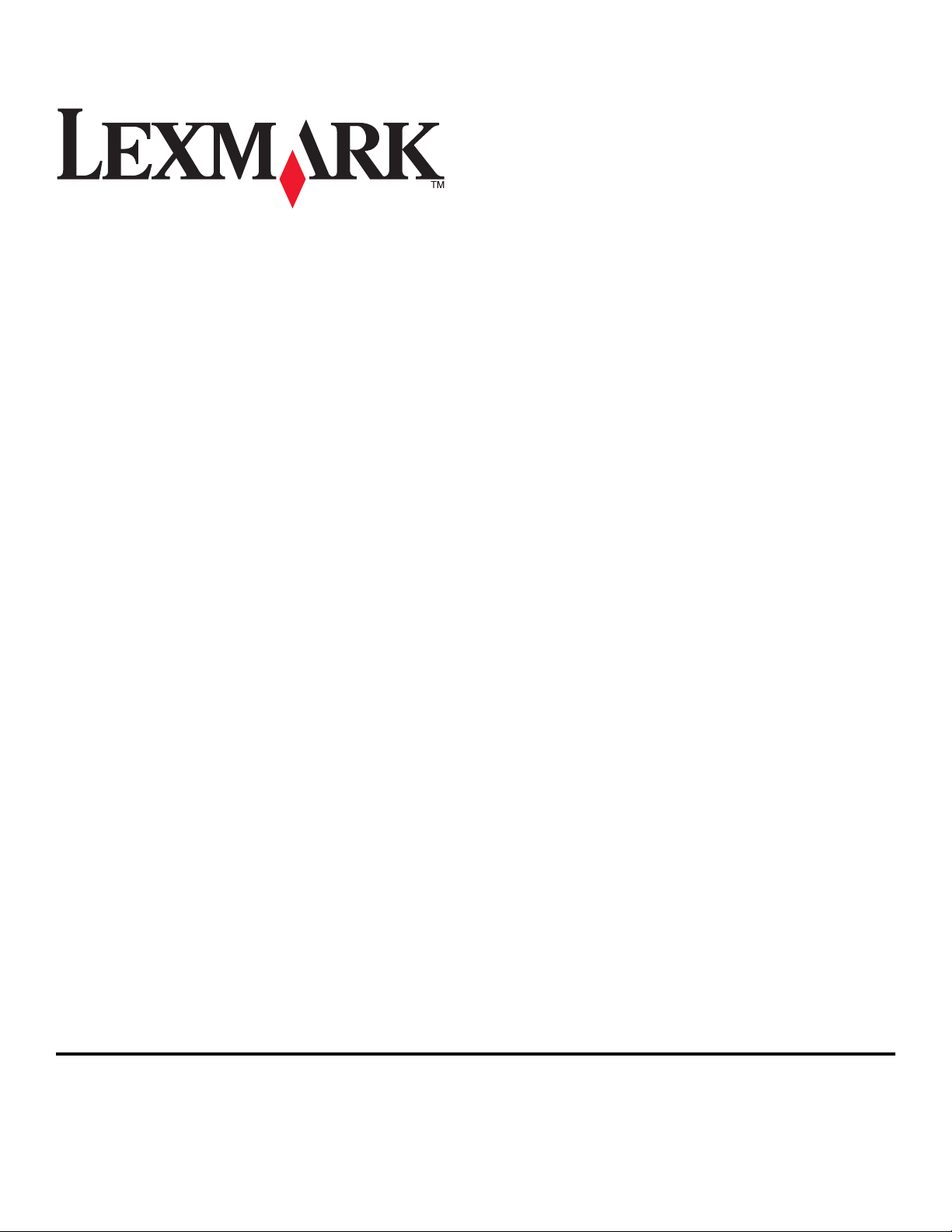
Guía del usuario de 5600-6600 Series
2008 www.lexmark.com
Page 2
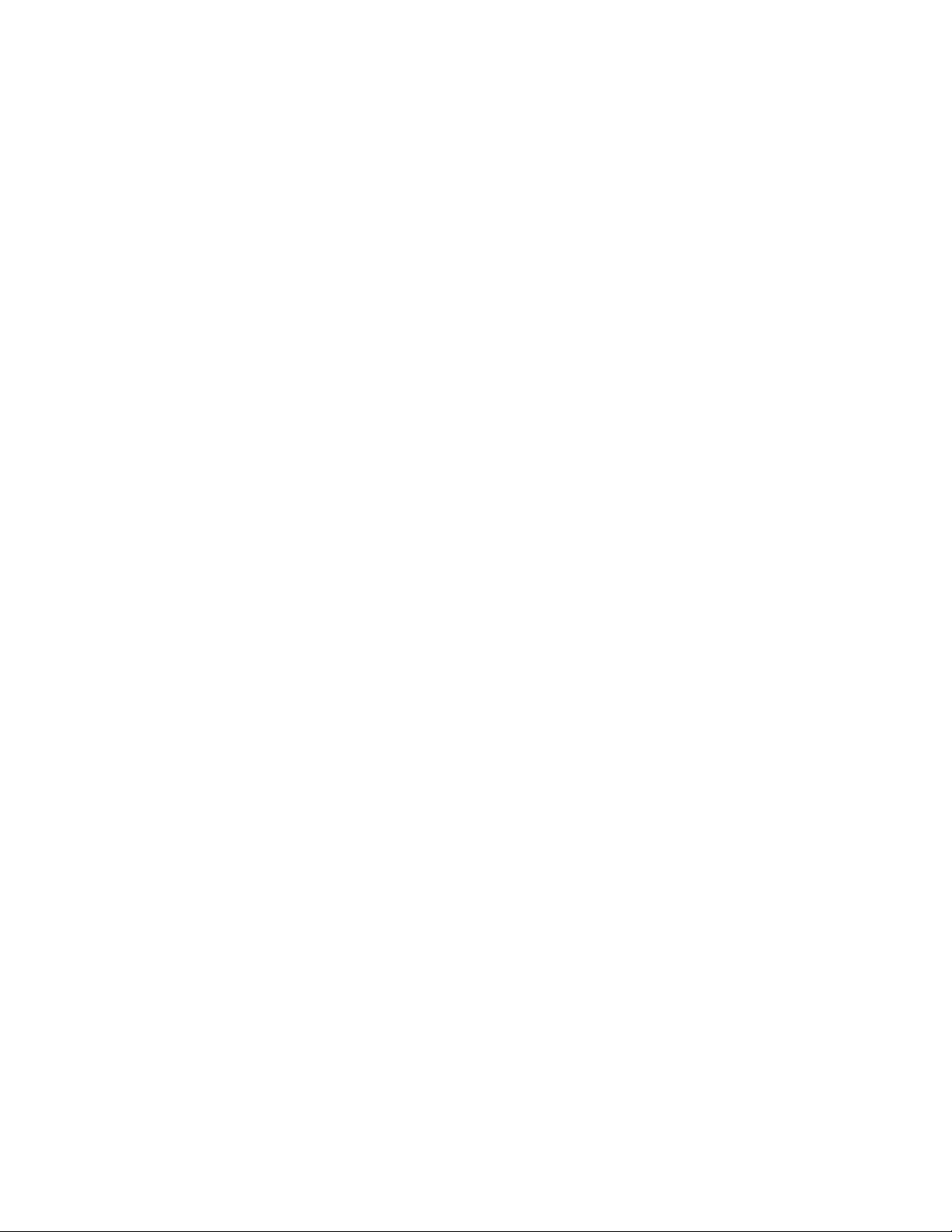
Page 3
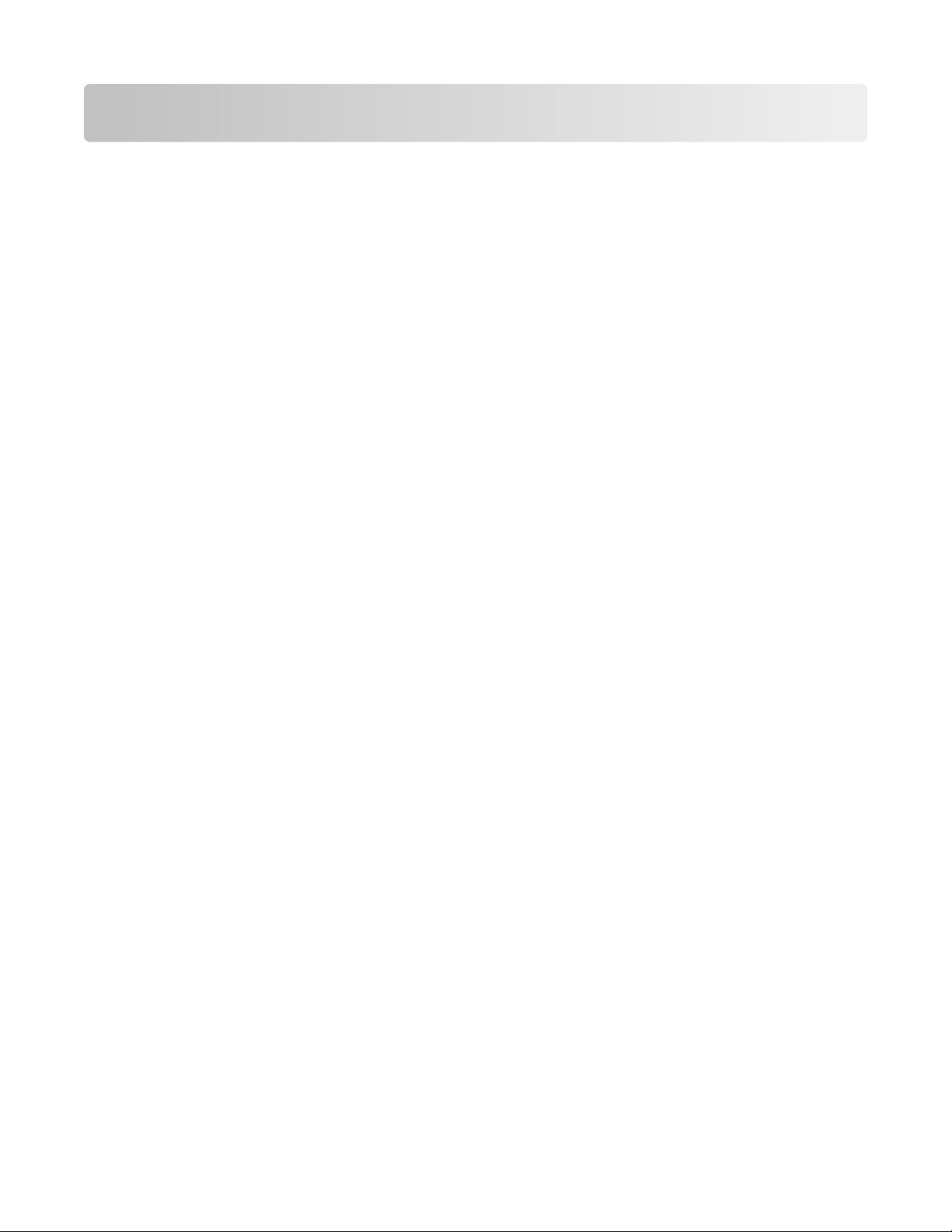
Índice general
Información de seguridad................................................................9
Introducción......................................................................................10
Búsqueda de información sobre la impresora..........................................................................................................10
Instalación de la impresora............................................................13
Concesión de acceso al software durante la instalación.......................................................................................13
Instalación de la impresora sólo como fotocopiadora o sólo como fax..........................................................13
Descripción de los componentes de la impresora..................................................................................................20
Uso de los botones y los menús del panel de control de la impresora...........................................................23
Uso del panel de control de la impresora..............................................................................................................................23
Uso de los menús de la impresora............................................................................................................................................26
Almacenamiento de valores.......................................................................................................................................................28
Uso del software de la impresora..................................................................................................................................30
Instalación del software de la impresora ...............................................................................................................................30
Instalación del controlador XPS opcional (sólo para usuarios de Windows Vista) .................................................31
Uso del software de la impresora en Windows....................................................................................................................32
Uso del software de la impresora Macintosh........................................................................................................................ 34
Cambio entre el puerto USB posterior y el puerto para equipos portátiles Quick Connect (sólo
modelos seleccionados)...............................................................................................................................................35
Preparación de la impresora para enviar y recibir faxes........................................................................................36
Uso de un adaptador RJ11 .......................................................................................................................................................... 36
Selección de conexiones de fax................................................................................................................................................. 39
Conexión a un contestador automático.................................................................................................................................40
Conexión directa a una toma mural telefónica ...................................................................................................................41
Conexión directa a una toma mural telefónica en Alemania ......................................................................................... 42
Conexión a un equipo con un módem...................................................................................................................................43
Conexión a un teléfono................................................................................................................................................................44
Utilización de un servicio telefónico digital.......................................................................................................................... 46
Instalación de la impresora en una red inalámbrica
(sólo modelos seleccionados)........................................................47
Compatibilidad con la red inalámbrica.......................................................................................................................47
Información necesaria para configurar la impresora en una red inalámbrica..............................................47
Instalación de la impresora en una red inalámbrica...............................................................................................48
Instalación de la impresora en otros equipos...........................................................................................................48
Interpretación de los colores del indicador Wi-Fi....................................................................................................49
Instrucciones especiales de instalación de la red inalámbrica............................................................................50
Índice general
3
Page 4
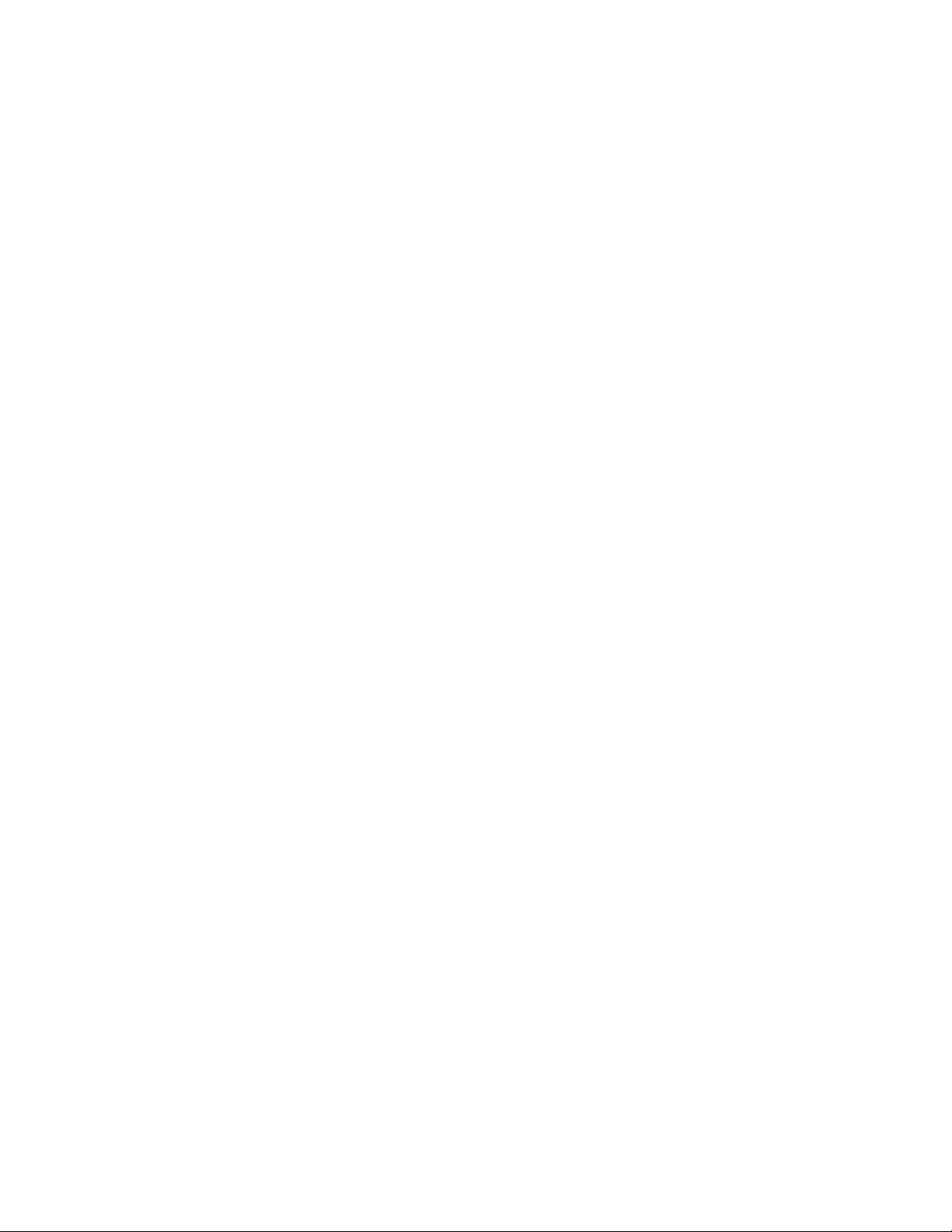
Asignación de una dirección IP estática......................................................................................................................50
Cambio de ajustes inalámbricos tras la instalación................................................................................................51
Cambio entre conexiones USB e inalámbricas (sólo Windows).........................................................................51
Cambio entre conexiones USB e inalámbricas (sólo Macintosh).......................................................................52
Configuración inalámbrica avanzada...........................................................................................................................53
Creación de una red inalámbrica ad hoc................................................................................................................................53
Adición de una impresora a una red inalámbrica ad hoc existente.............................................................................56
Uso de WPS (Wi-Fi Protected Setup)........................................................................................................................................56
Preguntas más frecuentes................................................................................................................................................57
¿Dónde encuentro mi clave WEP o frase de contraseña WPA? .....................................................................................57
¿Qué es un SSID?.............................................................................................................................................................................57
¿Dónde puedo encontrar el SSID?............................................................................................................................................57
¿Qué es una red?............................................................................................................................................................................. 58
¿Qué tipos de seguridad de red inalámbrica se encuentran disponibles?................................................................ 58
¿Cómo averiguo qué tipo de seguridad utiliza la red?......................................................................................................59
¿Cómo se configuran las redes domésticas?........................................................................................................................59
¿Por qué necesito un cable de instalación? ..........................................................................................................................61
¿Cómo se conecta el cable de instalación? ...........................................................................................................................62
¿En qué se diferencian las redes de infraestructura y ad hoc?.......................................................................................62
Búsqueda de la intensidad de la señal....................................................................................................................................63
¿Cómo se puede mejorar la intensidad de la señal inalámbrica? .................................................................................64
¿Puedo utilizar mi impresora en una conexión de red y con USB al mismo tiempo?............................................65
¿Qué es una dirección MAC? ......................................................................................................................................................65
¿Dónde puedo encontrar la dirección MAC?........................................................................................................................65
¿Qué es una dirección IP? ............................................................................................................................................................66
¿Qué es TCP/IP?...............................................................................................................................................................................66
¿Cómo se localiza una dirección IP?......................................................................................................................................... 66
¿Cómo se asignan las direcciones IP?......................................................................................................................................67
¿Qué es un índice de clave?........................................................................................................................................................ 68
Carga del papel.................................................................................69
Carga del papel....................................................................................................................................................................69
Carga de varios tipos de papel.......................................................................................................................................69
Carga de los originales en el cristal del escáner.......................................................................................................73
Carga de documentos originales en el alimentador automático de documentos......................................74
Utilización del sensor automático de tipo de papel...............................................................................................76
Impresión...........................................................................................77
Impresión de documentos básicos...............................................................................................................................77
Impresión de documentos..........................................................................................................................................................77
Impresión de páginas web..........................................................................................................................................................77
Impresión de varias copias de un documento.....................................................................................................................78
Índice general
4
Page 5
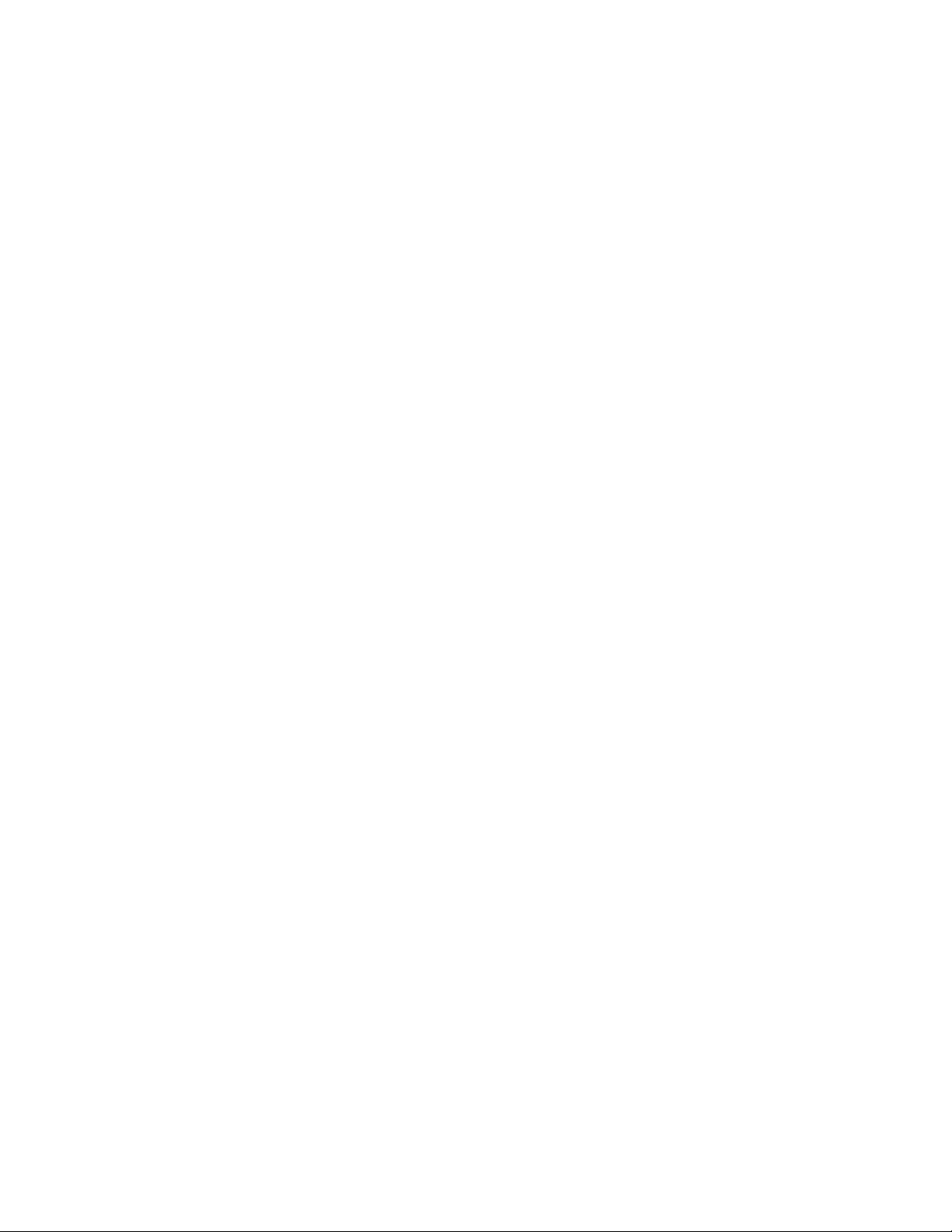
Clasificar copias impresas............................................................................................................................................................78
Inversión del orden de impresión (la última página en primer lugar).........................................................................79
Varias páginas en una hoja (N.º por cara)...............................................................................................................................79
Impresión de documentos desde una tarjeta de memoria o unidad flash ...............................................................80
Impresión de documentos especiales.........................................................................................................................81
Selección de tipos de papel especial compatible...............................................................................................................81
Impresión de sobres ......................................................................................................................................................................82
Impresión de etiquetas.................................................................................................................................................................83
Impresión en papel de tamaño personalizado.................................................................................................................... 84
Gestión de trabajos de impresión.................................................................................................................................84
Detención de trabajos de impresión....................................................................................................................................... 84
Reanudación de trabajos de impresión.................................................................................................................................. 85
Cancelación de trabajos de impresión....................................................................................................................................86
Trabajo con fotos.............................................................................88
Conexión de dispositivos de almacenamiento de fotos.......................................................................................88
Introducción de una tarjeta de memoria............................................................................................................................... 88
Introducción de una unidad flash.............................................................................................................................................89
Impresión de fotos..............................................................................................................................................................90
Impresión de fotografías mediante el panel de control de la impresora...................................................................90
Impresión de fotografías desde el equipo mediante el software de la impresora................................................. 91
Impresión de fotografías de un dispositivo de memoria mediante el software de la impresora...................... 91
Impresión de fotos desde una cámara digital compatible con PictBridge................................................................ 93
Impresión de fotografías almacenadas en un dispositivo de memoria mediante la página de prueba ........94
Impresión de fotos desde una cámara digital mediante DPOF.....................................................................................95
Escaneo..............................................................................................96
Escaneo de documentos originales..............................................................................................................................96
Escaneo de documentos originales en color o en blanco y negro....................................................................98
Escaneo de fotografías para su edición.......................................................................................................................98
Escaneo en un equipo a través de una red................................................................................................................99
Cancelación de trabajos de escaneo..........................................................................................................................100
Copia.................................................................................................101
Realización de copias.......................................................................................................................................................101
Copia de fotografías.........................................................................................................................................................101
Ampliación o reducción de imágenes.......................................................................................................................102
Ajuste de la calidad de copia........................................................................................................................................102
Modificación del valor para oscurecer o aclarar una copia................................................................................103
Clasificación de copias mediante el panel de control de la impresora.........................................................103
Repetición de una imagen en una página...............................................................................................................104
Índice general
5
Page 6
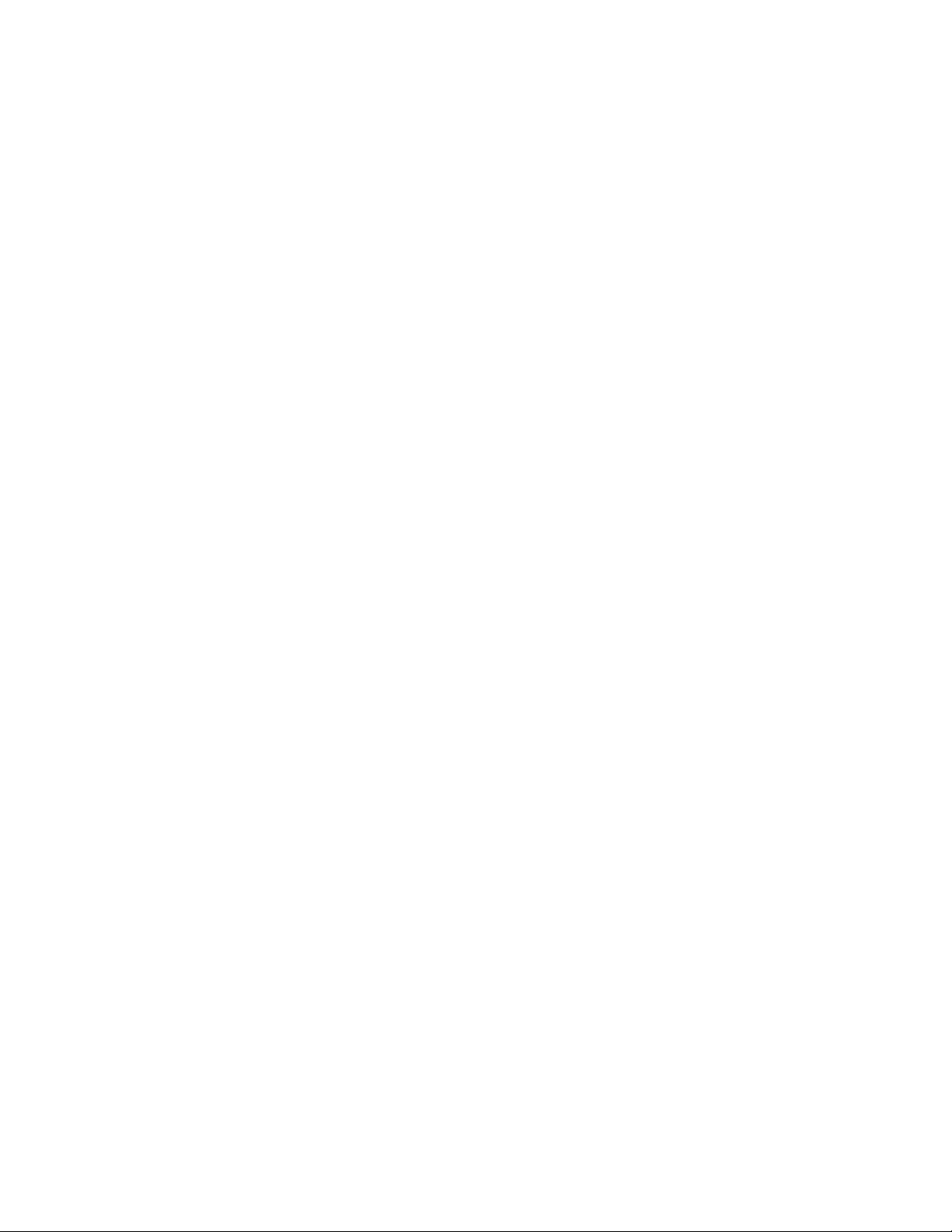
Copia de varias páginas en una hoja (n.º por cara)...............................................................................................105
Cancelación de un trabajo de copia...........................................................................................................................105
Envío y recepción de faxes..........................................................106
Envío de faxes.....................................................................................................................................................................106
Envío de faxes mediante el panel de control de la impresora .....................................................................................106
Envío de faxes mientras se escucha una llamada (Marcación instantánea)............................................................107
Envío de un fax múltiple a una hora programada ............................................................................................................107
Recepción de faxes...........................................................................................................................................................108
Recepción de faxes automáticamente..................................................................................................................................108
Recepción manual de faxes ......................................................................................................................................................109
Recepción de un fax con un contestador automático....................................................................................................109
Reenvío de faxes ...........................................................................................................................................................................109
Personalización de los valores de marcación.........................................................................................................109
Configuración de la libreta de direcciones..........................................................................................................................109
Configuración de un prefijo de marcación..........................................................................................................................110
Configuración de la identificación de llamada..................................................................................................................110
Configuración del timbre distintivo.......................................................................................................................................111
Configuración del código de fax de respuesta manual..................................................................................................111
Configuración del fax para su funcionamiento mediante PBX....................................................................................112
Gestión de faxes................................................................................................................................................................112
Configuración de los pies de página de los faxes.............................................................................................................112
Impresión de informes de actividad de fax.........................................................................................................................113
Impresión de la lista de valores de fax..................................................................................................................................113
Bloqueo de faxes no deseados................................................................................................................................................113
Bloqueo de la configuración del fax ante modificaciones no deseadas...................................................................114
Mantenimiento de la impresora..................................................115
Mantenimiento de los cartuchos de impresión.....................................................................................................115
Instalación de los cartuchos de impresión..........................................................................................................................115
Extracción de cartuchos usados..............................................................................................................................................116
Recarga de los cartuchos de impresión................................................................................................................................117
Uso de los auténticos cartuchos de impresión Lexmark................................................................................................117
Alineación de cartuchos de impresión .................................................................................................................................118
Limpieza de los inyectores de los cartuchos de impresión...........................................................................................119
Comprobación de los niveles de tinta ..................................................................................................................................119
Limpieza de los contactos e inyectores de los cartuchos de impresión...................................................................120
Conservación de los cartuchos de impresión.....................................................................................................................121
Limpieza del cristal del escáner...................................................................................................................................122
Limpieza de la parte exterior de la impresora........................................................................................................122
Realización de pedidos de consumibles...................................................................................................................123
Solicitud de cartuchos de impresión.....................................................................................................................................123
Índice general
6
Page 7
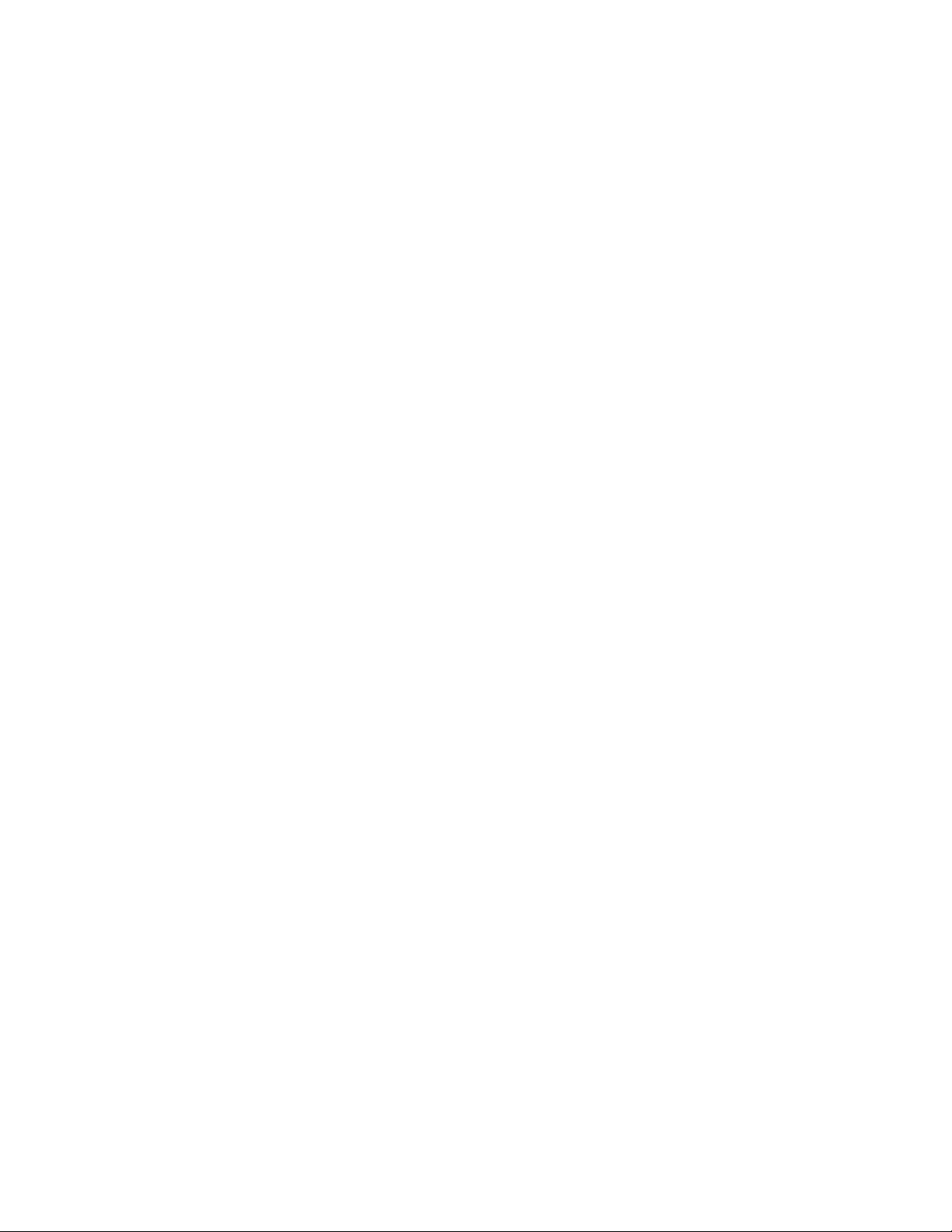
Realización de pedidos de papel y otros consumibles...................................................................................................123
Restablecimiento a los valores de fábrica................................................................................................................124
Solución de problemas..................................................................126
Uso del software de solución de problemas de la impresora (sólo Windows)...........................................126
Solución de problemas de instalación......................................................................................................................126
En la pantalla de la impresora no aparece el idioma correcto .....................................................................................126
El botón de encendido no está iluminado ..........................................................................................................................127
No se instaló el software ............................................................................................................................................................127
La página no se imprime............................................................................................................................................................128
Solución de problemas de alimentación de la impresora .............................................................................................131
Desinstalación y reinstalación del software........................................................................................................................131
Activación del puerto USB en Windows...............................................................................................................................132
Solución de problemas de inalámbricos..................................................................................................................133
Lista de comprobación de solución de problemas inalámbricos ...............................................................................133
Impresión de una página de configuración de red..........................................................................................................134
La configuración inalámbrica no continúa tras conectar el cable USB.....................................................................134
¿Por qué mi impresora no está en esta lista?......................................................................................................................135
No se puede imprimir a través de la red inalámbrica......................................................................................................136
No se puede imprimir y hay un cortafuegos en el equipo ............................................................................................139
El indicador Wi-Fi no está encendido....................................................................................................................................140
El indicador Wi-Fi está en verde pero la impresora no imprime (sólo Windows)..................................................140
El indicador Wi-Fi parpadea en naranja durante la instalación (sólo Windows)....................................................142
El indicador Wi-Fi parpadea en naranja durante la instalación (sólo Macintosh) .................................................145
El indicador Wi-Fi sigue en naranja........................................................................................................................................147
Servidor de impresión inalámbrica no instalado ..............................................................................................................148
Aparece el mensaje “Comunicación no disponible” cuando se imprime de forma inalámbrica ....................148
Se perdió la comunicación con la impresora al conectarse a la VPN, (Virtual Private Network, o red
privada virtual) .........................................................................................................................................................................149
Restablecimiento del servidor de impresión inalámbrico interno según los valores
predeterminados de fábrica................................................................................................................................................149
Solución de problemas de fax......................................................................................................................................149
No se pueden enviar ni recibir faxes......................................................................................................................................149
Puede enviar faxes pero no recibirlos...................................................................................................................................151
Puede recibir faxes pero no enviarlos...................................................................................................................................152
La impresora recibe un fax en blanco ...................................................................................................................................153
Los faxes recibidos tienen baja calidad de impresión.....................................................................................................154
No se muestra la información de identificación de llamada.........................................................................................155
Error de fax......................................................................................................................................................................................155
Modo de fax incompatible........................................................................................................................................................155
Error de fax remoto......................................................................................................................................................................155
Línea telefónica ocupada...........................................................................................................................................................156
Error de línea telefónica .............................................................................................................................................................157
Sin respuesta ..................................................................................................................................................................................157
Índice general
7
Page 8
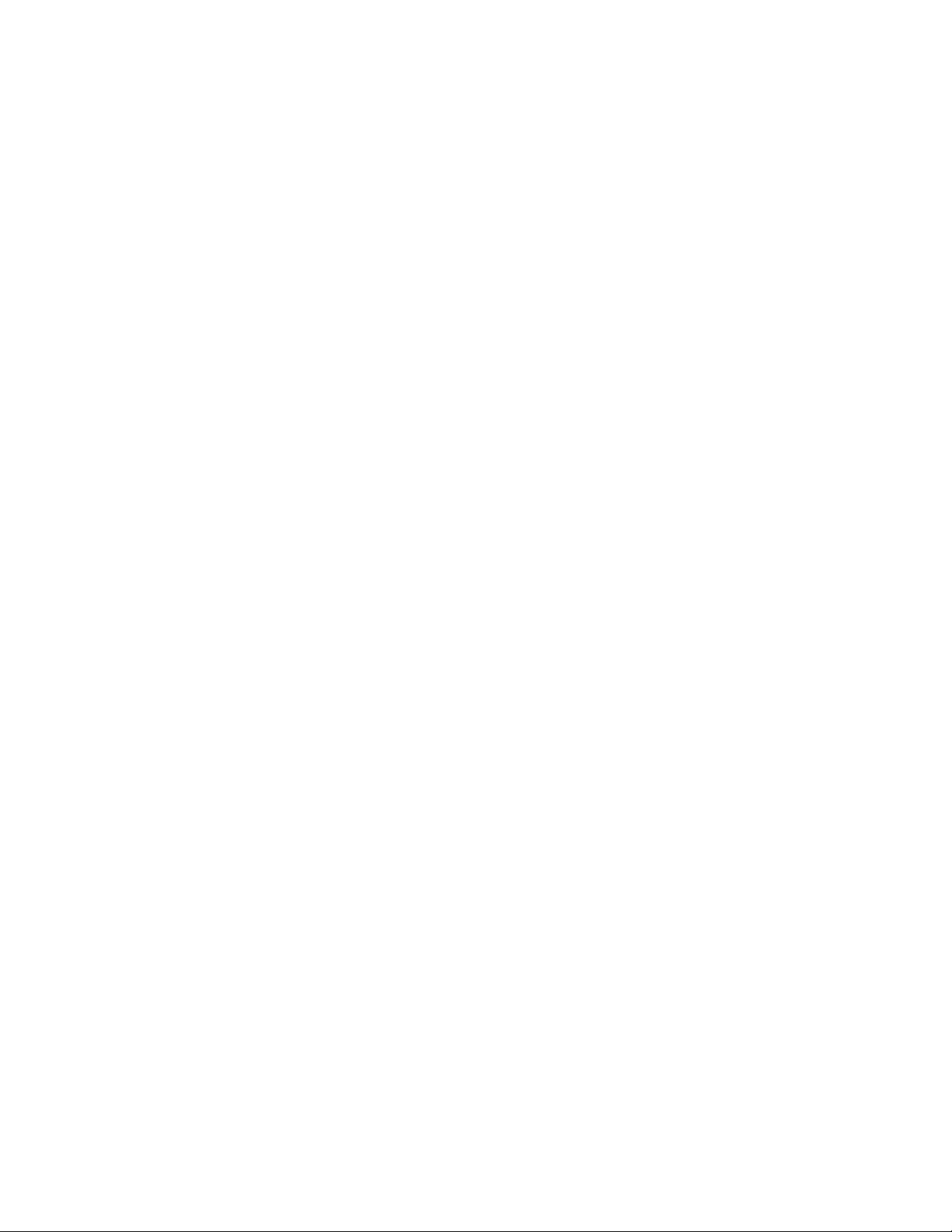
Error al conectar ............................................................................................................................................................................158
Avisos................................................................................................159
Información de producto...............................................................................................................................................159
Aviso de la edición............................................................................................................................................................159
Consumo de energía........................................................................................................................................................162
Índice alfabético.............................................................................168
Índice general
8
Page 9
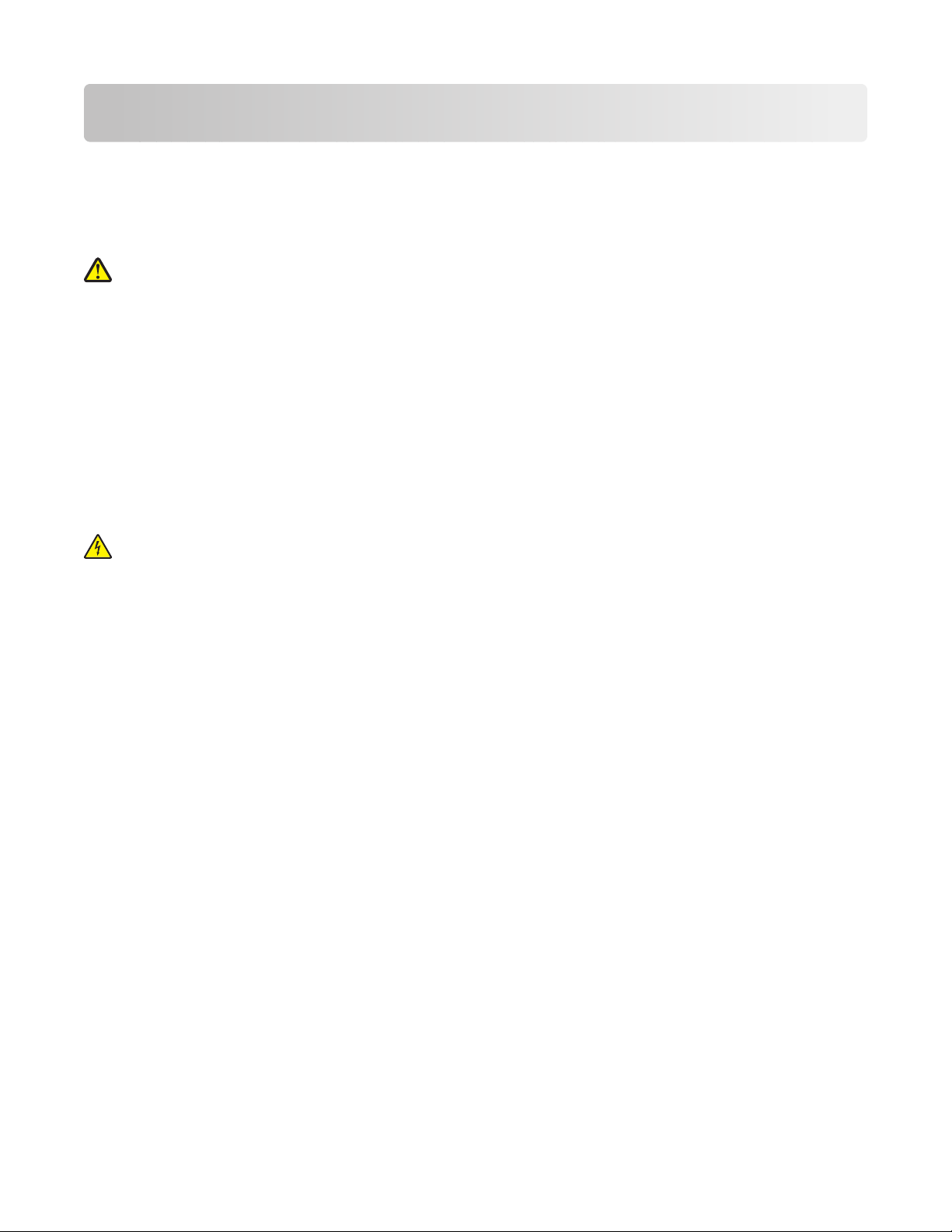
Información de seguridad
Utilice únicamente la fuente y el cable de alimentación que se proporcionan con este producto o los de repuesto
autorizados por el fabricante.
Conecte el cable de alimentación a una toma de alimentación eléctrica debidamente conectada a tierra, que se
encuentre cercana al dispositivo y sea de fácil acceso.
PRECAUCIÓN: POSIBLES DAÑOS PERSONALES: No doble, ate, aplaste o coloque objetos pesados en el cable
de alimentación. No someta el cable de alimentación a abrasión o tensión. No aplaste el cable de alimentación
entre objetos como muebles y paredes. Si el cable de alimentación no se utiliza correctamente, existe riesgo de
fuego o descarga eléctrica. Inspeccione el cable regularmente y compruebe que no hay signos de uso incorrecto.
Retire el cable de alimentación de la toma eléctrica antes de inspeccionarlo.
Utilice solo un cable de telecomunicaciones (RJ-11) de 26 AWG o mayor cuando conecte esta impresora a la red
telefónica conmutada pública.
Las tareas de reparación o mantenimiento de la impresora que no se describan en las instrucciones de funcionamiento
deberá realizarlas un técnico autorizado.
Este producto se ha diseñado, probado y aprobado para que cumpla los estándares de seguridad más estrictos con
el uso de componentes específicos de Lexmark. Es posible que las características de seguridad de algunos
componentes no siempre sean evidentes. Lexmark no se responsabiliza del uso de consumibles de sustitución.
PRECAUCIÓN: PELIGRO DE DESCARGAS ELÉCTRICAS No utilice la función de fax durante una tormenta
eléctrica. No configure este producto ni realice conexiones eléctricas o de cables, como el cable de alimentación
o el cable telefónico, durante una tormenta.
NO TIRE ESTAS INSTRUCCIONES.
Información de seguridad
9
Page 10
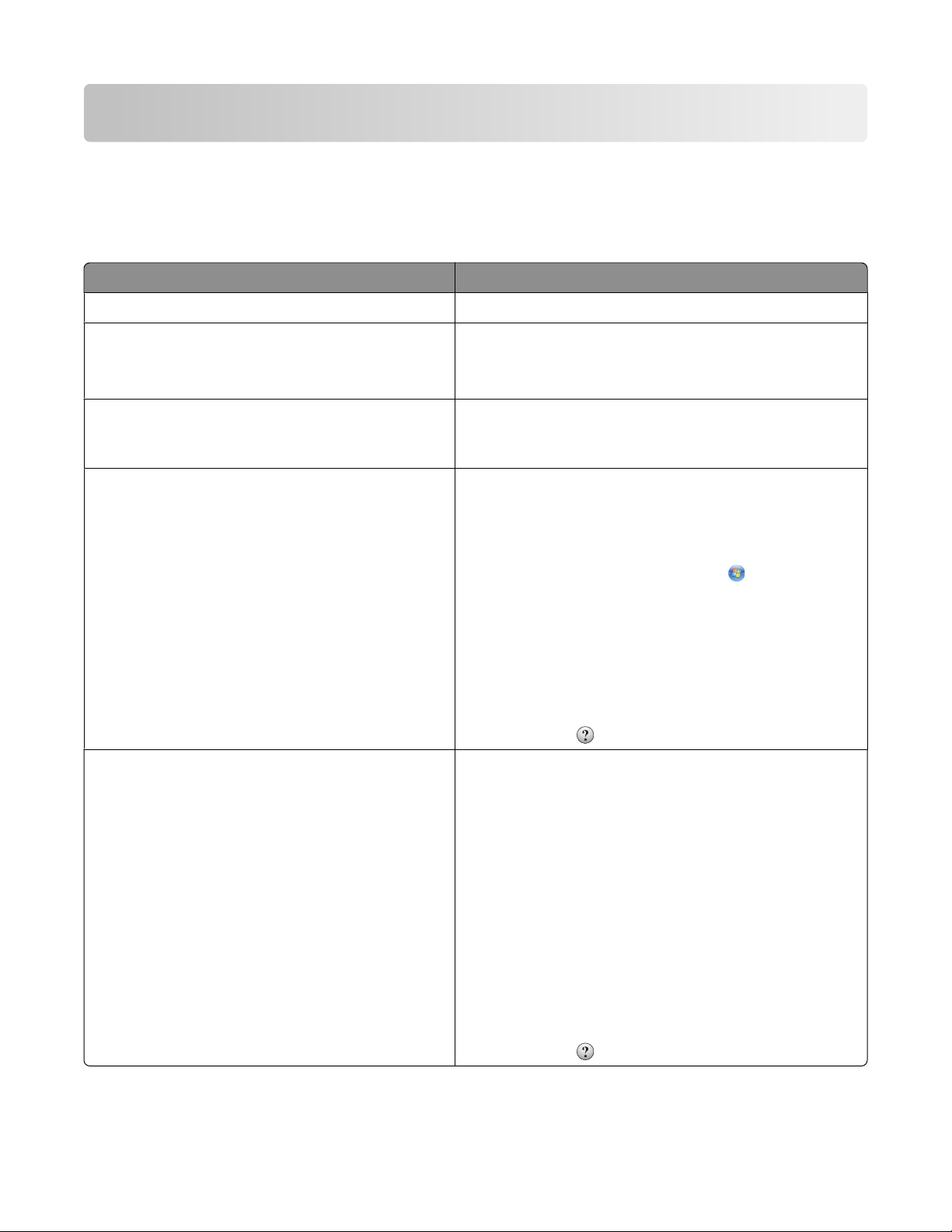
Introducción
Búsqueda de información sobre la impresora
Publicaciones
Consulte Para obtener
Hoja de instalación rápida Instrucciones de instalación inicial.
Guía de conexión en red/Guía de fax impresa Instrucciones de instalación adicionales.
Nota: Puede que la impresora no incluya estas publicaciones.
Guía del usuario en formato electrónico Instrucciones completas para la utilización de la impresora.
La versión electrónica se instala automáticamente con el
software de la impresora.
Ayuda de Windows Instrucciones adicionales para utilizar el software de la
impresora en un sistema operativo Windows. Esta ayuda se
instala automáticamente con los programas.
1 Seleccione una de las opciones siguientes:
• En Windows Vista, haga clic en .
• En Windows XP y anterior, haga clic en Inicio.
2 Haga clic en Todos los programas o Programas y, a
continuación, seleccione la carpeta del programa de la
impresora en la lista.
3 En el programa, haga clic en Ayuda para visualizar la
página principal de la ayuda.
Ayuda de Mac
Nota: Es posible que la impresora no sea compatible
con Macintosh y que no disponga de esta ayuda.
Introducción
Haga clic en
Instrucciones adicionales para utilizar el software de la
impresora en un sistema operativo Macintosh. Esta ayuda
se instala automáticamente con las aplicaciones.
para obtener información contextual.
1 En el escritorio del Finder, haga doble clic en la carpeta
de la impresora.
2 Haga doble clic en la aplicación.
3 En la aplicación, haga clic en Ayuda en la barra de
menús para visualizar la página principal de la ayuda.
Nota: Si tiene varias aplicaciones abiertas, asegúrese de
que la aplicación que desea utilizar es la aplicación
activa. La barra de menús adecuada no aparece si la
aplicación no está activa. Haga clic en la pantalla
principal para que sea la aplicación activa.
Haga clic en
para obtener información contextual.
10
Page 11
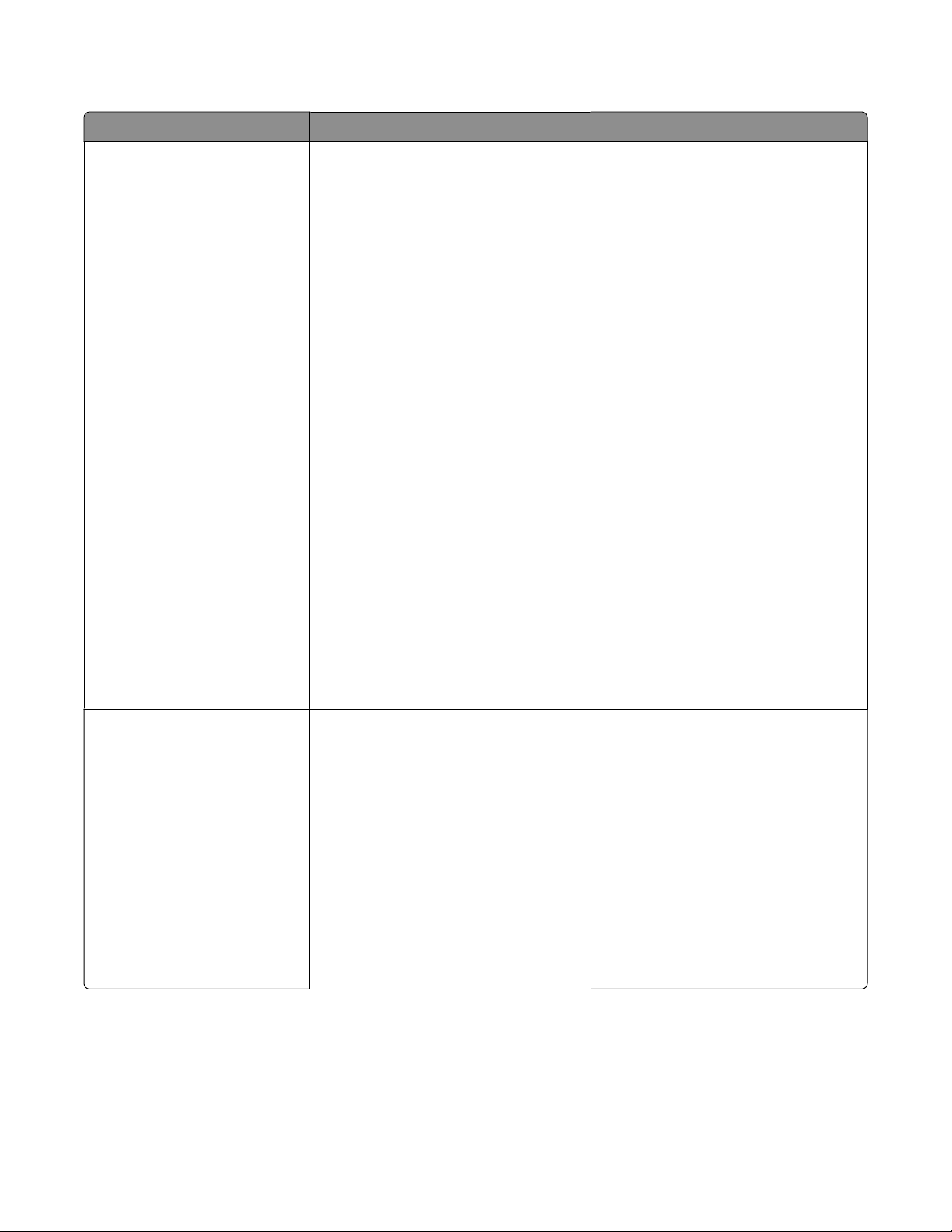
Atención al cliente
Descripción Ubicación (Norteamérica) Ubicación (resto del mundo)
Asistencia telefónica
Llámenos al
• EE. UU.: 1-800-332-4120
– De lunes a viernes (de 8:00 a
23:00 , franja horaria del este de
los EE. UU.) sábados de 12:00 a
18:00 (franja horaria del este de
los EE. UU.)
• Canadá: 1-800-539-6275
– Asistencia en inglés: De lunes a
viernes (de 8:00 a 23:00 , franja
horaria del este de los EE. UU.)
sábados de 12:00 a 18:00 (franja
horaria del este de los EE. UU.)
– Asistencia en francés: De lunes a
viernes (de 9.00 a 19.00, franja
horaria del este de los EE. UU.)
• México: 01-800-253-9627
– De lunes a viernes (de 8.00 a
20.00, franja horaria del este de
los EE. UU.)
Nota: Los números de teléfono y los
horarios de atención al público pueden
cambiar sin previo aviso. Para los
números disponibles más recientes,
consulte la declaración de garantía
impresa que se incluye con la impresora.
Los números de teléfono y las horas de
atención al público pueden variar en
función del país o región.
Visite nuestro sitio web en
www.lexmark.com. Seleccione un país
o región y, a continuación, seleccione el
vínculo de atención al cliente.
Nota: Para obtener más información
acerca de cómo ponerse en contacto
con Lexmark, consulte la garantía
impresa incluida con la impresora.
Asistencia por correo
electrónico
Para obtener asistencia por correo
electrónico, visite nuestro sitio web:
www.lexmark.com.
1 Haga clic en ASISTENCIA.
2 Haga clic en Asistencia técnica.
3 Seleccione la familia de impresoras.
4 Seleccione el modelo de impresora.
5 En la sección de herramientas de
asistencia, haga clic en Asistencia
por correo electrónico.
6 Rellene el formulario y haga clic en
Enviar solicitud.
Introducción
La asistencia por correo electrónico
varía en función del país o la región y
puede no estar disponible.
Visite nuestro sitio web en
www.lexmark.com. Seleccione un país
o región y, a continuación, seleccione el
vínculo de atención al cliente.
Nota: Para obtener más información
acerca de cómo ponerse en contacto
con Lexmark, consulte la garantía
impresa incluida con la impresora.
11
Page 12
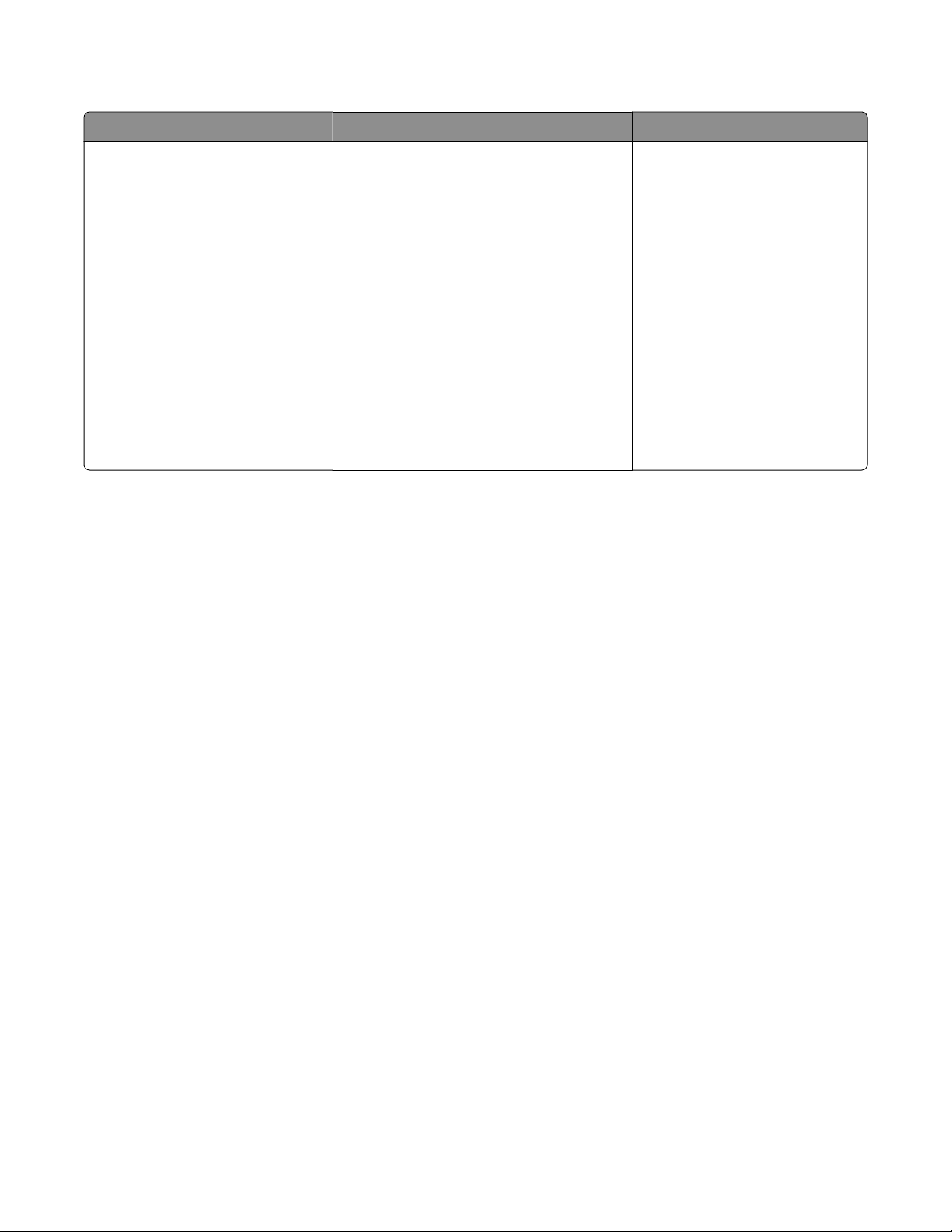
Garantía limitada
Descripción Ubicación (EE. UU.) Ubicación (resto del mundo)
Información de garantía limitada
Lexmark International, Inc. ofrece
una garantía limitada de que esta
impresora no presentará defectos
en los materiales ni de fabricación
durante los doce primeros meses a
partir de la fecha original de adquisición.
Para ver las limitaciones y condiciones de
esta garantía limitada, consulte la declaración de garantía limitada que se incluye
con la impresora o se establece en
www.lexmark.com.
1 Haga clic en ASISTENCIA.
2 Haga clic en Información acerca de la
garantía.
La información de garantía varía
en función del país o región.
Consulte la garantía impresa
incluida con la impresora.
3 Haga clic en la sección Statement of
Limited Warranty for Inkjet &
All-In-One Printers (Declaración de
garantía limitada para Impresoras de
inyección de tinta y Todo en Uno).
4 Desplácese por la página web si desea
leer la garantía.
Anote la información que aparece a continuación (extraída del recibo de compra y la parte trasera de la impresora)
y téngala preparada cuando se ponga en contacto con el servicio de atención al cliente, de modo que puedan
atenderle con mayor rapidez:
• Número de tipo de máquina
• Número de serie
• Fecha de compra
• Punto de venta
Introducción
12
Page 13
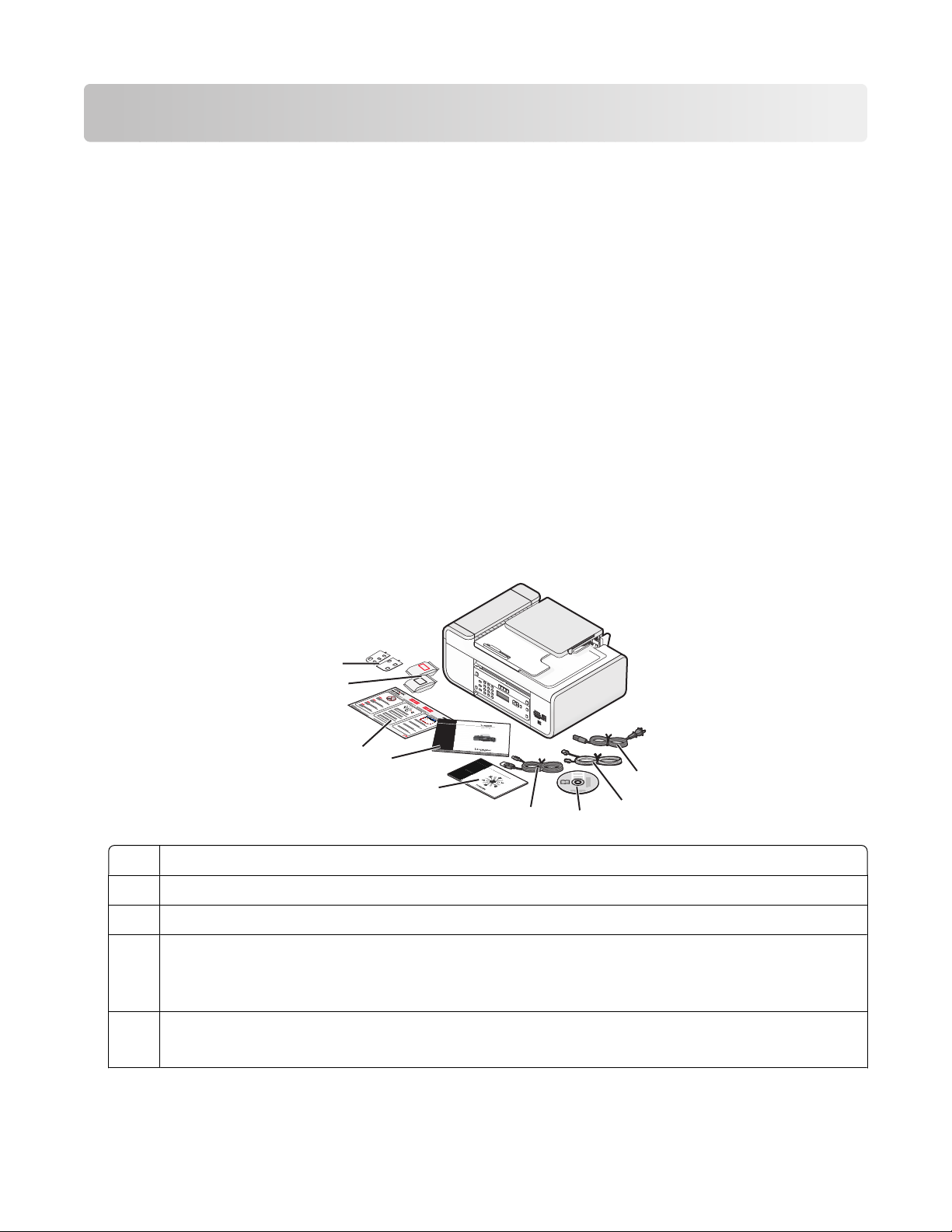
Instalación de la impresora
Concesión de acceso al software durante la instalación
Las aplicaciones de terceros, que incluyen programas antivirus, de seguridad y cortafuegos pueden avisarle de que
se está instalando el software de la impresora. Para que la impresora funcione correctamente, debe conceder acceso
al software de la impresora.
Instalación de la impresora sólo como fotocopiadora o sólo como fax
Siga estas instrucciones si no quiere conectar la impresora a un equipo.
Nota: Si quiere conectar la impresora a un equipo, utilice la documentación de configuración y el CD del software
de la impresora que viene con ésta.
1 Desembale la impresora.
Nota: El contenido, como el número de cartuchos de impresión, puede variar según el modelo.
9
8
Cable de alimentación
1
Cable telefónico
2
CD del software de la impresora
3
Cable USB o cable de instalación
4
Nota: Es posible que el modelo de su impresora no se distribuya con un cable USB. Adquiera un cable
USB por separado.
Guía de conexión en red
5
Nota: Puede que el modelo de su impresora no incluya esta publicación.
1
2
3
7
6
5
4
3
1
2
Instalación de la impresora
13
Page 14
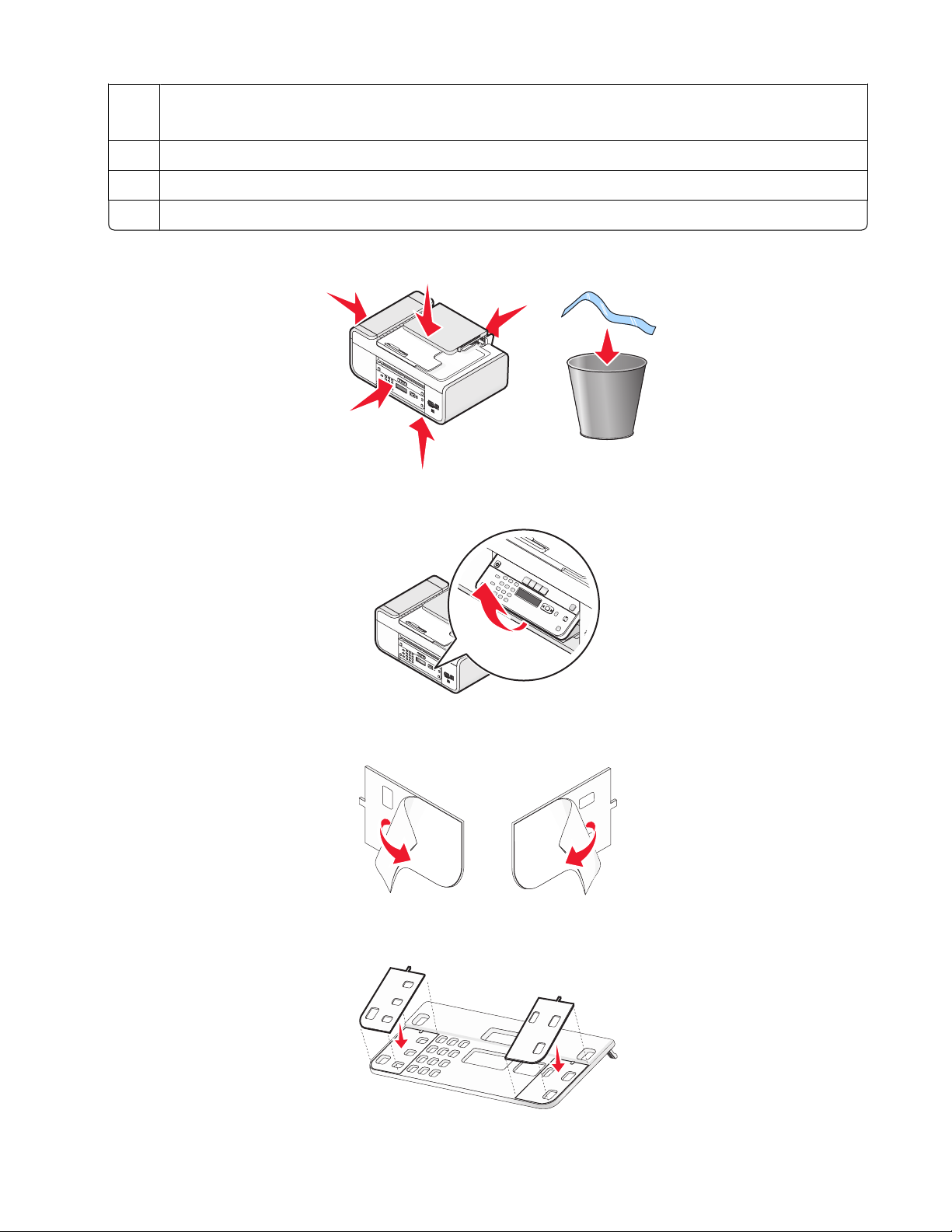
Guía del fax
6
Nota: Puede que el modelo de su impresora no incluya esta publicación.
Hoja de instalación rápida
7
Cartuchos de impresión
8
Etiquetas adhesivas para su idioma
9
2 Retire todo el precinto y el material de embalaje de la impresora.
3 Levante el panel de control de la impresora.
4 Si necesita colocar una etiqueta adhesiva para su idioma, despegue el protector de la parte posterior de las
etiquetas para pegar el adhesivo.
5 Coloque los adhesivos en las zonas ocultas del panel de control de la impresora y, a continuación, presione hacia
abajo el adhesivo.
Instalación de la impresora
14
Page 15
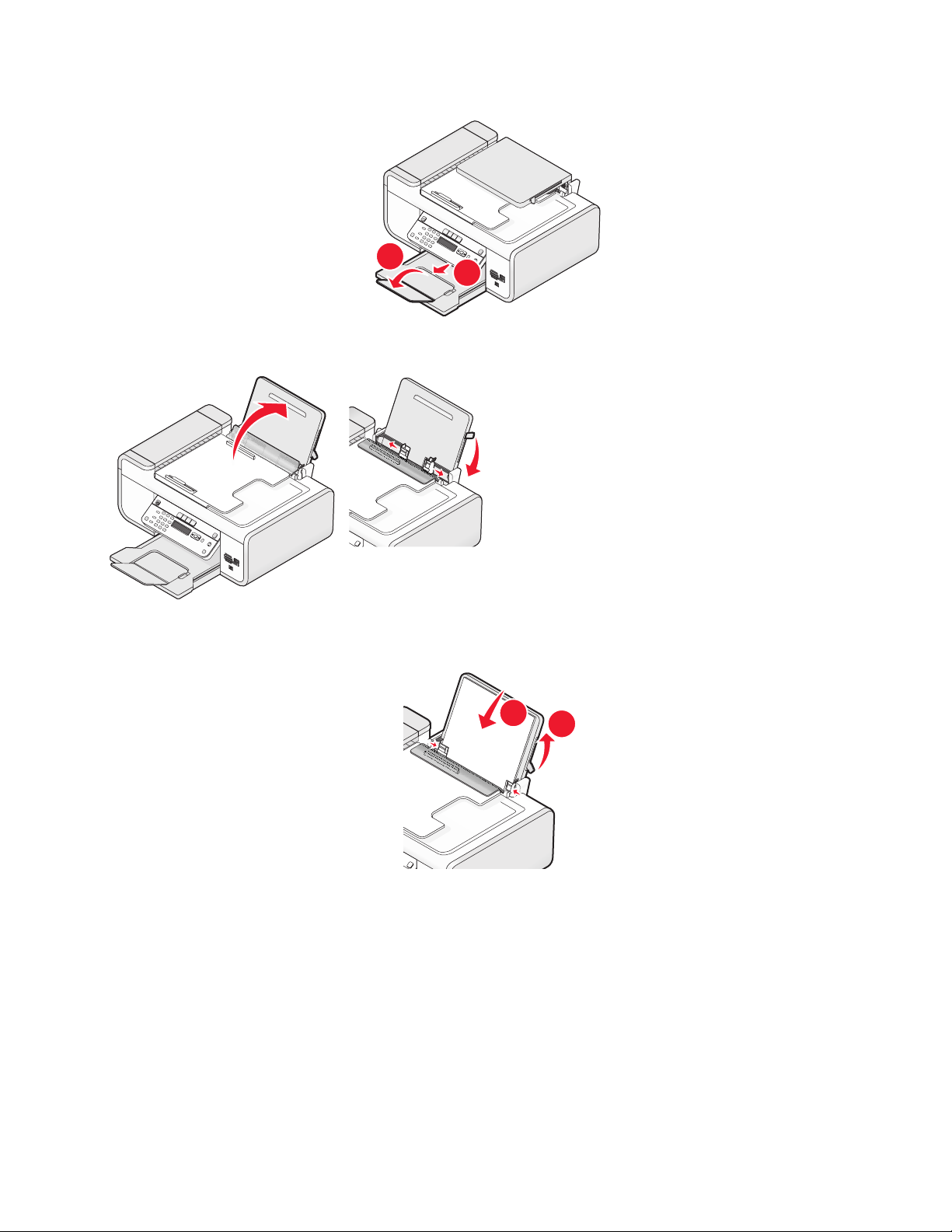
6 Extienda la bandeja de salida del papel.
1
2
2
1
7 Levante la bandeja de papel y presione la palanca de ajuste de papel para extender las guías del papel.
8 Cargue papel y, a continuación, tire de la palanca de ajuste de papel hacia arriba para ajustar las guías de papel.
Las guías de papel deben estar apoyadas contra los bordes del papel.
Instalación de la impresora
15
Page 16
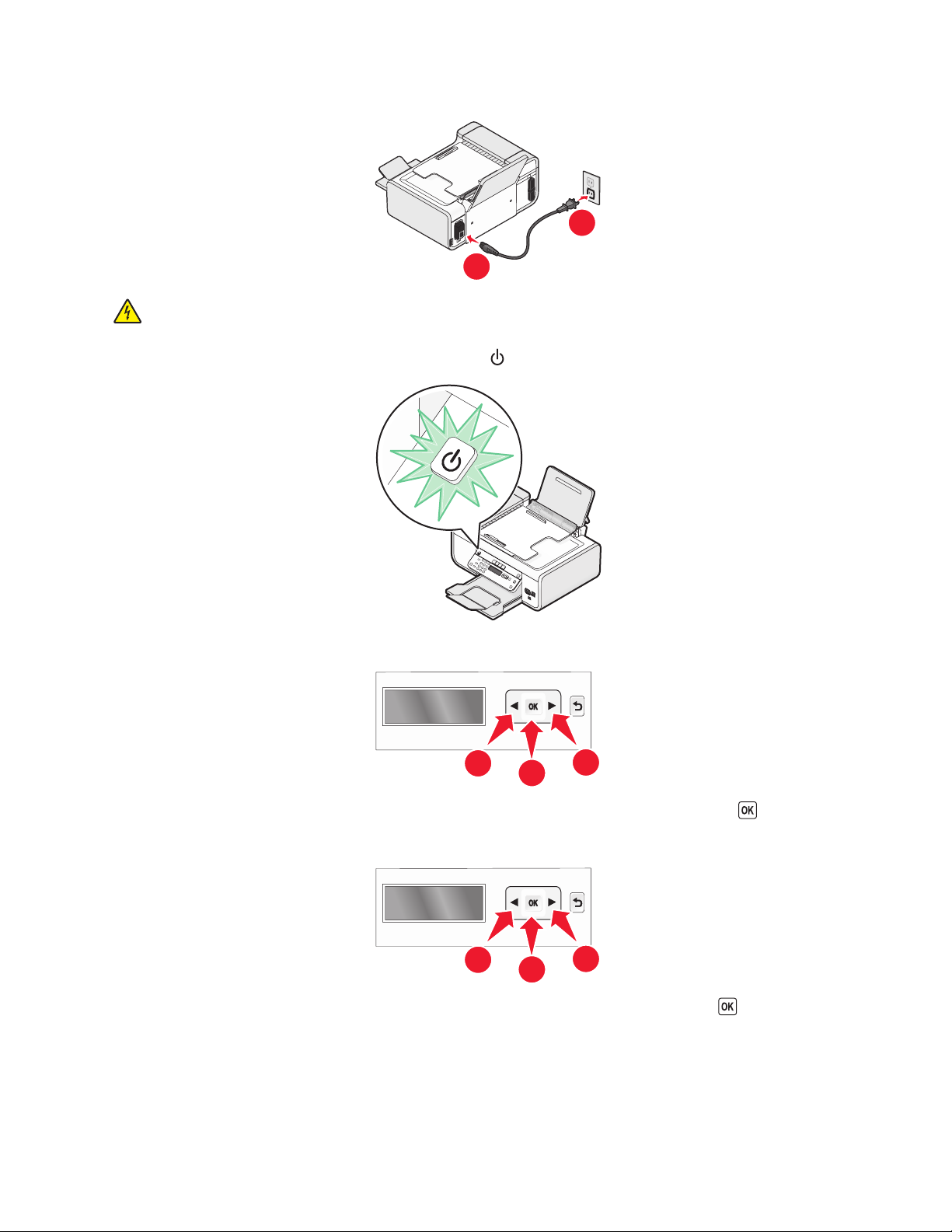
9 Conecte el cable de alimentación a la impresora.
1
PRECAUCIÓN: PELIGRO DE DESCARGAS ELÉCTRICAS Lea la información de seguridad que se incluye con
el producto antes de conectarlo al suministro eléctrico o realizar cualquier conexión de cable.
10 Si la impresora no se enciende automáticamente, pulse .
2
11 Si se le solicita, defina el idioma.
1
Pulse los botones de flecha hasta que aparezca el idioma que desee y, a continuación, pulse .
2
1
12 Si se le solicita, defina el país o la región.
1
Pulse los botones de flecha hasta que aparezca el país que desee y, a continuación, pulse .
2
1
Instalación de la impresora
16
Page 17
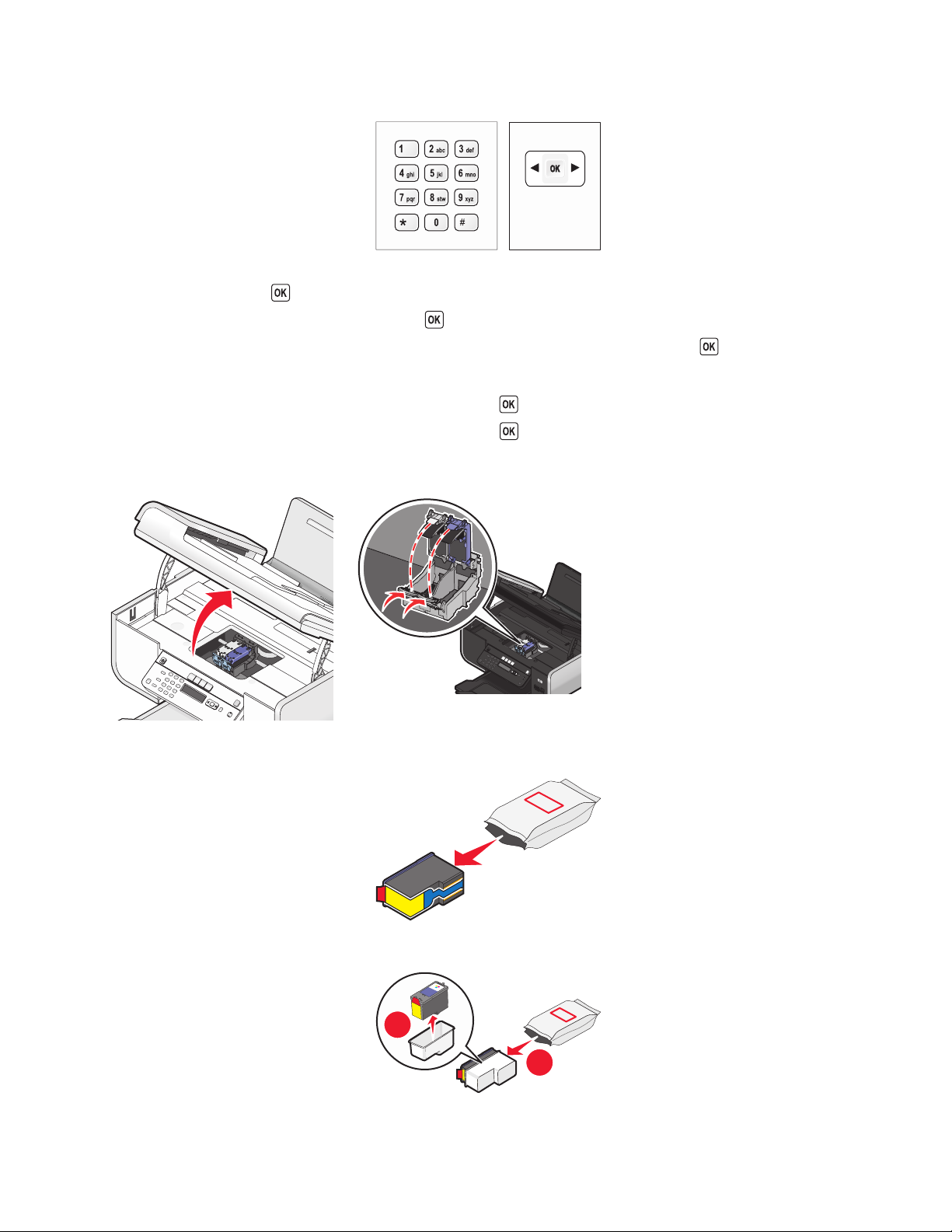
13 Establezca la fecha y la hora.
a Mediante el teclado numérico del panel de control de la impresora, introduzca el mes, día, año y, a
continuación, pulse para guardar.
b Introduzca la hora y, a continuación, pulse para guardar.
c Pulse los botones de flecha para elegir un formato de hora y, a continuación, pulse para guardar.
14 Defina el número y el nombre del fax.
a Introduzca un número de fax y, a continuación, pulse para guardar.
b Introduzca un nombre de fax y, a continuación, pulse para guardar.
15 Abra la impresora y, a continuación, presione hacia abajo las palancas del carro del cartucho de impresión.
16 Abra el paquete metálico del cartucho de color y extraiga el cartucho del envase.
17 Si se incluye una unidad de almacenamiento, saque el cartucho de color de la unidad de almacenamiento.
2
1
Instalación de la impresora
17
Page 18
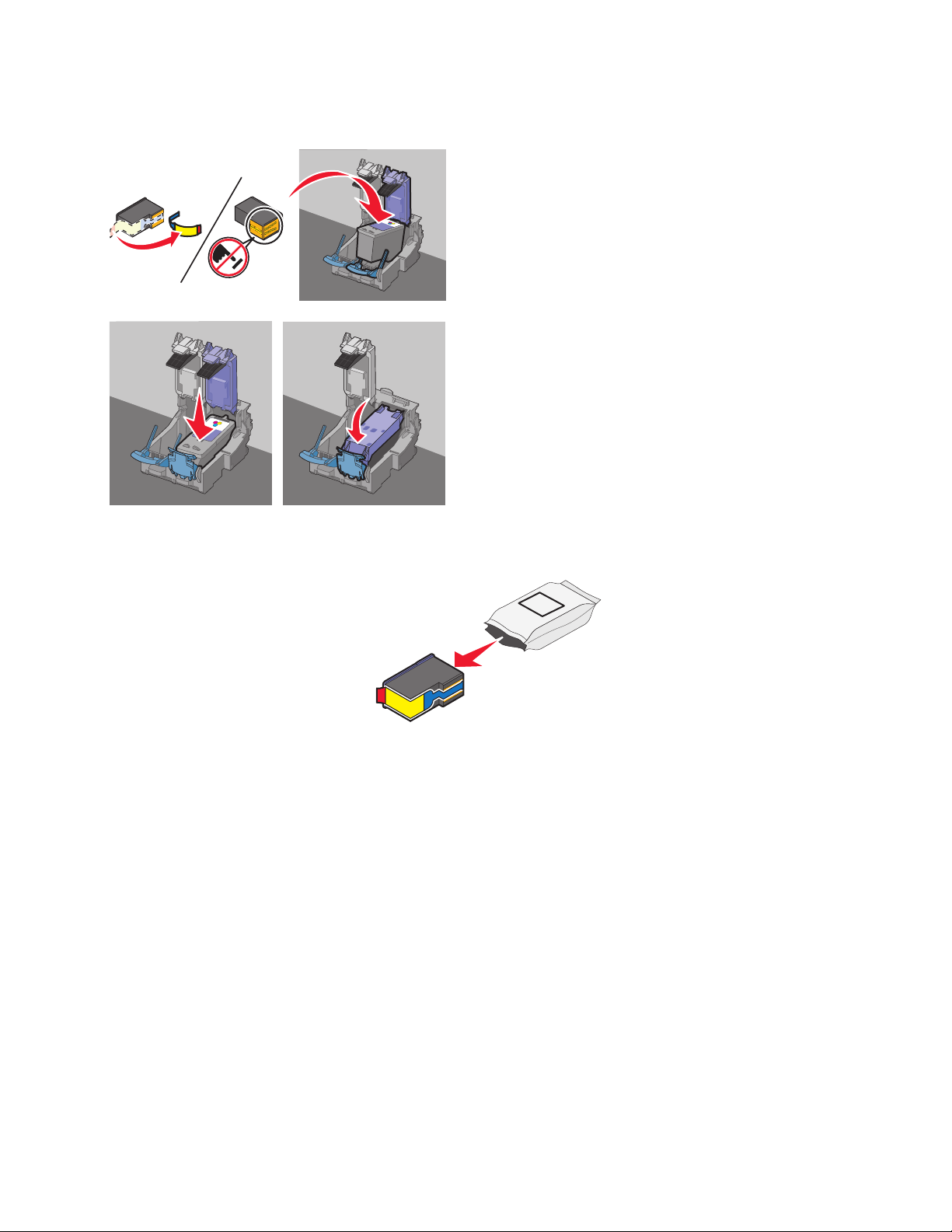
18 Retire el precinto del cartucho de tinta de color, introduzca el cartucho en el carro derecho y, a continuación,
cierre la tapa del carro del cartucho de color.
19 Si se incluye un cartucho de impresión negro en el contenido de la caja, abra el paquete metálico del cartucho
negro y saque el cartucho del envase.
Nota: Es posible que tenga que comprar un cartucho de impresión negro por separado.
Instalación de la impresora
18
Page 19
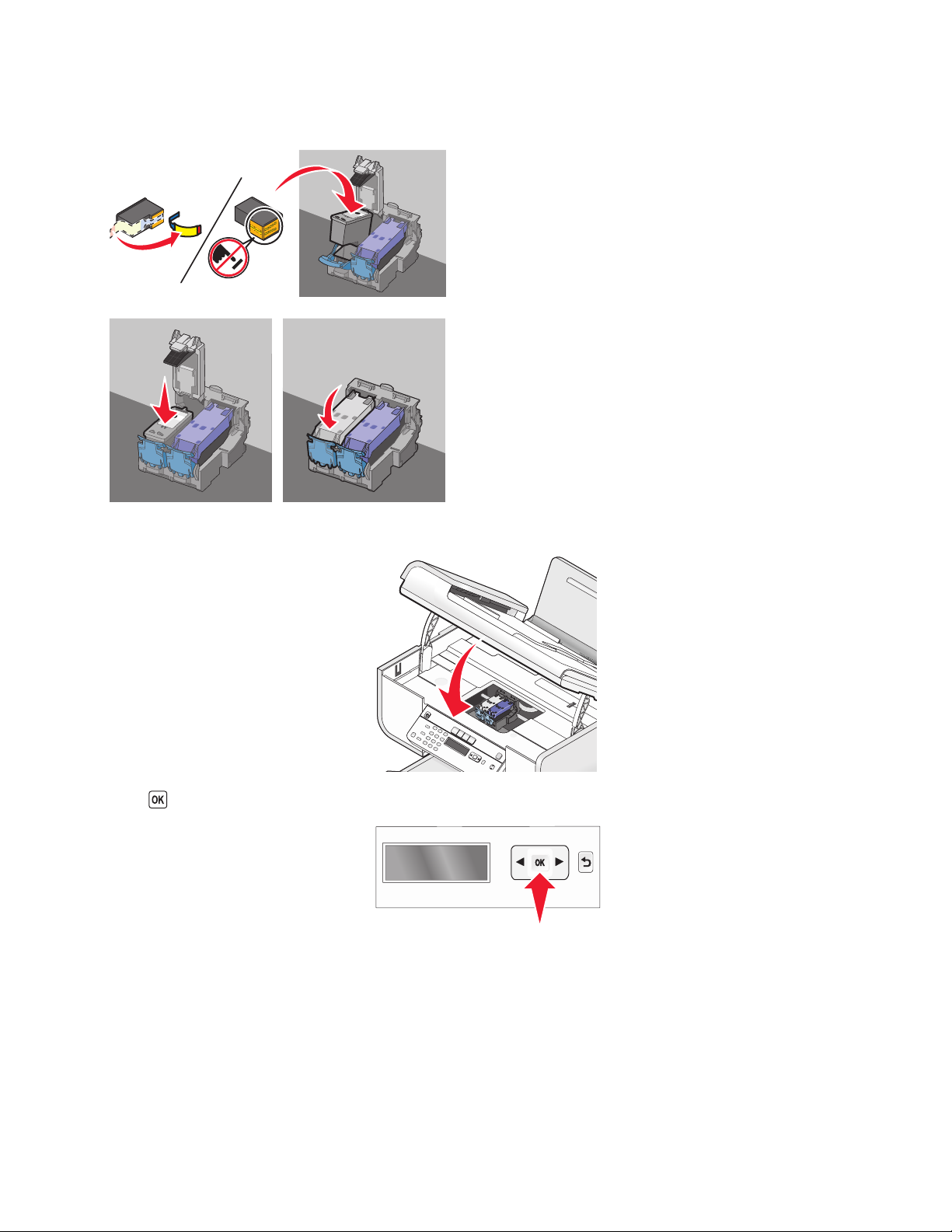
20 Retire el precinto del cartucho de impresión negro, introduzca el cartucho en el carro del cartucho izquierdo y
después cierre la tapa del carro del cartucho de impresión negro.
21 Cierre la impresora.
22 Pulse .
Se imprimirá una página de alineación.
Instalación de la impresora
19
Page 20
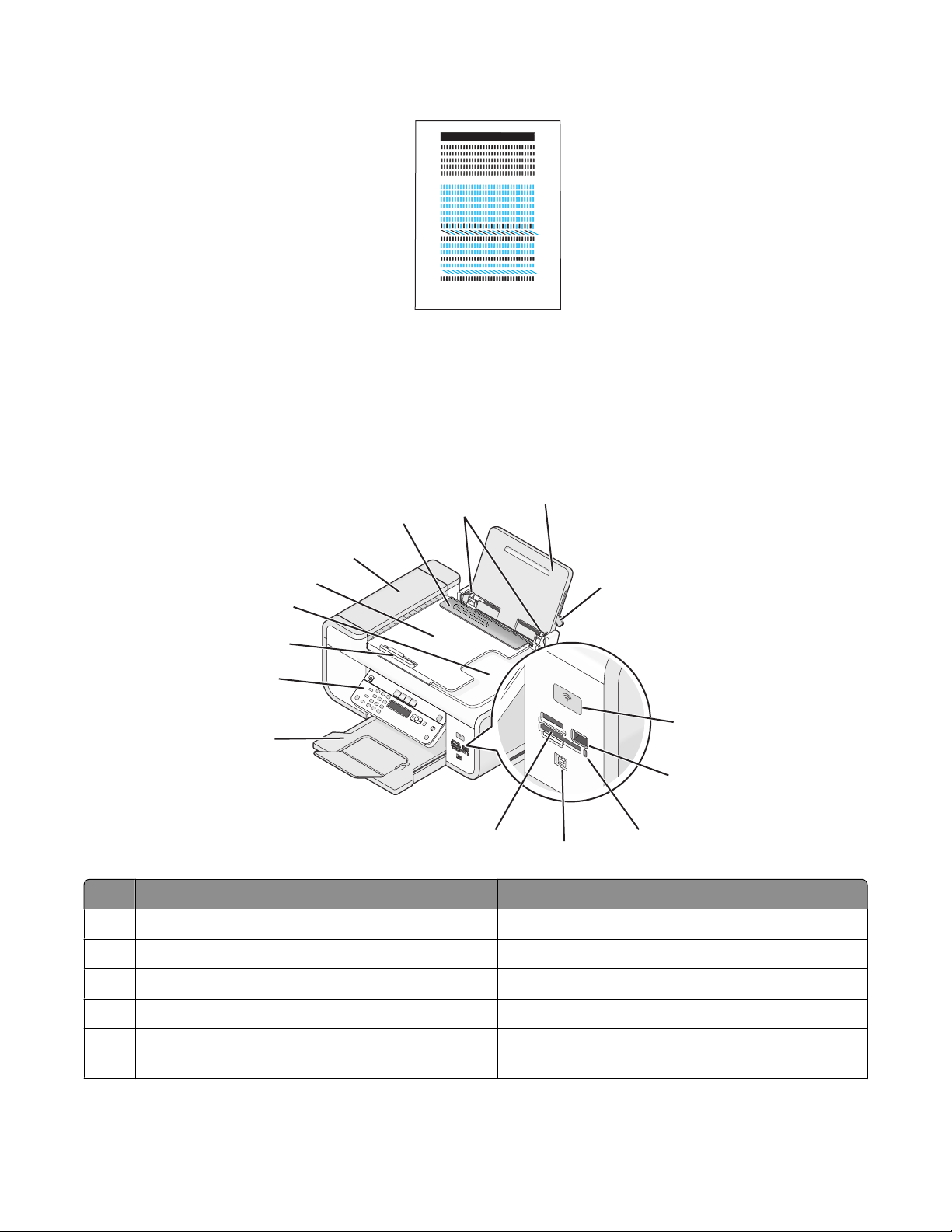
23 Deseche o recicle la página de alineación.
Notas:
• La página de alineación puede ser diferente a la que se muestra.
• Es normal que aparezcan rayas en la página de alineación; este hecho no indica que existe un problema.
Descripción de los componentes de la impresora
4
3
5
6
7
8
9
2
W
I
P
R
IN
F
T
I
N
I
G
W
I
P
R
I
N
F
T
I
N
I
10
G
11
12
Utilice estos elementos Para
Palanca de ajuste del papel Ajuste las guías del papel.
1
1
15
14
13
Bandeja de papel Cargar papel.
2
Guías de papel Mantener el papel recto cuando se introduce.
3
Protector de alimentación de papel Evitar que los elementos caigan en la ranura del papel.
4
Alimentador automático de documentos (ADF) Escanear, copiar o enviar por fax documentos de
5
varias páginas de tamaño Carta, Legal y A4.
Instalación de la impresora
20
Page 21
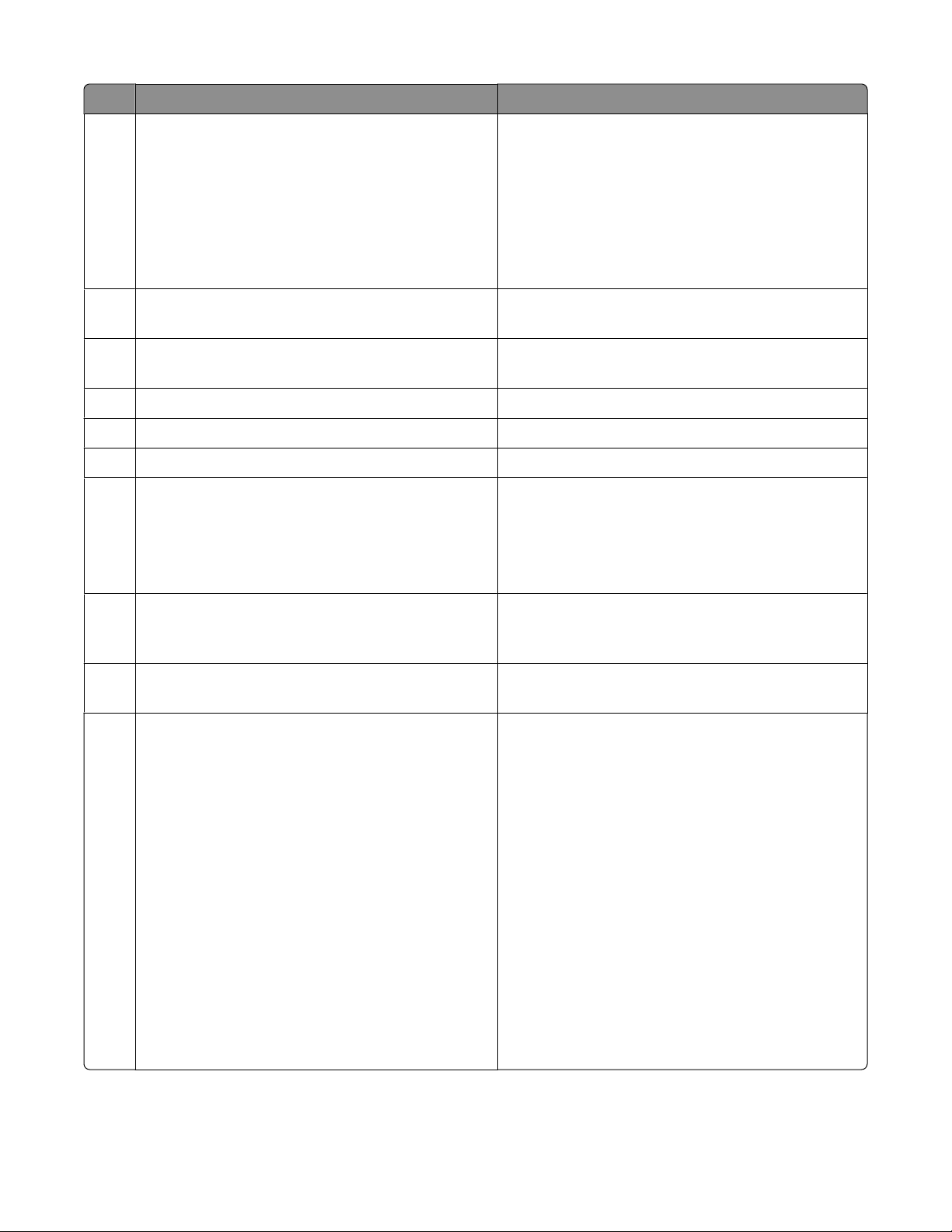
Utilice estos elementos Para
Bandeja del alimentador automático de
6
documentos (ADF)
Bandeja de salida del alimentador automático de
7
documentos (ADF)
Guía del papel del alimentador automático de
8
documentos (ADF)
Panel de control de la impresora Utilizar las funciones de la impresora.
9
Bandeja de salida del papel Sostener el papel a medida que sale del dispositivo.
10
Ranuras para tarjetas de memoria Introducir una tarjeta de memoria.
11
Puerto para equipos portátiles Quick Connect
12
Nota: Puede que el modelo de su impresora no
tenga este puerto.
Cargar documentos originales en el alimentador
automático de documentos. Se recomienda para
escanear, copiar o enviar faxes de documentos de
varias páginas.
Nota: No cargue postales, fotos, elementos pequeños
o papel fino (como recortes de revistas) en el alimentador automático de documentos (ADF). Coloque
dichos elementos en el cristal del escáner.
Sostener documentos a medida que salen del alimentador automático de documentos.
Mantener el papel recto al introducirlo en el alimentador automático de documentos.
Conectar un equipo portátil a la impresora mediante
un cable USB.
Advertencia—Posibles daños: No toque el puerto
USB a menos que esté conectando o desconectando
un cable USB o de instalación.
Indicador del lector de tarjetas Comprobar el estado del lector de tarjetas. El
13
indicador parpadeará para indicar que se está
accediendo a una tarjeta de memoria.
Puerto PictBridge Conectar una cámara digital compatible con
14
PictBridge o una unidad flash a la impresora.
Indicador Wi-Fi
15
Nota: Es posible que el modelo de su impresora no
tenga funciones inalámbricas y que no disponga de
este indicador.
Comprobar el estado inalámbrico:
• Desactivado indica que la impresora está
apagada, se está encendiendo o está en modo de
ahorro de energía. En este modo, la luz de alimentación parpadea.
• Naranja
- indica que la impresora aún no se ha configurado
para una red inalámbrica.
- indica que la impresora está configurada para
una conexión ad hoc, pero no se está comunicando actualmente con otro dispositivo ad hoc.
• Naranja intermitente indica que la impresora
está configurada pero no es posible la comunicación con la red inalámbrica.
• Verde indica que la impresora está conectada a
una red inalámbrica.
Instalación de la impresora
21
Page 22
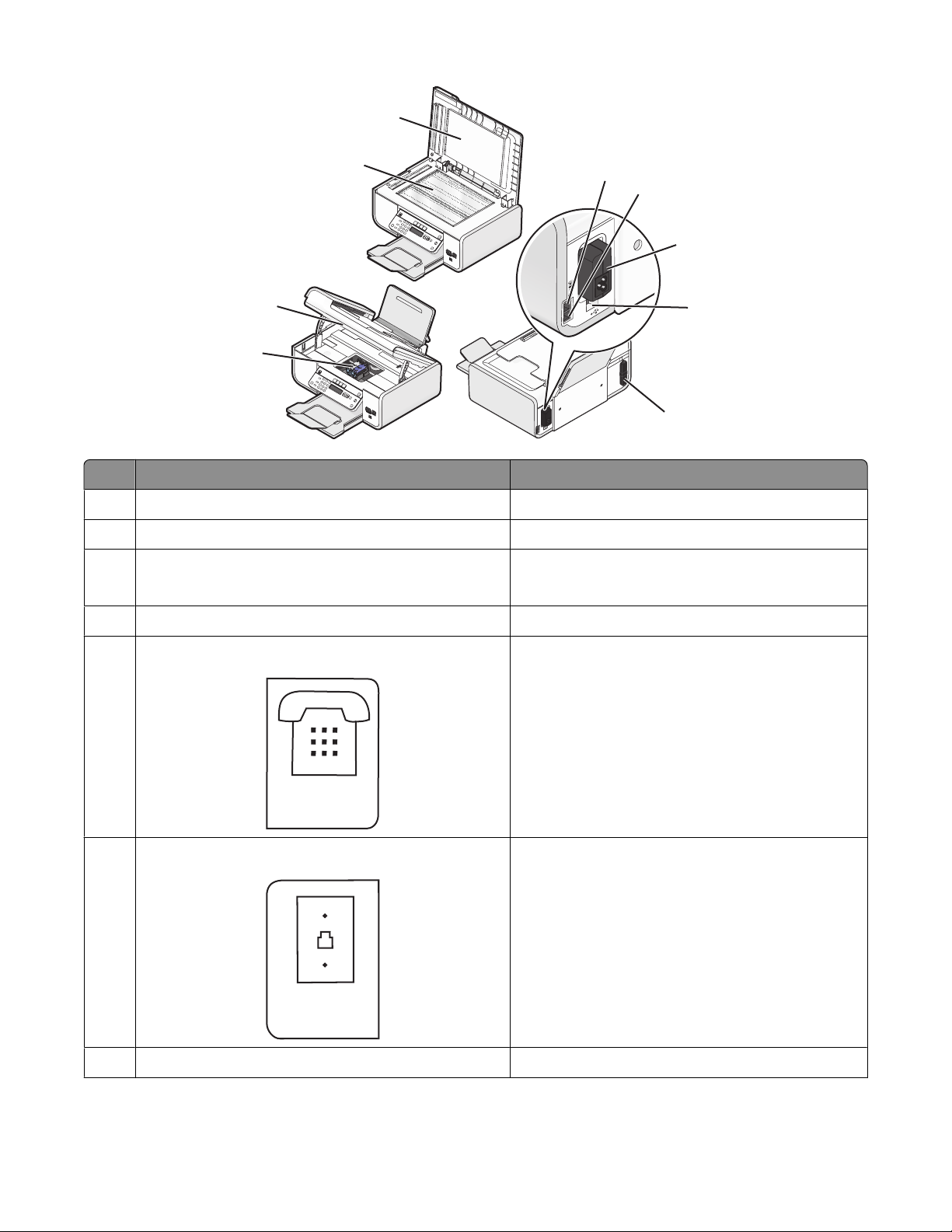
1
EXT
LINE
2
3
4
Utilice estos elementos Para
Cubierta superior Acceder al cristal del escáner.
1
Cristal del escáner Escanear y copiar fotos y documentos.
2
Unidad de escáner
3
• Acceder a los cartuchos de impresión.
5
6
7
8
9
• Eliminar atascos de papel.
Carro del cartucho de impresión Instalar, sustituir o retirar un cartucho de impresión.
4
Puerto EXT
5
Puerto LINE
6
Fuente de alimentación con puerto Conectar la impresora a una fuente de alimentación.
7
Conectar dispositivos adicionales, como un módem
de datos o de fax, un teléfono o un contestador
automático a la impresora. Puede que este método
de conexión no esté disponible en todos los países
o regiones.
Nota: Retire la protección para acceder al puerto.
Conectar la impresora a una línea de teléfono activa
para enviar o recibir faxes. La impresora debe estar
conectada a una línea de teléfono para recibir
llamadas de fax entrantes.
Nota: No conecte dispositivos adicionales al puerto
LINE ni conecte un módem DSL (línea digital de
abonado), RDSI (red digital de servicios integrados)
o de cable a la impresora.
Instalación de la impresora
22
Page 23
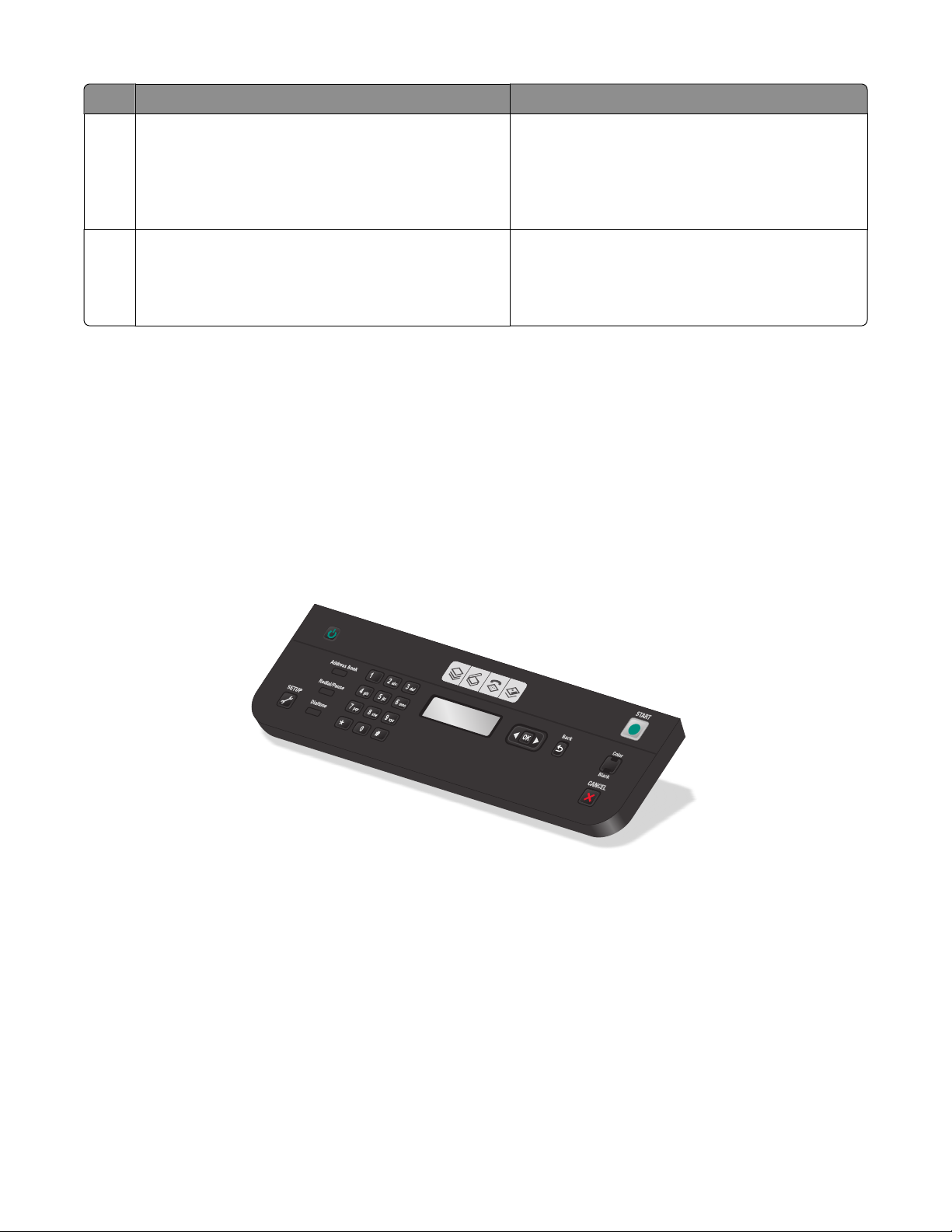
Utilice estos elementos Para
Puerto USB posterior Conectar la impresora a un equipo de sobremesa
8
mediante un cable USB.
Advertencia—Posibles daños: No toque el puerto
USB a menos que esté conectando o desconectando un cable USB o de instalación.
Servidor interno de impresión inalámbrica
9
Conectar la impresora a una red inalámbrica.
Nota: Es posible que el modelo de su impresora no
tenga funciones inalámbricas y que no disponga de
este servidor de impresión.
Uso de los botones y los menús del panel de control de la impresora
Uso del panel de control de la impresora
El panel de control de la impresora contiene los elementos siguientes:
• Botón de encendido y apagado
• Pantalla de dos líneas que muestra el estado de la impresora, los mensajes y los menús
• 27 botones
ON
COPY
SCAN
FAX
PHOTO
Los siguientes diagramas explican las secciones del panel de control de la impresora:
Instalación de la impresora
23
Page 24
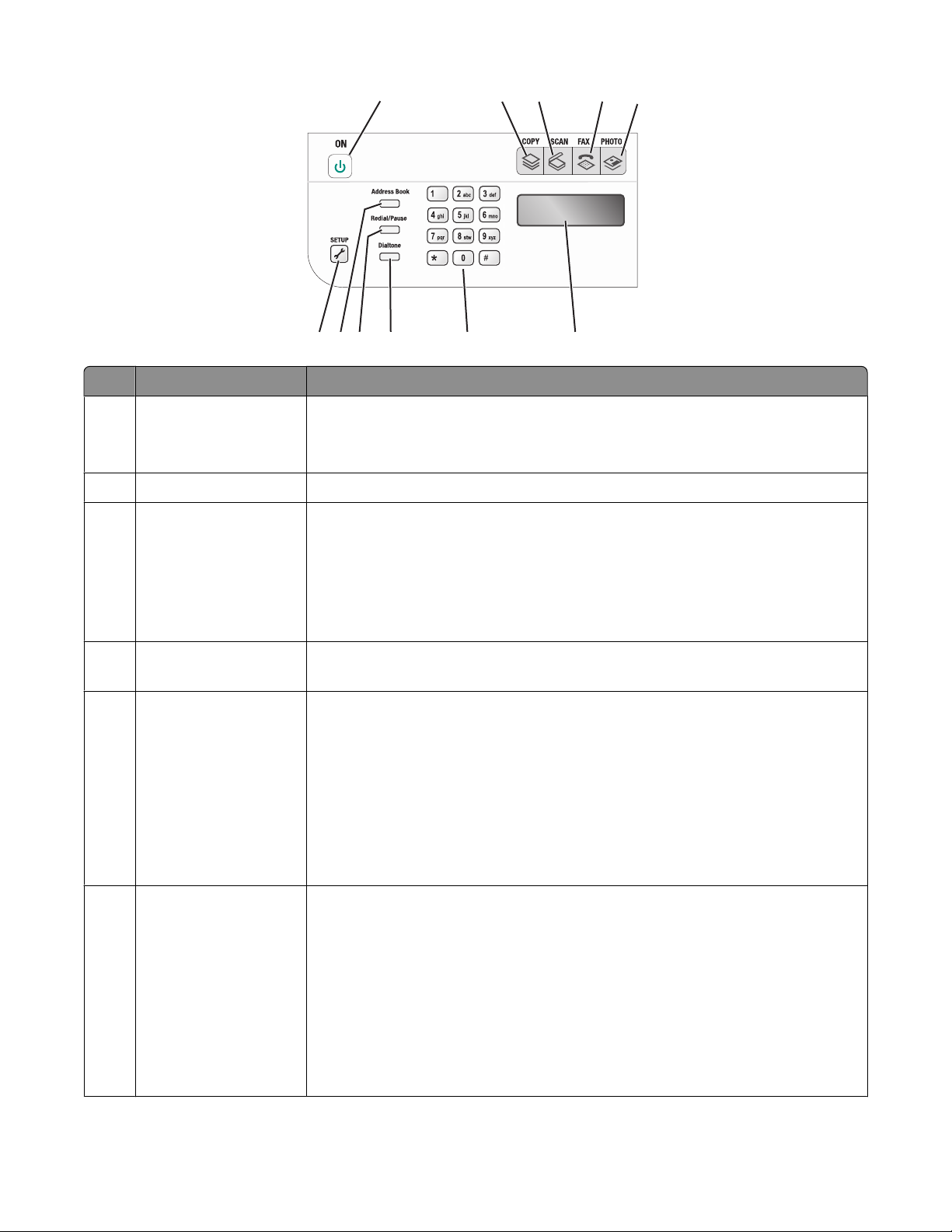
11
10
9
8
7
Pulse Para
1 Configuración
2 Libreta de direcciones
3 Rellamada/Pausa
4 Tono de marcación
5 Teclado
2
1
3
4
Acceder al menú de configuración y modificar los valores de la impresora.
Nota: Las luces de los botones Copiar, Escanear y Fotos están apagadas cuando
se selecciona este botón.
Acceder a los números de fax desde una lista de números guardados.
En Modo de fax:
5 6
• Introducir una pausa de tres segundos en el número que se va a marcar para
esperar a una línea externa o dirigirlo a un sistema de contestador automático.
Introduzca una pausa sólo cuando ya haya empezado a introducir el número.
• Mostrar el último número marcado. Pulse los botones de flecha para ver los
últimos cinco números marcados.
Antes de enviar el fax, marque el número de teléfono manualmente mediante el
teclado.
En Modo de copia o Modo de fotografía: Introducir el número de copias o impresiones que desea realizar.
En Modo de fax:
• Introducir números de fax.
• Desplazarse por un sistema de contestador automático.
• Seleccionar letras al crear una lista de marcación rápida.
• Escribir números para introducir o editar la fecha y hora que aparecen en la
pantalla.
Pantalla Visualizar:
6
• Estado de la impresora
• Mensajes
• Menús
Notas:
• El tiempo de espera de la pantalla se agota después de dos minutos de inacti-
vidad. Pulse cualquier botón para restablecer la pantalla.
• La pantalla se apaga en modo de ahorro de energía.
Instalación de la impresora
24
Page 25
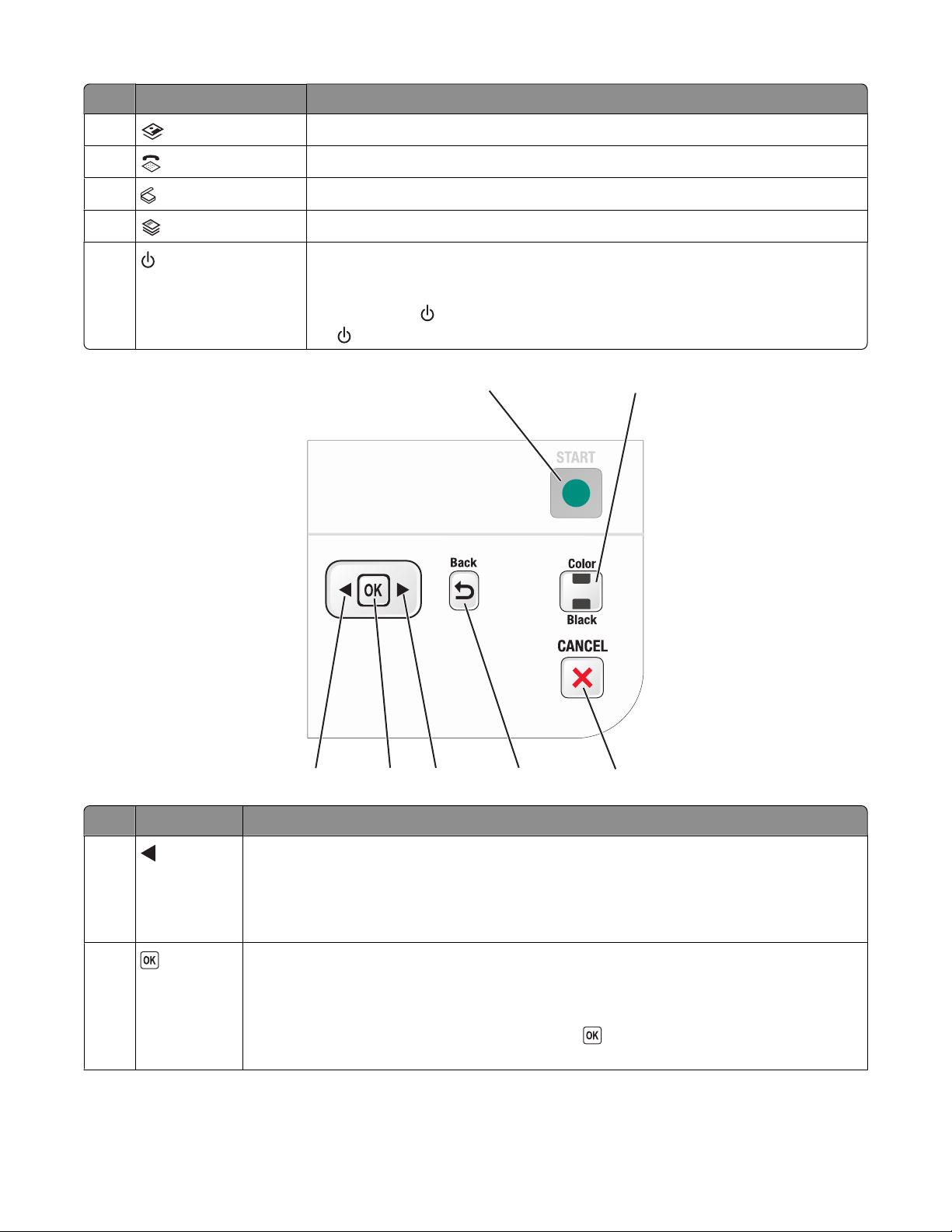
Pulse Para
7
8
9
10
11
Acceder al menú de fotografía e imprimir fotos.
Acceder al menú de fax y enviar faxes.
Acceder al menú de escaneo y escanear documentos.
Acceder al menú de copia y realizar copias.
• Encender y apagar la impresora.
• Cambiar al modo de ahorro de energía.
Nota: Pulse para pasar al modo de ahorro de energía. Mantenga pulsado
durante dos segundos para apagar la impresora.
7
6
Pulse Para
1
2
1
2
3
4
5
• Reducir un número.
• Eliminar una letra o un número.
• Mover el cursor un espacio hacia la izquierda.
• Desplazarse por los menús, submenús o los valores que aparecen en la pantalla.
• Seleccionar una opción de menú que aparece en la pantalla.
• Guardar valores.
• Acceder a un nivel a mayor profundidad en un submenú.
• Introducir o extraer papel. Mantenga pulsado durante tres segundos para introducir
o extraer papel de la impresora.
Instalación de la impresora
25
Page 26
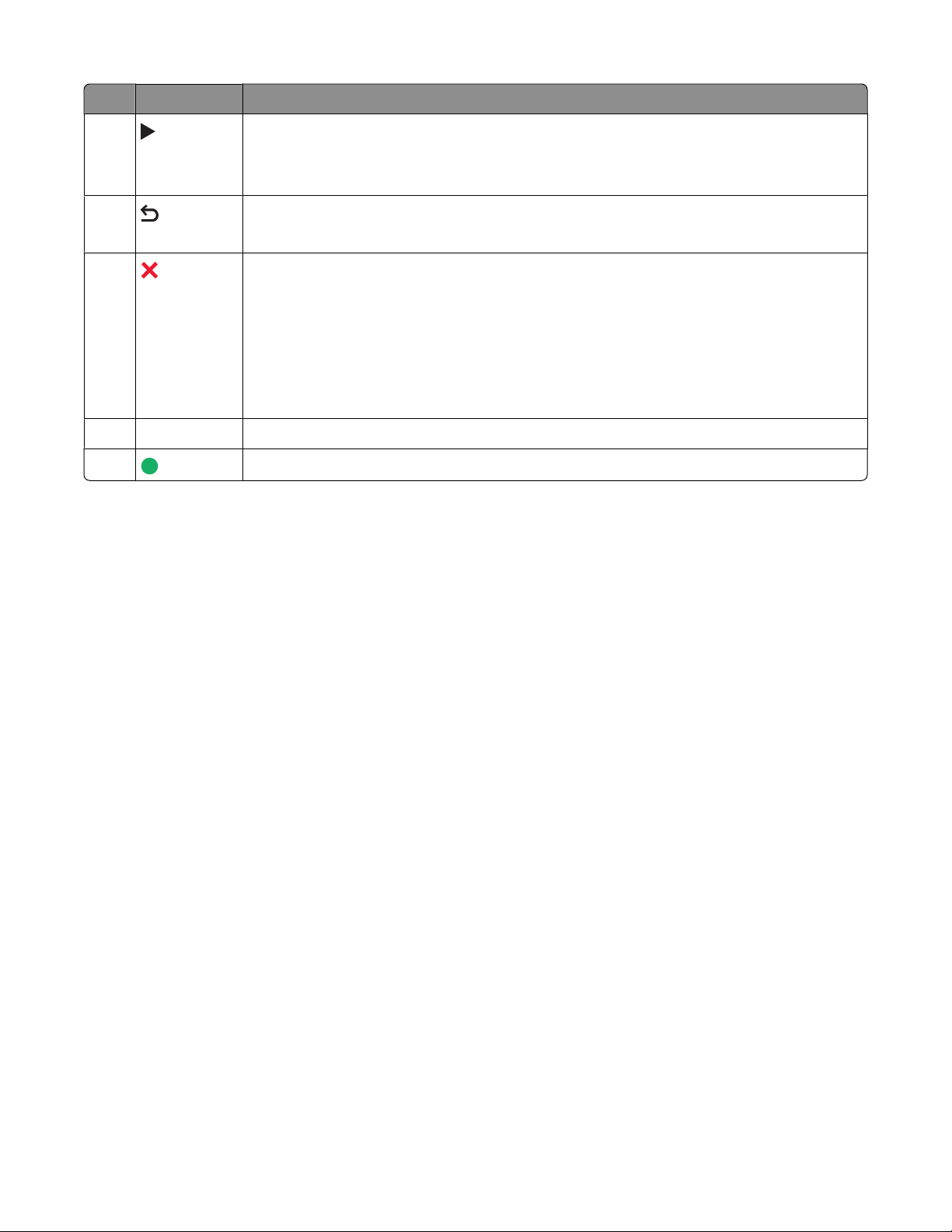
Pulse Para
3
• Aumentar un número.
• Mover el cursor un espacio hacia la derecha.
• Desplazarse por los menús o los ajustes que aparecen en la pantalla.
4
• Volver a la pantalla anterior.
• Salir de un nivel de menú y desplazarse hasta un nivel mayor.
5
• Cancelar un trabajo de escaneo, impresión, fax o copia en curso.
• Salir de un nivel de menú de los menús Copiar, Escanear, Enviar por fax, Fotos e Impresión
de archivos y desplazarse hasta el nivel superior de un menú.
• Salir de un nivel de menú del menú Configuración y desplazarse hasta el nivel superior
del modo anterior.
• Borrar los valores actuales o los mensajes de error y restablecer los valores predetermi-
nados.
6 Color / Negro
7
Cambiar a modo de color o blanco y negro.
Iniciar un trabajo de impresión, copia o escaneo en función del modo seleccionado.
Uso de los menús de la impresora
Existen varios menús disponibles que facilitan la modificación de los valores de configuración de la impresora:
Instalación de la impresora
26
Page 27
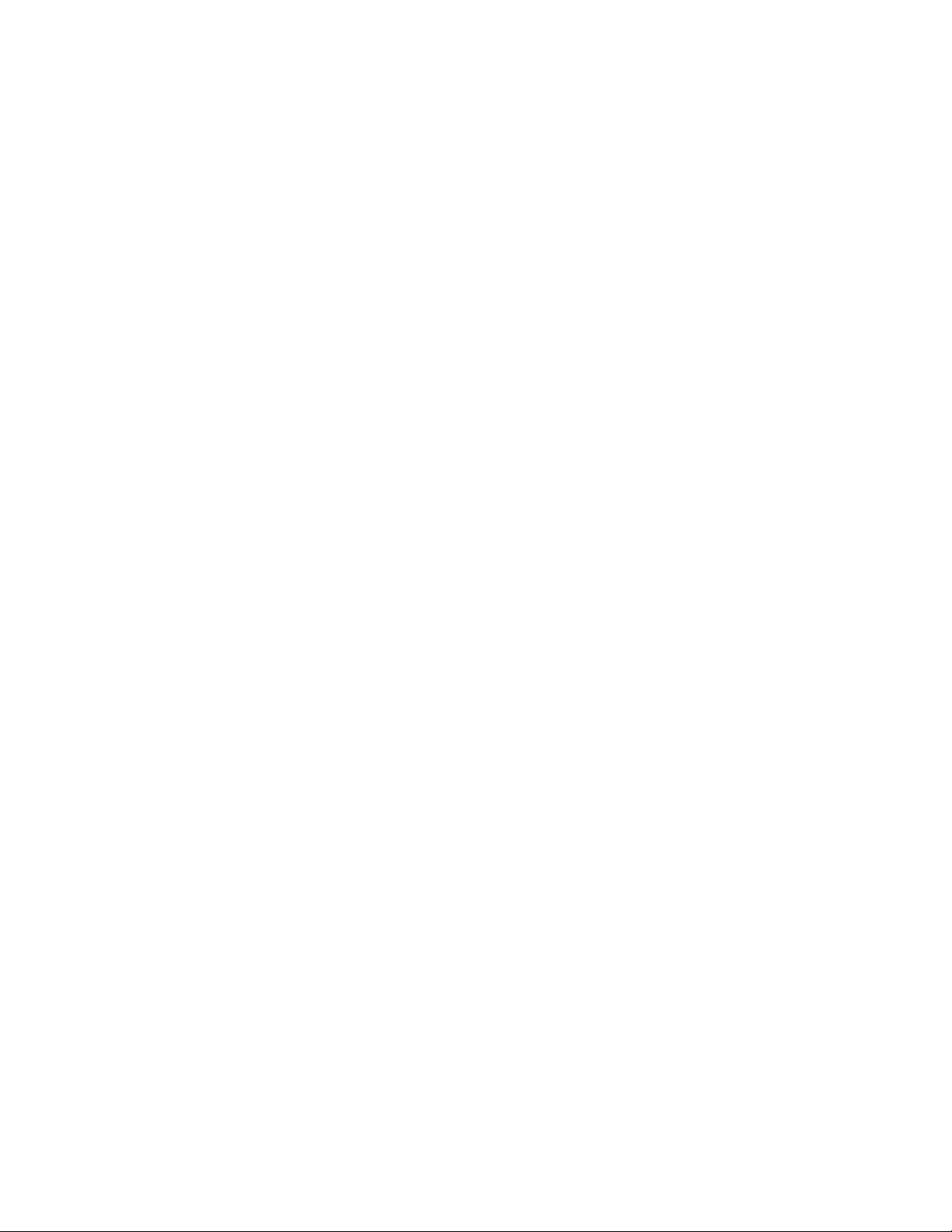
Lista de menús
Menú Configuración Menú Fotografía
Mantenimiento
• Niveles de tinta
• Limpiar cartuchos
• Alinear cartuchos
• Imprimir página de prueba
Configuración del dispositivo
• Idioma
• País
• Fecha/hora
• Valores de fax host
• Sonido botón
• Ahorro de energía
• Borrar valores de tiempo de espera
Configurar fax
• Libreta de direcciones
• Informes
• Llamada y contestación
• Impresión de fax
• Marcación y envío
• Bloqueado de fax
Configuración de red (sólo aparece si la impresora
dispone de un servidor interno de impresión inalámbrica)
• Imprimir página de configuración
• Wi-Fi Protected Setup
• Información inalámbrica
• TCP/IP
• Horario de red
• Impresión de archivos
• Restablecer adaptador de red a valores predetermi-
nados
Valores predeterminados
• Tamaño de papel
• Tipo de papel
• Tamaño de impresión de foto
• Definir valores predeterminados
Nota: El menú Foto se habilita únicamente al insertar un
dispositivo de memoria en la impresora.
Foto fácil
• Imprimir
• Tamaño de papel
• Tamaño de foto
Imprimir fotos
• Imprimir
• Claro/Oscuro
• Efectos fotográficos
• Tamaño de papel
• Tamaño de foto
• Tipo de papel
• Presentación
• Calidad
Hoja de prueba
• Imprimir 20 últimas
• Imprimir todas
• Imprimir intervalo de fechas
• Escanear hoja
Guardar fotos
• Equipo (sólo se muestra si la impresora está conectada
directamente a un ordenador)
• Red (sólo se muestra si la impresora está conectada a
una red)
• Unidad flash USB
• Tarjeta de memoria
Seleccionar equipo (sólo se muestra si la impresora está
conectada a una red)
Instalación de la impresora
27
Page 28
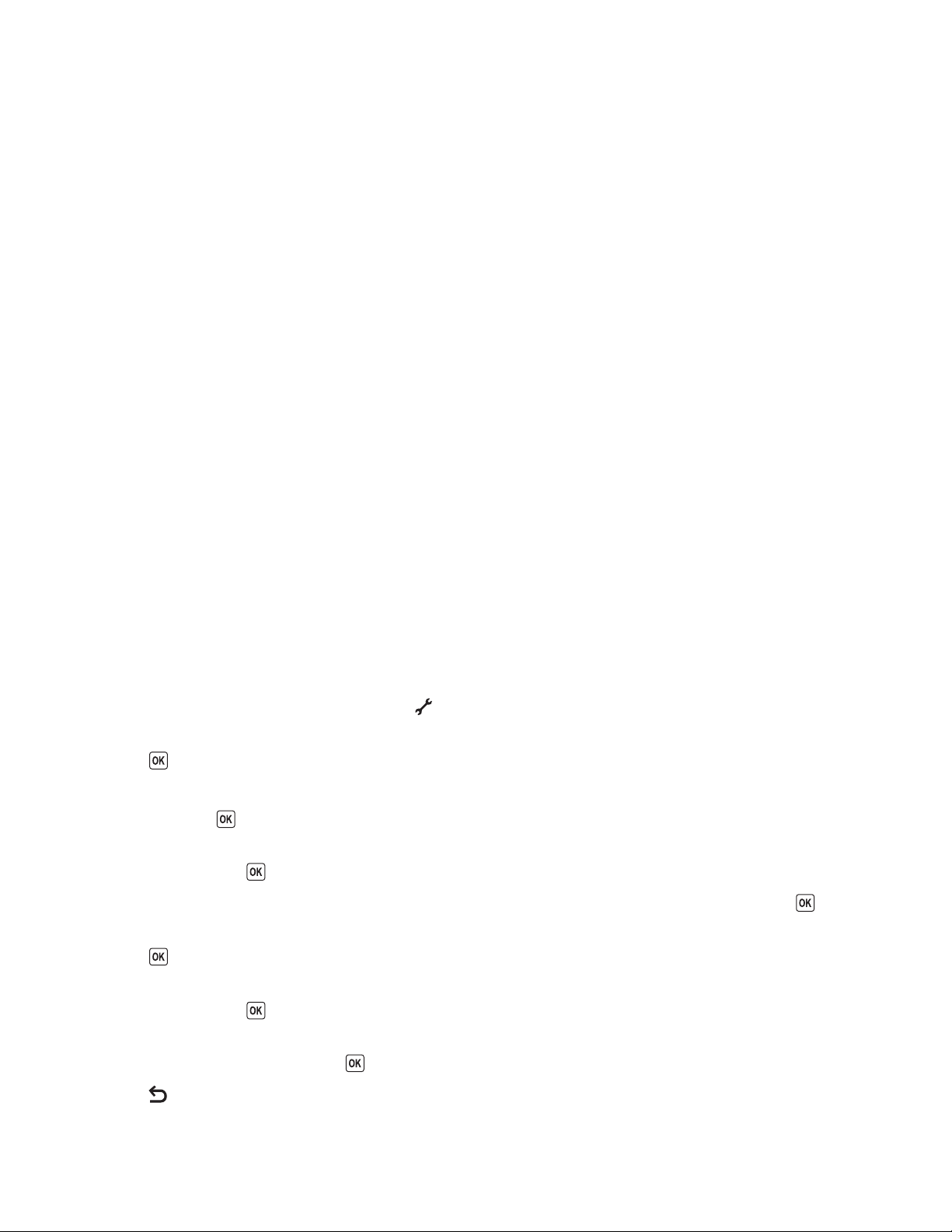
Menú Copiar Menú Escanear Menú Fax Menú PictBridge
Copias
Calidad
Claro/Oscuro
Cambiar tamaño
Tamaño original
Reimprimir foto
Clasificar
Páginas por hoja
Copias por hoja
Tipo de contenido
Escanear en
• Equipo
• Red (sólo se muestra si la
impresora está conectada a una
red)
• Unidad flash USB
• Tarjeta de memoria
Calidad
Tamaño original
Enviar fax a
Calidad
• Estándar
• Superior
• Óptima
• Máxima
Claro/Oscuro
Tamaño original
• Carta
• A4
Programar fax
Nota: El menú PictBridge se
habilita únicamente al insertar
una cámara compatible con
PictBridge en la impresora.
Tamaño de foto
Tamaño de papel
Tipo de papel
Presentación
Calidad
• Enviar ahora
• Enviar más tarde
• Ver pendientes
Libreta de direcciones
Nota: El menú Impresión de archivos se habilita al insertar una unidad flash que contiene archivos de documentos
en la impresora. El menú consta de las carpetas y los archivos almacenados en la unidad flash.
Almacenamiento de valores
Puede establecer el tamaño de papel, el tipo de papel y el tamaño de impresión de fotografías predeterminados para
los documentos y fotos que desea imprimir.
Nota: Estos valores predeterminados se aplican únicamente a los trabajos de impresión, copia o escaneo que inicie
desde la impresora.
1 En el panel de control de la impresora, pulse .
2 Pulse los botones de flecha hasta que aparezca la opción Valores predeterminados y, a continuación,
pulse
La opción Tamaño de papel aparece en la pantalla.
3 Pulse de nuevo .
4 Pulse los botones de flecha para seleccionar el tamaño de papel predeterminado para la impresora y, a
continuación, pulse .
5 Pulse los botones de flecha hasta que aparezca la opción Tipo de papel y, a continuación, pulse .
6 Pulse los botones de flecha para seleccionar el tipo de papel predeterminado para la impresora y, a continuación,
pulse
7 Pulse los botones de flecha hasta que aparezca la opción Tamaño de impresión de fotos y, a
continuación, pulse
.
.
.
8 Pulse los botones de flecha para seleccionar el tamaño de impresión de fotografías predeterminado para la
impresora y, a continuación, pulse .
9 Pulse hasta que salga de Configuración o pulse otro botón de modo.
Instalación de la impresora
28
Page 29
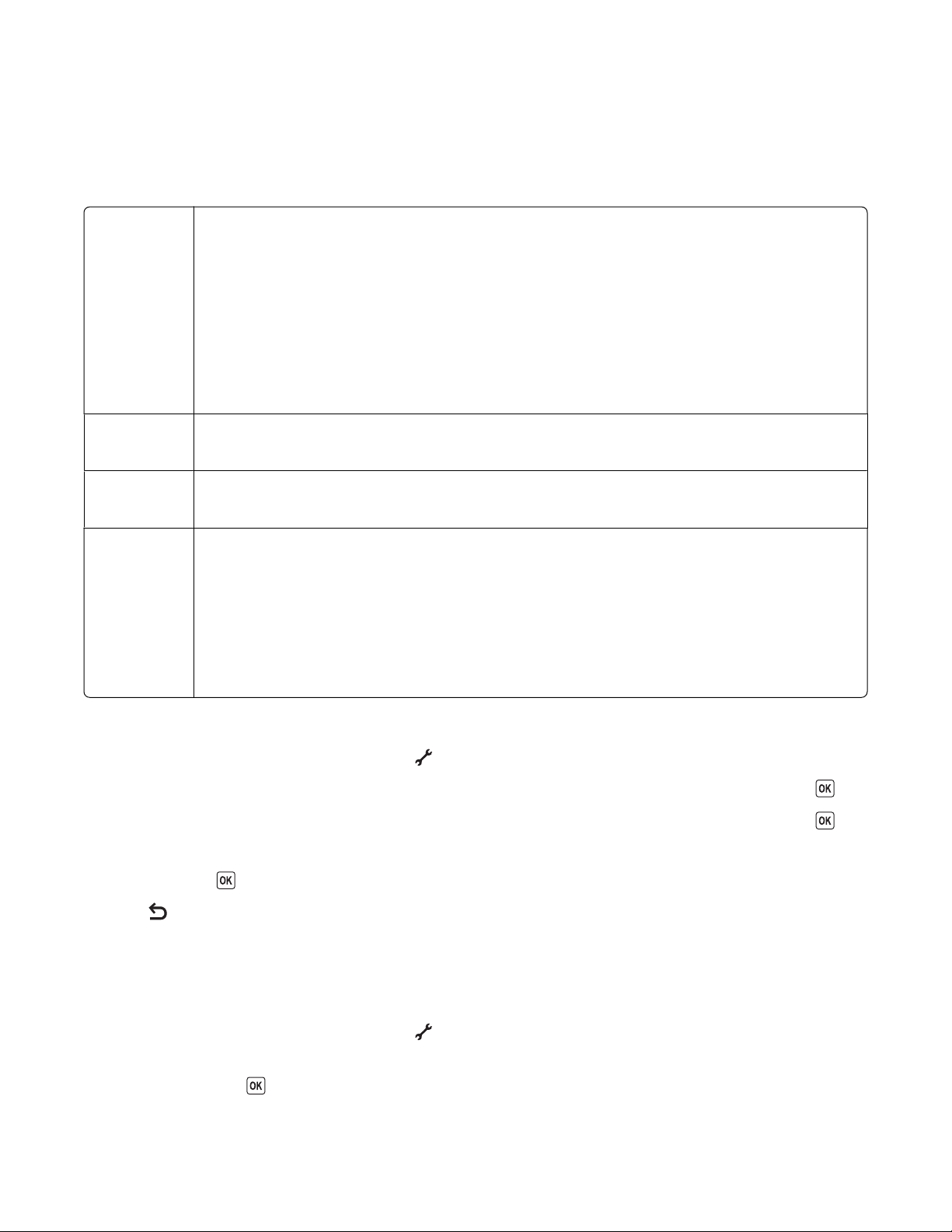
Cambio de los valores temporales a nuevos valores predeterminados
La impresora tiene valores temporales predeterminados para los menús. La impresora recupera los valores
temporales predeterminados tras dos minutos de inactividad o después de apagarla:
Valores temporales
Menú Copiar
• Copias
• Cambiar tamaño
• Claro/Oscuro
• Calidad
• Copias por hoja
• Páginas por hoja
• Tamaño original
• Tipo de contenido
Menú Escaneo
• Calidad
• Tamaño original
Menú Fax
• Claro / Oscuro
• Calidad
Menú Foto Las opciones de Fotografía siguientes no permanecerán en tiempo de espera tras dos minutos de
inactividad o después del apagado, pero volverán a los valores predeterminados de fábrica al retirar
una tarjeta de memoria o una unidad flash.
• Efectos fotográficos
• Tamaño de foto
• Presentación
• Calidad
Cambiar los valores temporales a nuevos valores predeterminados
1
En el panel de control de la impresora, pulse .
2 Pulse los botones de flecha hasta que aparezca la opción Predeterminados y, a continuación, pulse .
3 Pulse los botones de flecha hasta que aparezca la opción Predeterminados y, a continuación, pulse .
La opción Actuales aparece en la pantalla.
4 Pulse de nuevo .
5 Pulse hasta que salga de Configuración o pulse otro botón de modo.
Deshabilitar la función de tiempo de espera
Puede desactivar la función de tiempo de espera si no desea que la impresora recupere los valores temporales
predeterminados tras dos minutos de inactividad o después de apagarla.
1 En el panel de control de la impresora, pulse .
2 Pulse los botones de flecha hasta que aparezca la opción Configuración del dispositivo y, a
continuación, pulse
.
Instalación de la impresora
29
Page 30
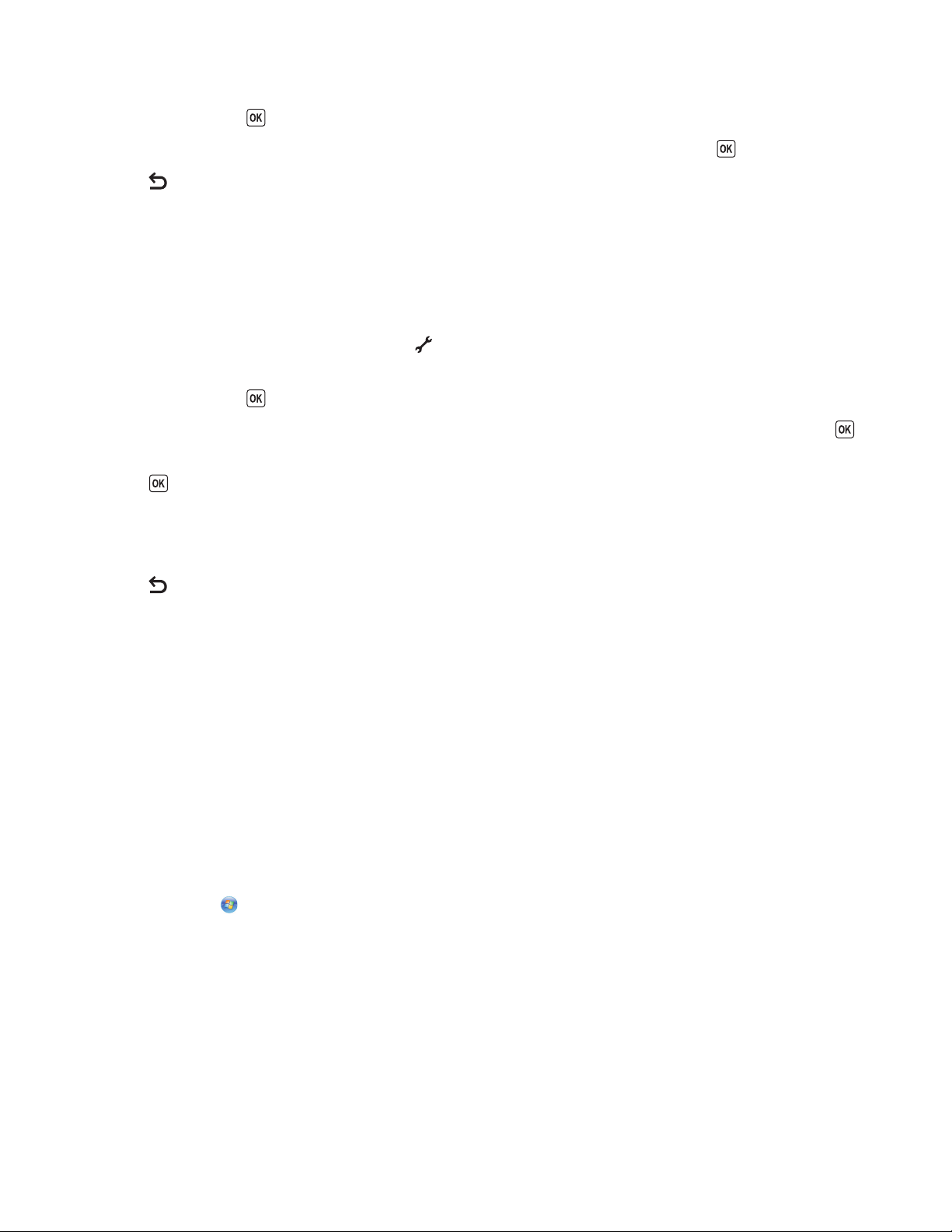
3 Pulse los botones de flecha hasta que aparezca la opción Borrar valores de tiempo de espera y, a
continuación, pulse
.
4 Pulse los botones de flecha hasta que aparezca la opción Nunca y, a continuación, pulse .
5 Pulse hasta que salga de Configuración o pulse otro botón de modo.
Cambio del tiempo de espera de ahorro de energía
Puede personalizar el tiempo de espera de ahorro de energía de la impresora. El tiempo de espera de ahorro de
energía es el tiempo que necesita la impresora para cambiar al modo de ahorro de energía cuando está inactiva.
Cambie el tiempo de espera de ahorro de energía para evitar interrupciones cuando realice varios trabajos en la
impresora.
1 En el panel de control de la impresora, pulse .
2 Pulse los botones de flecha hasta que aparezca la opción Configuración del dispositivo y, a
continuación, pulse
3 Pulse los botones de flecha hasta que aparezca la opción Ahorro de energía y, a continuación, pulse .
4 Pulse los botones de flecha para seleccionar un tiempo de espera de ahorro de energía y, a continuación,
pulse .
Nota: Si desea mejorar el uso de la energía, seleccione el tiempo mínimo de espera de ahorro de energía en las
opciones. Si no desea que la impresora pase con frecuencia al modo de ahorro de energía, seleccione el tiempo
máximo de espera de ahorro de energía.
.
5 Pulse hasta que salga de Configuración o pulse otro botón de modo.
Uso del software de la impresora
Instalación del software de la impresora
Con Windows
1 Cierre todos los programas de software que estén abiertos.
2 Introduzca el CD del software de instalación.
Si la pantalla de bienvenida no aparece después de un minuto, realice lo siguiente:
En Windows Vista
Haga clic en .
a
b En la casilla Iniciar búsqueda, escriba D:\setup.exe, donde D es la letra de su unidad de CD o DVD.
En Windows XP y anteriores
Haga clic en Inicio.
a
b Haga clic en Ejecutar.
c Escriba D:\setup.exe, donde D corresponde a la letra de la unidad de CD o DVD.
3 Siga las instrucciones que aparecen en la pantalla de bienvenida para instalar la impresora.
Instalación de la impresora
30
Page 31

Con Macintosh
1 Cierre todas las aplicaciones de software que estén abiertas.
2 Introduzca el CD del software de instalación.
Si la pantalla de bienvenida no aparece después de un minuto, haga clic en el icono de CD del escritorio.
3 Haga doble clic en Instalar.
4 Siga las instrucciones que aparecen en la pantalla de bienvenida para instalar la impresora.
Mediante Internet
1 Vaya a la página web de Lexmark en www.lexmark.com.
2 En la página de inicio, desplácese por la selección de menús y, a continuación, haga clic en el vínculo Drivers y
descargas.
3 Seleccione la impresora y el driver para su sistema operativo.
4 Siga las instrucciones que aparecen en las pantallas para descargar el driver e instalar el software de la impresora.
Instalación del controlador XPS opcional (sólo para usuarios de Windows Vista)
El controlador de especificación del papel XML (XPS) es un controlador opcional de la impresora diseñado para poder
utilizar las funciones avanzadas de color y gráficos XPS que sólo están disponibles para los usuarios de Windows
Vista. Para utilizar las funciones de XPS, debe instalar el controlador XPS como un controlador adicional después de
instalar el software de impresora habitual.
Notas:
• El controlador XPS sólo es compatible con Windows Vista Service Pack 1 o superior.
• Antes de instalar el controlador XPS, debe instalar la impresora en el equipo.
• Para instalar el controlador XPS, debe disponer de privilegios de administrador en el equipo.
Para extraer el controlador:
1 Introduzca el CD del software de instalación y, a continuación, haga clic en Cancelar cuando aparezca el Asistente
de configuración.
2 Haga clic en Equipo.
3 Haga doble clic en el icono de la unidad de CD o DVD y, a continuación, haga doble clic en Controladores.
4 Haga doble clic en la carpeta xps y, a continuación, en el archivo setupxps.
Los archivos del controlador XPS se extraen y se copian en el ordenador y se inician todos los archivos Microsoft
XPS que sea necesario. Siga las instrucciones que aparecen en la pantalla del equipo.
Para instalar el controlador XPS:
1 Haga clic en Panel de control.
2 En Hardware y sonido, haga clic en Impresora y, a continuación, en Agregar una impresora.
3 En el cuadro de diálogo Agregar impresora, haga clic en Agregar una impresora local.
Instalación de la impresora
31
Page 32

4 En el menú desplegable "Usar un puerto existente", seleccione Puerto de impresora virtual para USB y, a
continuación, haga clic en Siguiente.
5 Haga clic en Usar disco.
Aparecerá el cuadro de diálogo Instalar desde el disco.
6 Haga clic en Examinar y, a continuación, busque los archivos del controlador XPS en su equipo:
a Haga clic en Equipo y, a continuación, doble clic en (C:).
b Haga doble clic en la carpeta que contenga el número de modelo de su impresora y, a continuación, en
Controladores.
c Haga doble clic en la carpeta xps y, a continuación, en el archivo xps.
Aparecerá el cuadro de diálogo Instalar desde el disco.
d Haga clic en Aceptar.
7 Haga clic en Siguiente en los dos cuadros de diálogo adicionales que aparecen.
Para obtener más información sobre el controlador XPS, consulte el archivo Léame de XPS del CD del software
de instalación. El archivo se encuentra en la carpeta xps con el archivo de lotes setupxps (<Unidad de CD-ROM>:
\Controladores\xps\léame).
Uso del software de la impresora en Windows
Al configurar la impresora mediante el CD del software de la impresora, tenga en cuenta que todo el software
necesario está instalado. No obstante, es posible que decida instalar también otras aplicaciones. La tabla siguiente
proporciona una descripción general de varios programas de software y su utilidad.
Nota: Puede que la impresora no disponga de estos programas o de algunas de las funciones de estos programas,
depende de las funciones de la impresora que haya adquirido.
Utilice estos elementos Para
LexmarkTM Productivity Studio
• Escanear, copiar, enviar por fax, enviar por correo electrónico
o imprimir una fotografía o un documento.
• Administrar y editar fotografías.
• Transferir fotografías.
• Escanear documentos a formato PDF.
• Crear pósters y tarjetas de felicitación con foto a partir de sus
propias fotos.
• Ajustar la configuración de la impresora.
Lexmark Fast Pics Administrar, editar, transferir e imprimir fotografías y documentos.
Nota: Este programa se instala automáticamente con el software
de la impresora si elige no instalar Lexmark Productivity Studio.
Barra de herramientas de Lexmark
• Imprimir páginas web en negro o sólo texto para ahorrar tinta.
• Programar impresión automática de páginas web.
• Acceder a Picnik y editar fotos en línea.
• Imprimir, escanear o convertir los archivos locales de Windows.
Herramientas de Lexmark para Office Acceder a los valores favoritos de Microsoft Office 2007.
Instalación de la impresora
32
Page 33

Utilice estos elementos Para
Soluciones de fax de Lexmark
• Enviar faxes.
• Recibir un fax en impresoras tres en uno.
• Agregar, editar o eliminar contactos de la libreta de teléfonos
integrada.
• Acceder a la utilidad de configuración de fax de Lexmark en
impresoras cuatro en uno. Utilice la Utilidad de configuración
de fax Lexmark para establecer los números de marcación
rápida y de marcación por grupos, ajustar los valores de
llamada y respuesta e imprimir el historial de fax y los informes
de estado.
Abbyy Sprint OCR Escanear un documento y producir un texto que se pueda editar
con un programa de procesador de textos.
Utilidad de configuración inalámbrica Lexmark
• Instalar la impresora inalámbrica en una red inalámbrica.
• Cambiar los valores de configuración inalámbrica de la
impresora.
Nota: Este programa se instala automáticamente con el software
de la impresora si la impresora no dispone de funciones inalámbricas.
Centro de servicios de Lexmark
• Solucionar los problemas de la impresora.
• Acceder a las funciones de mantenimiento de la impresora.
• Ponerse en contacto con el servicio de atención al cliente.
Notas:
• Este programa se instala automáticamente con el software de
la impresora.
• Puede que se le solicite que instale el programa desde la Web,
dependiendo del modelo de la impresora.
Preferencias de impresión
Al seleccionar Archivo Imprimir con un documento abierto y
haga clic en Propiedades, aparecerá el cuadro de diálogo Preferencias de impresión. Este cuadro de diálogo permite seleccionar
las opciones del trabajo de impresión, como por ejemplo:
• Seleccionar el número de copias que desea imprimir.
• Imprimir copias a dos caras.
• Seleccionar el tipo de papel.
• Agregar una marca de agua.
• Mejorar imágenes.
• Guardar valores.
Nota: Preferencias de impresión se instala automáticamente con
el software de la impresora.
Si no ha instalado estos programas adicionales durante la instalación inicial, vuelva a insertar el CD del software de
instalación, ejecútelo y, a continuación, seleccione Instalar software adicional en la pantalla Software ya instalado.
Instalación de la impresora
33
Page 34

Uso del software de la impresora Macintosh
Utilice estos elementos Para
Cuadro de diálogo Imprimir Ajustar los valores de impresión y programar los trabajos de impresión.
Cuadro de diálogo Servicios de impresora
• Acceder a la utilidad de la impresora.
• Solucionar problemas.
• Solicitar tinta o consumibles.
• Ponerse en contacto con Lexmark.
• Ponerse en contacto.
• Comprobar la versión del software de la impresora instalado en el
equipo.
Las aplicaciones también se instalan con el software de la impresora durante la instalación. Estas aplicaciones se
guardan en la carpeta de la impresora que se muestra en el escritorio del Finder después de la instalación.
1 En el escritorio del Finder, haga doble clic en la carpeta de la impresora.
2 Haga doble clic en el icono de la aplicación que desee utilizar.
Utilice estos elementos Para
Centro Todo en Uno Lexmark
• Escanear fotos y documentos.
• Personalizar los valores para los trabajos de escaneo.
Utilidad de configuración de fax Lexmark
• Personalizar los valores para los trabajos de fax.
• Crear y editar la lista de Marcación rápida.
Lector de tarjetas de red Lexmark
• Visualizar el contenido de un dispositivo de memoria intro-
ducido en una impresora en red.
• Transferir fotos y documentos desde un dispositivo de
memoria al equipo a través de una red.
Utilidad de la impresora Lexmark
• Obtener ayuda con la instalación del cartucho.
• Imprimir una página de prueba.
• Imprimir una página de alineación.
• Limpiar los inyectores de los cartuchos de impresión.
• Solicitar tinta o consumibles.
• Registrar la impresora.
• Ponerse en contacto con el servicio de atención al cliente.
Asistente de configuración inalámbrica Lexmark Instalar la impresora en una red inalámbrica.
Nota: Puede que la impresora no disponga de estas aplicaciones, depende de las funciones de la impresora que haya
adquirido.
Instalación de la impresora
34
Page 35

Cambio entre el puerto USB posterior y el puerto
para equipos portátiles Quick Connect (sólo modelos
seleccionados)
Si la impresora está conectada a un equipo de sobremesa a través de un puerto posterior USB y decide conectar un
equipo portátil a la impresora a través del puerto del equipo portátil Quick Connect, esto anulará la conexión del
puerto posterior USB. Se pueden cancelar los trabajos de impresión activos del equipo de sobremesa. Detenga o
cancele los trabajos activos en el equipo de sobremesa antes de cambiar entre los puertos.
Cambio de un equipo de sobremesa a un equipo portátil
1 Detenga o cancele los trabajos activos en el equipo de sobremesa.
2 Conecte un cable USB al equipo portátil y, a continuación, al puerto para equipos portátiles Quick Connect situado
en la parte delantera de la impresora.
Advertencia—Posibles daños: No enchufe ni quite el cable USB del puerto del equipo portátil Quick Connect
mientras la impresora esté accediendo a un dispositivo.
3 Si todavía no ha instalado el software de la impresora en el portátil, instálelo ahora.
Con Windows
a Introduzca el CD del software de instalación.
b Espere a que aparezca la pantalla de bienvenida.
Si la pantalla de bienvenida no aparece después de un minuto, realice lo siguiente:
En Windows Vista
Haga clic en .
1
2 En la casilla Iniciar búsqueda, escriba D:\setup.exe, donde D es la letra de su unidad de CD o DVD.
En Windows XP y anteriores
1
Haga clic en Inicio.
2 Haga clic en Ejecutar.
3 Escriba D:\setup.exe, donde D corresponde a la letra de la unidad de CD o DVD.
c Siga las instrucciones que aparecen en la pantalla del equipo.
Con Macintosh
a Introduzca el CD del software de instalación.
b Espere a que aparezca la pantalla de bienvenida.
Nota: S i l a p an t a l la d e bi e n v en i d a no a p arece después de un minuto, haga clic en el icono de CD del escritorio.
c Haga doble clic en Instalar.
d Siga las instrucciones que aparecen en la pantalla del equipo.
Instalación de la impresora
35
Page 36

Preparación de la impresora para enviar y recibir faxes
PRECAUCIÓN: PELIGRO DE DESCARGAS ELÉCTRICAS No utilice la función de fax durante una tormenta
eléctrica. No instale este producto ni realice conexiones eléctricas o de cableado (cable de alimentación, línea
telefónica, etc.) durante tormentas eléctricas.
Uso de un adaptador RJ11
País/región
• Reino Unido
• Irlanda
• Finlandia
• Noruega
• Dinamarca
Si desea conectar la impresora a un contestador automático o a otro equipo de telecomunicaciones, utilice el
adaptador de línea telefónica que se incluye en la caja de la impresora.
1 Conecte un extremo del cable telefónico al puerto Line de la impresora.
2 Conecte el adaptador al cable de línea telefónica que se suministra junto con la impresora.
• Italia
• Suecia
• Países Bajos
• Francia
• Portugal
Nota: Se muestra el adaptador para Reino Unido. Puede que el adaptador del que disponga sea diferente, pero
será el adecuado para el tipo de clavija telefónica correspondiente al país en el que se encuentra.
3 Conecte el cable de línea telefónica del equipo de telecomunicaciones que desea conectar en la clavija izquierda
del adaptador.
Instalación de la impresora
36
Page 37

Si el equipo de telecomunicaciones utiliza una línea telefónica del tipo americano (RJ11), lleve a cabo los siguientes
pasos para conectar el equipo:
1 Retire la clavija del puerto EXT de la parte posterior de la impresora.
Nota: Una vez que se haya extraído esta clavija, no funcionará correctamente ningún otro tipo de equipo
específico de un país o región que se conecte a la impresora por medio del adaptador, como se muestra a
continuación.
2 Conecte el equipo de telecomunicaciones directamente al puerto EXT de la parte trasera de la impresora.
Advertencia—Posibles daños: No toque los cables ni la impresora en el área que se muestra mientras se esté
enviando o recibiendo un fax.
País/región
• Arabia Saudí
• Emiratos Árabes Unidos
• Egipto
• Bulgaria
• República Checa
• Bélgica
• Australia
• Sudáfrica
• Israel
• Hungría
• Polonia
• Rumania
• Rusia
• Eslovenia
• España
• Turquía
• Grecia
Instalación de la impresora
37
Page 38

Para conectar un contestador automático u otro tipo de equipo de telecomunicaciones a la impresora:
1 Retire la clavija que se encuentra instalada en la parte posterior de la impresora.
Nota: Una vez que se haya extraído esta clavija, no funcionará correctamente ningún otro tipo de equipo
específico de un país o región que se conecte a la impresora por medio del adaptador, como se muestra a
continuación.
2 Conecte el equipo de telecomunicaciones directamente al puerto EXT de la parte trasera de la impresora.
Advertencia—Posibles daños: No toque los cables ni la impresora en el área que se muestra mientras se esté
enviando o recibiendo un fax.
País/región
• Alemania
• Austria
• Suiza
Instalación de la impresora
38
Page 39

Hay una clavija instalada en el puerto EXT de la impresora. Dicha clavija es necesaria para el correcto funcionamiento
de la impresora.
Nota: No retire esta clavija. De lo contrario, puede que no funcionen otros dispositivos de telecomunicaciones
domésticos (como los teléfonos o los contestadores automáticos).
Selección de conexiones de fax
Es posible conectar la impresora a dispositivos como un teléfono, un contestador automático o el módem de un
equipo. Si surge algún problema, consulte “Solución de problemas de instalación” en la página 126.
Nota: La impresora es un dispositivo analógico que funciona de manera óptima cuando se conecta directamente a
la toma mural. Es posible conectar sin problemas otros dispositivos (como un teléfono o un contestador automático)
a través de la impresora, tal y como se describe en los pasos de instalación. Si desea disfrutar de una conexión digital
como RDSI, DSL o ADSL, necesitará un dispositivo de otro fabricante, como un filtro de DSL.
No es necesario conectar la impresora a un equipo, pero sí es necesario conectarla a una línea telefónica para enviar
y recibir faxes.
Es posible conectar la impresora a otros dispositivos. Consulte la tabla siguiente para ver el mejor modo de configurar
la impresora.
Dispositivo Ventajas Consulte la sección
• La impresora
• Un cable telefónico
• La impresora
• Un teléfono
• Dos cables telefónicos
• La impresora
• Un teléfono
Envío y recepción de faxes sin utilizar un
equipo.
• Uso de la línea de fax como una línea
telefónica convencional.
• Envío y recepción de faxes sin utilizar
un equipo.
Recepción de mensajes de voz y faxes
entrantes.
“Conexión directa a una toma mural
telefónica” en la página 41
“Conexión a un teléfono” en la
página 44
“Conexión a un contestador
automático” en la página 40
• Un contestador automático
• Tres cables telefónicos
Instalación de la impresora
39
Page 40

Dispositivo Ventajas Consulte la sección
• La impresora
• Un teléfono
Envío de faxes mediante el equipo o la
impresora.
“Conexión a un equipo con un módem”
en la página 43
• Un módem de equipo
• Tres cables telefónicos
Conexión a un contestador automático
Conecte un contestador automático a la impresora para recibir mensajes de voz y faxes entrantes.
Nota: Es posible que los pasos de configuración varíen en función del país o región. Para obtener más información
acerca de la conexión de la impresora a equipos de telecomunicaciones, consulte el tema relacionado “Uso de un
adaptador RJ11.”
1 Asegúrese de que dispone de los siguientes elementos:
• Un teléfono
• Un contestador automático
• Tres cables telefónicos
• Una toma mural telefónica
2 Conecte un cable telefónico al puerto LINE de la impresora y, a continuación, a una toma mural telefónica
activa.
3 Retire la protección del puerto EXT de la impresora.
Instalación de la impresora
40
Page 41

4 Conecte otro cable telefónico del teléfono al contestador automático.
5 Conecte un tercer cable telefónico del contestador automático al puerto EXT de la impresora.
Conexión directa a una toma mural telefónica
Conecte la impresora directamente a una toma mural telefónica para enviar y recibir faxes sin utilizar el equipo.
1 Asegúrese de que dispone de un cable telefónico y una toma mural telefónica.
2 Conecte un extremo del cable telefónico al puerto LINE de la impresora.
3 Conecte el otro extremo del cable telefónico a una toma mural telefónica activa.
Instalación de la impresora
41
Page 42

Conexión directa a una toma mural telefónica en Alemania
Conecte la impresora directamente a una toma mural telefónica para enviar y recibir faxes sin utilizar el equipo.
1 Asegúrese de que dispone de un cable telefónico (suministrado con el producto) y una toma mural telefónica.
2 Conecte un extremo del cable telefónico al puerto LINE de la impresora.
3 Conecte el otro extremo del cable telefónico a la ranura N de una toma mural telefónica activa.
4 Si desea utilizar la misma línea para la comunicación de fax y teléfono, conecte una segunda línea de teléfono
(no suministrada) entre el teléfono y la ranura F de una toma mural telefónica activa.
Instalación de la impresora
42
Page 43

5 Si desea utilizar la misma línea para grabar mensajes en su contestador automático, conecte una segunda línea
de teléfono (no suministrada) entre el contestador automático y la otra ranura N de una toma mural telefónica
activa.
Conexión a un equipo con un módem
Conecte la impresora a un equipo con un módem para enviar faxes desde la aplicación de software.
Nota: Es posible que los pasos de configuración varíen en función del país o región. Para obtener más información
acerca de la conexión de la impresora a equipos de telecomunicaciones, consulte el tema relacionado “Uso de un
adaptador RJ11.”
1 Asegúrese de que dispone de los siguientes elementos:
• Un teléfono
• Un equipo con módem
• Dos cables telefónicos
• Una toma mural telefónica
2 Conecte un cable telefónico al puerto LINE de la impresora y a una toma mural telefónica activa.
Instalación de la impresora
43
Page 44

3 Retire la protección del puerto EXT de la impresora.
4 Conecte un segundo cable telefónico desde el módem del equipo hasta el puerto EXT de la impresora.
Conexión a un teléfono
Conecte un teléfono a la impresora para usar la línea de fax como una línea telefónica convencional. A continuación,
instale la impresora en la misma ubicación que el teléfono para hacer copias o enviar y recibir faxes sin usar el equipo.
Nota: Es posible que los pasos de configuración varíen en función del país o región. Para obtener más información
acerca de la conexión de la impresora a equipos de telecomunicaciones, consulte el tema relacionado “Uso de un
adaptador RJ11.”
1 Asegúrese de que dispone de los siguientes elementos:
• Un teléfono
• Dos cables telefónicos
• Una toma mural telefónica
Instalación de la impresora
44
Page 45

2 Conecte un cable telefónico al puerto LINE de la impresora y, a continuación, enchúfelo a una toma mural
telefónica activa.
3 Retire la protección del puerto EXT de la impresora.
4 Conecte el otro cable telefónico al teléfono y al puerto EXT de la impresora.
Instalación de la impresora
45
Page 46

Utilización de un servicio telefónico digital
El módem de fax es un dispositivo analógico. Pueden conectarse algunos dispositivos a la impresora para utilizar
servicios telefónicos digitales.
• Si está utilizando un servicio telefónico RDSI, puede conectar la impresora a un puerto telefónico analógico (un
puerto de interfaz R) en un adaptador de terminal RDSI. Para obtener más información y solicitar un puerto de
interfaz R, póngase en contacto con su proveedor de RDSI.
• Si está utilizando DSL, conéctese a un encaminador o filtro DSL que permita el uso analógico. Póngase en contacto
con su proveedor DSL si desea obtener más información.
• Si está utilizando un servicio telefónico PBX, asegúrese de que está conectado a una conexión analógica en el
PBX. Si no hay ninguna, considere la opción de instalar una línea telefónica analógica para el aparato de fax. Para
obtener más información sobre el envío y la recepción de faxes mediante un servicio telefónico PBX, consulte el
tema relacionado “Configuración del fax para su funcionamiento mediante PBX”.
Instalación de la impresora
46
Page 47

Instalación de la impresora en una red inalámbrica (sólo modelos seleccionados)
Compatibilidad con la red inalámbrica
La impresora contiene un servidor de impresión inalámbrico IEEE 802.11g. La impresora es compatible con
enrutadores IEEE 802.11 b/g/n certificados con Wi-Fi. Si tiene problemas con un enrutador n, compruebe con el
fabricante del enrutador que el ajuste de modo actual es compatible con dispositivos g, ya que este ajuste depende
del modelo o la marca del enrutador.
Información necesaria para configurar la impresora en una red inalámbrica
Para configurar la impresora para impresión inalámbrica, deberá saber lo siguiente:
• El nombre de la red inalámbrica. Éste también se conoce como identificador de conjunto de servicios (SSID, Service
Set Identifier).
• Si se utilizó el cifrado para que su red sea segura.
• La clave de seguridad (ya sea una clave WEP o una frase de contraseña WPA) que permite que los otros dispositivos
se comuniquen en la red si se ha utilizado el cifrado para que la red sea segura.
Puede ubicar la clave de red WEP o la frase de contraseña WPA accediendo al punto de acceso inalámbrico o al
enrutador y comprobando la información de seguridad.
Si el punto de acceso inalámbrico (enrutador inalámbrico) utiliza seguridad de privacidad equivalente por cable (WEP,
Wired Equivalent Privacy), la clave WEP debería ser:
• Exactamente 10 ó 26 caracteres hexadecimales. Los caracteres hexadecimales son A-F, a-f y 0-9.
o bien,
• Exactamente 5 ó 13 caracteres ASCII. Los caracteres ASCII pueden incluir letras, números, signos de puntuación
y símbolos que aparecen en un teclado.
Si el punto de acceso inalámbrico utiliza seguridad de acceso protegido a Wi-Fi (WPA, Wi-Fi Protected Access), la frase
de contraseña WPA debería ser:
• Entre 8 y 63 caracteres ASCII. Los caracteres ASCII de una frase de contraseña WPA distinguen entre mayúsculas
y minúsculas.
o bien,
• Exactamente 64 caracteres hexadecimales. Los caracteres hexadecimales son A-F, a-f y 0-9.
Si la red inalámbrica no utiliza seguridad, no tendrá clave de seguridad.
Nota: Si no sabe el SSID de la red a la que está conectada el equipo, inicie la utilidad inalámbrica del adaptador de
red del equipo y busque el nombre de la red. Si no encuentra el SSID ni la información de seguridad de la red, consulte
la documentación suministrada con el punto de acceso inalámbrico o póngase en contacto con el personal de
asistencia técnica del sistema.
Instalación de la impresora en una red inalámbrica (sólo modelos seleccionados)
47
Page 48

Instalación de la impresora en una red inalámbrica
Antes de instalar la impresora en una red inalámbrica, asegúrese de lo siguiente:
• La red inalámbrica está configurada y funciona correctamente.
• El equipo que utiliza está conectado a la misma red inalámbrica en la que quiere configurar la impresora.
Con Windows
1 Introduzca el CD del software de instalación.
Si la pantalla de bienvenida no aparece después de un minuto, realice lo siguiente:
En Windows Vista
a Haga clic en .
b En la casilla Iniciar búsqueda, escriba D:\setup.exe, donde D es la letra de su unidad de CD o DVD.
En Windows XP y anteriores
a Haga clic en Inicio.
b Haga clic en Ejecutar.
c Escriba D:\setup.exe, donde D corresponde a la letra de la unidad de CD o DVD.
2 Siga las instrucciones que aparecen en la pantalla de bienvenida para instalar la impresora.
Con Macintosh
1 Introduzca el CD del software de instalación.
Si la pantalla de bienvenida no aparece después de un minuto, haga clic en el icono de CD del escritorio.
2 Haga doble clic en Instalar.
3 Siga las instrucciones que aparecen en la pantalla de bienvenida para instalar la impresora.
Instalación de la impresora en otros equipos
Una vez que la impresora esté configurada en una red inalámbrica, se puede acceder a ella de forma inalámbrica
mediante cualquier otro equipo de la red. Sin embargo, tendrá que instalar el controlador de la impresora en todos
los equipos que tengan acceso a ella. No es necesario configurar la impresora de nuevo, aunque deberá ejecutar el
software de configuración en cada equipo para instalar el controlador.
Con Windows
1 Introduzca el CD del software de instalación.
2 Espere a que aparezca la pantalla de bienvenida.
Si la pantalla de bienvenida no aparece después de un minuto, realice lo siguiente:
Instalación de la impresora en una red inalámbrica (sólo modelos seleccionados)
48
Page 49

En Windows Vista
a Haga clic en .
b En la casilla Iniciar búsqueda, escriba D:\setup.exe, donde D es la letra de su unidad de CD o DVD.
En Windows XP y anteriores
a Haga clic en Inicio.
b Haga clic en Ejecutar.
c Escriba D:\setup.exe, donde D corresponde a la letra de la unidad de CD o DVD.
3 Siga las instrucciones que aparecen en la pantalla para instalar una impresora configurada en un equipo nuevo.
Con Macintosh
1 Introduzca el CD del software de instalación.
2 Espere a que aparezca la pantalla de bienvenida.
Nota: Si la pantalla de bienvenida no aparece después de un minuto, haga clic en el icono de CD del escritorio.
3 Haga doble clic en Instalar.
4 Siga las instrucciones que aparecen en la pantalla para instalar una impresora configurada en un equipo nuevo.
Interpretación de los colores del indicador Wi-Fi
El color de la luz de los indicadores Wi-Fi le indican el estado de la red de la impresora.
• Desactivado significa lo siguiente:
– La impresora está apagada o se está encendiendo.
– La impresora no está conectada a una red inalámbrica y está en modo de ahorro de energía. En este modo,
la luz de alimentación parpadea.
• Naranja significa lo siguiente:
– La impresora aún no se ha configurado para una red inalámbrica.
– La impresora está configurada para una conexión ad hoc, pero no se está comunicando actualmente con otro
dispositivo ad hoc.
• Naranja intermitente significa lo siguiente:
– La impresora está fuera del intervalo del punto de acceso inalámbrico (enrutador inalámbrico).
– La impresora está tratando de comunicarse con el punto de acceso inalámbrico, pero el punto de acceso
inalámbrico está apagado o no funciona correctamente.
– La impresora configurada o el punto de acceso inalámbrico se ha apagado y se ha vuelto a encender y la
impresora está intentando comunicarse con la red.
– Los valores inalámbricos de la impresora ya no son válidos.
• Verde significa que la impresora está conectada a una red inalámbrica y lista para su uso.
• Verde intermitente indica que el servidor de impresión interno de la impresora se está actualizando.
Instalación de la impresora en una red inalámbrica (sólo modelos seleccionados)
49
Page 50

Instrucciones especiales de instalación de la red inalámbrica
Las instrucciones siguientes se aplican a los clientes que utilicen LiveBox, AliceBox, N9UF Box, FreeBox o Club Internet.
Antes de empezar
• Asegúrese de que su dispositivo admite la configuración inalámbrica y está activado para que funcione en una
red inalámbrica. Para obtener más información sobre cómo configurar el dispositivo para que funcione de modo
inalámbrico, consulte la documentación suministrada con el dispositivo.
• Asegúrese de que el dispositivo esté activado y de que el equipo está encendido y conectado a la red inalámbrica.
Adición de la impresora a la red inalámbrica
1 Configure la impresora utilizando las instrucciones de configuración suministradas.
2 Si hay un botón de asociación/registro en la parte posterior del dispositivo, púlselo cuando se le pida que
seleccione una red.
Nota: Después de pulsar el botón de asociación/registro, dispone de cinco minutos para finalizar la instalación
de la impresora.
3 Vuelva a la pantalla del equipo y seleccione la red a la que desea conectarse. Si desea utilizar la red que aparece,
seleccione Conectar a <nombre de la red> y, a continuación, haga clic en Continuar.
Si no desea utilizar la red que aparece:
a Seleccione Conectar a otra red y haga clic en Continuar.
b Seleccione la red que desea utilizar de la lista de redes disponibles y, a continuación, haga clic en
Continuar.
4 Introduzca la clave de red y, a continuación, haga clic en Continuar.
Nota: Su clave WEP, WPA o WPA2 se encuentra en la parte inferior del dispositivo, en la guía del usuario
suministrada con el dispositivo o en la página web del dispositivo. Si ya ha cambiado la clave de la red inalámbrica,
utilice la clave que ha creado.
5 Siga las instrucciones que aparecen en la pantalla para completar la instalación.
Asignación de una dirección IP estática
En la mayoría de redes inalámbricas, se asignará una dirección IP a la impresora mediante DHCP de forma automática.
Si no se asigna automáticamente una dirección IP a la impresora, el software de instalación le solicitará que asigne
manualmente una dirección IP a la impresora. Esto se producirá si no hay un servidor o enrutador capaz de asignar
automáticamente direcciones DHCP en la red.
Póngase en contacto con el personal de asistencia técnica si desea obtener más información.
Instalación de la impresora en una red inalámbrica (sólo modelos seleccionados)
50
Page 51

Cambio de ajustes inalámbricos tras la instalación
Para cambiar los ajustes inalámbricos de la impresora, como la red configurada, la clave de seguridad u otros ajustes:
Con Windows
1 Seleccione una de las opciones siguientes:
• En Windows Vista, haga clic en .
• En Windows XP y anterior, haga clic en Inicio.
2 Haga clic en Todos los programas o Programas y, a continuación, seleccione la carpeta del programa de la
impresora en la lista.
3 Haga clic en Herramientas Utilidad de configuración inalámbrica de Lexmark.
Nota: Si el cable aún no está conectado, es posible que se le pida, como parte del proceso de configuración, que
vuelva a conectar la impresora al equipo mediante el cable de instalación.
4 Para reinstalar el software y realizar los cambios que desee, siga las indicaciones que aparecen en la pantalla del
equipo.
Con Macintosh
1 En el escritorio del Finder, haga doble clic en la carpeta de la impresora.
2 Haga doble clic en Asistente de configuración inalámbrica de Lexmark.
3 Siga las instrucciones que aparecen en la pantalla del equipo.
Cambio entre conexiones USB e inalámbricas (sólo Windows)
Puede cambiar el modo de acceso a la impresora según sus necesidades. Los procedimientos de abajo asumen que
ha configurado la impresora para un tipo de conexión. Consulte los temas relacionados sobre la solución de
problemas de tipos de conexión específicos si tiene dificultades durante la configuración.
Uso de la impresora de forma inalámbrica
Seleccione el tipo de conexión que describe el modo de acceso a la impresora:
Si la impresora está actualmente configurada de forma local (mediante
conexión USB)
1 Seleccione una de las opciones siguientes:
• En Windows Vista, haga clic en .
• En Windows XP y anterior, haga clic en Inicio.
2 Haga clic en Todos los programas o Programas y, a continuación, seleccione la carpeta del programa de la
impresora en la lista.
Instalación de la impresora en una red inalámbrica (sólo modelos seleccionados)
51
Page 52

3 Haga clic en Herramientas Utilidad de configuración inalámbrica de Lexmark.
4 Siga las instrucciones que aparecen en la pantalla de bienvenida.
Nota: No es necesario extraer el cable USB que conecta la impresora al equipo durante la configuración inalámbrica.
Uso de la impresora de forma local (USB)
Seleccione el tipo de conexión que describe el modo de acceso a la impresora:
Si la impresora está actualmente configurada para conexión inalámbrica
1 Seleccione una de las opciones siguientes:
• En Windows Vista, haga clic en .
• En Windows XP y anterior, haga clic en Inicio.
2 Haga clic en Todos los programas o Programas y, a continuación, seleccione la carpeta del programa de la
impresora en la lista.
3 Haga clic en Herramientas Utilidad de configuración inalámbrica de Lexmark.
4 Siga las instrucciones que aparecen en la pantalla y conecte el cable USB cuando se le solicite.
5 Cuando se le indique que elija una red inalámbrica, seleccione la opción para elegir otra red.
6 Seleccione la opción correspondiente para no utilizar la conexión inalámbrica.
7 Siga las instrucciones que aparecen en la pantalla para completar la configuración.
Cambio entre conexiones USB e inalámbricas (sólo Macintosh)
Puede cambiar el modo de acceso a la impresora según sus necesidades. Los procedimientos de abajo asumen que
ha configurado la impresora para un tipo de conexión. Consulte los temas relacionados sobre la solución de
problemas de tipos de conexión específicos si tiene dificultades durante la configuración.
Utilización de la impresora de forma inalámbrica
Si la impresora está actualmente configurada de forma local (mediante
conexión USB)
1 En el escritorio del Finder, haga doble clic en la carpeta de la impresora.
2 Haga doble clic en Asistente de configuración inalámbrica de Lexmark.
3 Siga las instrucciones que aparecen en la pantalla para configurar la impresora de forma inalámbrica.
Nota: No es necesario extraer el cable USB que conecta la impresora al equipo durante la configuración inalámbrica.
Instalación de la impresora en una red inalámbrica (sólo modelos seleccionados)
52
Page 53

Utilización de la impresora de forma local (USB)
Si la impresora está actualmente configurada para una conexión inalámbrica
1 Conecte un extremo del cable USB al puerto USB que se encuentra en la parte posterior de la impresora. Conecte
el otro extremo a un puerto USB diferente del equipo.
2 Agregue la impresora:
En Mac OS X versión 10.5
a
En la barra de menús, haga clic en Preferencias del Sistema.
b Haga clic en el icono Impresión y Fax que se encuentra en la sección de hardware.
c Haga clic en +.
d Seleccione una impresora de la lista y, a continuación, haga clic en Agregar.
En Mac OS X versión 10.4 o anteriores
a
En el escritorio del Finder, seleccione Ir Aplicaciones Utilidades Print Center o Utilidad
Configuración Impresoras, dependiendo de la versión del sistema operativo que esté utilizando.
Aparecerá el cuadro de diálogo Lista de impresoras.
b Seleccione la impresora que desea utilizar.
c Haga clic en Agregar.
Aparece el explorador de impresoras.
d Seleccione la impresora.
e Haga clic en Agregar.
3 Se creará una segunda cola de impresión. Elimine la cola de impresión si no desea volver a acceder a la impresora
con una conexión inalámbrica.
Configuración inalámbrica avanzada
Creación de una red inalámbrica ad hoc
El modo recomendado para configurar la red inalámbrica consiste en utilizar un punto de acceso inalámbrico
(enrutador inalámbrico). Una red configurada de este modo se conoce como red de infraestructura. Si dispone de una
red de infraestructura, debería configurar la impresora para utilizarla en esa red.
Nota: La impresora sólo se puede comunicar con una red inalámbrica cada vez. Si configura la impresora para una
red inalámbrica ad hoc, seguirá trabajando en cualquier otra red inalámbrica, ya sea ad hoc o infraestructura.
Puede configurar una red ad hoc si cumple lo siguiente:
• No dispone de un punto de acceso o un enrutador inalámbrico
• No dispone de una red inalámbrica (pero tiene un adaptador inalámbrico para el equipo)
• Desea configurar una red independiente entre la impresora y un equipo con un adaptador de red inalámbrico
Instalación de la impresora en una red inalámbrica (sólo modelos seleccionados)
53
Page 54

En Windows Vista
1 Haga clic en .
2 Haga clic en Panel de control.
3 Haga clic en Red e Internet.
4 En Centro de redes y recursos compartidos, haga clic en Conectarse a una red.
5 En el cuadro de diálogo Conectarse a una red, haga clic en Configurar una red ad hoc inalámbrica (de equipo
a equipo) y, a continuación, en Siguiente.
6 Siga las instrucciones indicadas en el asistente “Configurar una red inalámbrica ad hoc”. Como parte de la
configuración:
a Cree un nombre de red o SSID para la red entre el equipo y la impresora.
b Anote el nombre de la red. Asegúrese de escribirla correctamente, y respete el uso de mayúsculas y minúsculas.
c Vaya a la lista Tipo de seguridad, seleccione WEP y, a continuación, cree una clave WEP.
Las claves WEP deben tener:
• Exactamente 10 ó 26 caracteres hexadecimales. Los caracteres hexadecimales son A-F, a-f y 0-9.
o bien,
• Exactamente 5 ó 13 caracteres ASCII. Los caracteres ASCII pueden incluir letras, números y símbolos que
aparecen en un teclado.
d Anote la contraseña de la red. Asegúrese de escribirla correctamente, y respete el uso de mayúsculas y
minúsculas.
Windows Vista activará la red ad hoc. Ésta aparecerá en el cuadro de diálogo "Conectarse a una red" debajo de
las redes disponibles e indicará que el equipo está configurado para una red ad hoc.
7 Cierre el Panel de control de Windows y las ventanas que queden abiertas.
8 Introduzca el CD del software de instalación y siga las indicaciones para realizar una instalación inalámbrica.
Nota: No conecte los cables de instalación o de red hasta que el software de configuración se lo indique.
9 Cuando se muestren las redes disponibles, introduzca el nombre de la red y la información de seguridad que ha
creado en el paso 6. El instalador configurará la impresora para que pueda utilizarse con el equipo.
10 Guarde una copia del nombre de la red y la información de seguridad en un lugar seguro para futuras referencias.
En Windows XP
1 Haga clic en Inicio.
2 Haga clic en Panel de control.
3 Haga clic en Conexiones de red e Internet.
4 Haga clic en Conexiones de red.
5 Haga clic con el botón secundario en el icono de la conexión de red inalámbrica.
6 Haga clic en la opción Habilitar si aparece en el menú emergente.
Nota: Si no aparece, indica que la conexión inalámbrica ya está activada.
7 Haga clic con el botón secundario del ratón en el icono Conexión de red inalámbrica.
Instalación de la impresora en una red inalámbrica (sólo modelos seleccionados)
54
Page 55

8 Haga clic en Propiedades.
9 Haga clic en la ficha Redes inalámbricas.
Nota: Si esta ficha no aparece, significa que el equipo cuenta c on un so ftw are de te rc er os qu e co nt ro la lo s v alo res
inalámbricos. Debe utilizar dicho software para configurar la red inalámbrica ad hoc. Para obtener más
información sobre la creación de una red ad hoc, consulte la documentación del software de terceros.
10 Seleccione la casilla de verificación Usar Windows para establecer mi configuración de red inalámbrica.
11 En Redes preferidas, elimine cualquier red existente.
a Seleccione la red que desee quitar.
b Haga clic en Eliminar para eliminar la red de la lista.
12 Para crear una red ad hoc, haga clic en Agregar.
13 En el cuadro Nombre de red (SSID), escriba el nombre que desee asignar a la red inalámbrica.
14 Anote el nombre elegido para poder utilizarlo al ejecutar la configuración inalámbrica. Asegúrese de escribirla
correctamente, y respete el uso de mayúsculas y minúsculas.
15 Si Autenticación de red aparece en la lista, seleccione Abrir.
16 En la lista "Cifrado de datos", seleccione WEP.
17 Si es necesario, anule la selección de la casilla "La clave la proporciono yo automáticamente".
18 En el cuadro Clave de red, escriba una clave WEP.
19 Anote la clave WEP elegida para poder utilizarla al ejecutar la configuración inalámbrica. Asegúrese de copiarla
exactamente, incluidas las letras mayúsculas.
20 En el cuadro "Confirme la clave de red", escriba la misma clave WEP.
21 Seleccione Ésta es una red de equipo a equipo (ad hoc). No se utilizan puntos de acceso inalámbrico.
22 Para cerrar las dos ventanas abiertas, haga clic en Aceptar dos veces.
23 El equipo puede tardar unos minutos en reconocer los valores nuevos. Para comprobar el estado de la red:
a Haga clic con el botón secundario del ratón en el icono Conexiones de red inalámbrica.
b Seleccione Ver redes inalámbricas disponibles.
• Si la red aparece en la lista pero el equipo no está conectado, seleccione la red ad hoc y, a continuación,
haga clic en Conectar.
• Si la red no aparece, espere un minuto y, a continuación, haga clic en Actualizar lista de redes.
24 Introduzca el CD del software de instalación y siga las indicaciones para realizar una instalación inalámbrica.
Nota: No conecte los cables de instalación o de red hasta que el software de configuración se lo indique.
25 Cuando se muestren las redes disponibles, introduzca el nombre de la red y la información de seguridad que ha
creado en el paso 13. El instalador configurará la impresora para que pueda utilizarse con el equipo.
26 Guarde una copia del nombre de la red y la información de seguridad en un lugar seguro para futuras referencias.
En Windows 2000
• Consulte la documentación que se incluye con el adaptador de red inalámbrico para obtener información sobre
la configuración de una red ad hoc con Windows 2000.
Instalación de la impresora en una red inalámbrica (sólo modelos seleccionados)
55
Page 56

Para los usuarios de Macintosh
1 Cree un nombre de red.
En Mac OS X versión 10.5
a
En el escritorio del Finder, haga clic en Preferencias del Sistema.
b Haga clic en Red.
c Haga clic en AirPort.
En Mac OS X versión 10.4 y anteriores
En el escritorio del Finder, haga clic en Ir Aplicaciones.
a
b En la carpeta Aplicaciones, haga doble clic en el icono Conexión a Internet.
c En la barra de herramientas, haga clic en AirPort.
2 En el menú Red, haga clic en Crear red.
3 Cree un nombre para su red ad hoc y haga clic en Aceptar.
Nota: Guarde el nombre de la red y la contraseña en un lugar seguro para futura referencia.
Adición de una impresora a una red inalámbrica ad hoc existente
Nota: La impresora sólo se puede comunicar con una red inalámbrica cada vez. Si configura la impresora para una
red inalámbrica ad hoc, la eliminará de cualquier otra red inalámbrica, ya sea ad hoc o infraestructura, para la que se
ha configurado.
Con Windows
1 Seleccione una de las opciones siguientes:
• En Windows Vista, haga clic en .
• En Windows XP y anterior, haga clic en Inicio.
2 Haga clic en Todos los programas o Programas y, a continuación, seleccione la carpeta del programa de la
impresora en la lista.
3 Haga clic en Utilidad de configuración inalámbrica.
4 Siga las instrucciones que aparecen en la pantalla de bienvenida.
Con Macintosh
1 En el escritorio del Finder, haga doble clic en la carpeta de la impresora.
2 Haga doble clic en Asistente de configuración inalámbrica de Lexmark.
3 Siga las instrucciones que aparecen en la pantalla de bienvenida.
Uso de WPS (Wi-Fi Protected Setup)
Wi-Fi Protected Setup (WPS) es un método de configuración de dispositivos en una red inalámbrica segura que hace
uso de unos pocos pasos a diferencia de la mayoría del resto de métodos. La impresora es compatible con WPS y se
puede configurar para un acceso inalámbrico con WPS. Para utilizar WPS con el fin de configurar la impresora, el
enrutador inalámbrico debe ser compatible con WPS.
Instalación de la impresora en una red inalámbrica (sólo modelos seleccionados)
56
Page 57

Uso de un enrutador con capacidad para WPS
Si el enrutador es compatible con WPS, podrá añadir la impresora a la red inalámbrica con el método que admita el
enrutador. Consulte la documentación del enrutador para obtener instrucciones.
Si utiliza Windows Vista
Si desea obtener información sobre el uso de Windows Vista para configurar la impresora con WPS, consulte la
documentación que se suministra con el sistema operativo.
Nota: Lexmark recomienda utilizar el software de instalación del CD que se incluye con la impresora para configurarla
para un acceso inalámbrico.
Preguntas más frecuentes
¿Dónde encuentro mi clave WEP o frase de contraseña WPA?
Para encontrar la clave WEP o frase de contraseña WPA para la red inalámbrica, consulte la configuración de seguridad
del punto de acceso o enrutador inalámbrico. La mayor parte de los puntos de acceso disponen de un servidor web
integrado al que se puede acceder mediante un navegador web. Si no sabe cómo acceder al servidor web integrado,
o si no tiene acceso de administrador al punto de acceso inalámbrico de la red, póngase en contacto con el personal
de asistencia técnica del sistema.
¿Qué es un SSID?
Un identificador de conjunto de servicios (SSID) es el nombre que identifica una red inalámbrica. Todos los dispositivos
de una red deben conocer el SSID de la red inalámbrica o no podrán comunicarse entre ellos. Normalmente, la red
inalámbrica transmite el SSID para permitir que los dispositivos inalámbricos se conecten a ella. En ocasiones, el SSID
no se transmite por motivos de seguridad.
Si el SSID de la red inalámbrica no transmite, no se puede detectar automáticamente y no se mostrará
automáticamente en la lista de redes inalámbricas disponibles. Ante esta situación, debe introducir la información
de red manualmente.
Un SSID puede tener hasta 32 caracteres alfanuméricos.
¿Dónde puedo encontrar el SSID?
Puede encontrar el SSID para la red inalámbrica visualizando los valores en el punto de acceso o en el enrutador
inalámbrico. La mayoría de puntos de acceso disponen de un servidor web integrado al que se puede acceder
mediante un navegador web.
Muchos adaptadores de red proporcionan la aplicación de software que permite visualizar los valores inalámbricos
del equipo, entre los que se incluyen el SSID. Compruebe si se ha instalado un programa en el equipo con el adaptador
de red.
Si no puede ubicar el SSID con uno de estos métodos, póngase en contacto con la persona de asistencia técnica.
Instalación de la impresora en una red inalámbrica (sólo modelos seleccionados)
57
Page 58

¿Qué es una red?
Una red es un conjunto de dispositivos como equipos, impresoras, concentradores Ethernet, puntos de acceso
inalámbrico y enrutadores conectados entre sí para la comunicación a través de cables o mediante conexión
inalámbrica. Las redes pueden ser convencionales (cableadas), inalámbricas o diseñadas para admitir tanto
dispositivos inalámbricos como aquellos que utilizan cables.
Los dispositivos de una red cableada utilizan cables para comunicarse entre sí.
Los dispositivos de una red inalámbrica utilizan ondas de radio en lugar de cables para comunicarse entre sí. Para
que un dispositivo pueda comunicarse de forma inalámbrica, debe tener conectado o instalado un servidor de
impresión inalámbrico que le permita recibir y transmitir ondas de radio.
¿Qué tipos de seguridad de red inalámbrica se encuentran disponibles?
Las impresoras inalámbricas admiten cuatro opciones de seguridad: sin seguridad, WEP, WPA y WPA2.
Sin seguridad
No se recomienda no utilizar ninguna medida de seguridad en una red inalámbrica doméstica. La falta de seguridad
implica que alguna persona dentro del rango de la red inalámbrica puede utilizar sus recursos de red, entre los que
se incluyen el acceso a Internet, si su red inalámbrica cuenta con una conexión a Internet. El rango de su red
inalámbrica puede extenderse más allá de las paredes de su casa, lo que permitirá acceder a la red desde la calle o
desde las casas de sus vecinos. Las redes ad hoc, que no utilizan puntos de acceso o enrutadores inalámbricos, se
pueden utilizar sin problemas sin seguridad. El rango de una red ad hoc es muy corto, lo que imposibilita
prácticamente el acceso no autorizado.
WEP
WEP (privacidad equivalente inalámbrica) es el tipo de seguridad inalámbrica más básico y débil. La seguridad WEP
se fundamenta en una serie de caracteres denominados clave WEP.
Todos los dispositivos de la red inalámbrica pueden utilizar la misma clave WEP. La seguridad WEP se puede emplear
en redes de infraestructura y ad hoc.
Una clave WEP válida cuenta con lo siguiente:
• Exactamente 10 ó 26 caracteres hexadecimales. Los caracteres hexadecimales son A-F, a-f y 0-9.
o bien,
• Exactamente 5 ó 13 caracteres ASCII. Los caracteres ASCII pueden incluir letras, números, signos de puntuación
y símbolos que aparecen en un teclado.
WPA y WPA2
Los sistemas WPA (acceso protegido a Wi-Fi) y WPA2 (acceso protegido a Wi-Fi 2) proporcionan una seguridad de
red más sólida que WEP. WPA y WPA2 son tipos de seguridad similares. WPA2 es la versión más actualizada y más
segura de WPA. Tanto WPA como WPA2 utilizan una serie de caracteres denominados clave precompartida o frase
de contraseña WPA que sirven para proteger las redes inalámbricas de un acceso no autorizado.
Instalación de la impresora en una red inalámbrica (sólo modelos seleccionados)
58
Page 59

Una frase de contraseña WPA válida cuenta con lo siguiente:
• Entre 8 y 63 caracteres ASCII. Los caracteres ASCII de una frase de contraseña WPA distinguen entre mayúsculas
y minúsculas.
o bien,
• Exactamente 64 caracteres hexadecimales. Los caracteres hexadecimales son A-F, a-f y 0-9.
Todos los dispositivos de la red inalámbrica pueden utilizar la misma frase de contraseña WPA. La seguridad WPA
sólo sirve en redes de infraestructura con puntos de acceso inalámbricos y tarjetas de red compatibles con WPA. Los
equipos de red inalámbricos más actuales también ofrecen la posibilidad de seguridad WPA2.
¿Cómo averiguo qué tipo de seguridad utiliza la red?
Debe conocer la clave WEP o la frase de contraseña WPA y el tip de seguridad (WEP, WPA o WPA2) que se utiliza en
la red inalámbrica. Para obtener estos valores, consulte la documentación que acompaña a su punto de acceso
inalámbrico (enrutador inalámbrico), consulte la página web asociada al punto de acceso inalámbrico o póngase en
contacto con el personal de asistencia técnica del sistema.
Nota: La clave WEP o la frase de contraseña WPA no es la misma que la contraseña del punto de acceso inalámbrico.
La contraseña permite acceder a los valores del punto de acceso inalámbrico. La clave WEP o la frase de contraseña
WPA permite que las impresoras y los equipos puedan conectarse a la red inalámbrica.
¿Cómo se configuran las redes domésticas?
Los equipos de sobremesa, los portátiles y las impresoras deben estar conectados a través de cables o contar con
adaptadores de red inalámbrica integrados o instalados para poder comunicarse entre sí a través de una red.
Existen muchas formas diferentes de configurar una red. A continuación se incluyen cinco ejemplos habituales.
Nota: Las impresoras de los diagramas siguientes representan a impresoras con servidores de impresión internos
integrados de modo que puedan comunicarse a través de una red.
Ejemplo de red convencional
• Un equipo de sobremesa, un portátil y una impresora están conectados mediante cables Ethernet a un
concentrador, un enrutador o un conmutador.
• La red está conectada a Internet a través de DSL o de un módem de cable.
Internet
Instalación de la impresora en una red inalámbrica (sólo modelos seleccionados)
59
Page 60

Ejemplos de red inalámbrica
Caso 1: combinación de conexión inalámbrica y convencional en una red con acceso
a Internet
Todos los equipos e impresoras se conectan a la red a través de un enrutador con funciones inalámbricas y
•
Ethernet.
• Algunos equipos e impresoras se conectan de forma inalámbrica al enrutador; otros se conectan a través de una
conexión convencional.
• La red está conectada a Internet a través de DSL o de un módem de cable.
Internet
Caso 2: red inalámbrica con acceso a Internet
•
Todos los equipos e impresoras se conectan a la red mediante un punto de acceso inalámbrico o un enrutador
inalámbrico.
• El punto de acceso inalámbrico conecta la red a Internet a través de DSL o un módem de cable.
Internet
Instalación de la impresora en una red inalámbrica (sólo modelos seleccionados)
60
Page 61

Caso 3: red inalámbrica sin acceso a Internet
•
Los equipos e impresoras se conectan a la red mediante un punto de acceso inalámbrico.
• La red no dispone de conexión a Internet.
Caso 4: equipo conectado de forma inalámbrica a una impresora sin acceso a Internet
Un equipo está conectado directamente a una impresora sin pasar por un enrutador inalámbrico.
•
• Esta configuración se conoce como red ad hoc.
• La red no dispone de conexión a Internet.
Nota: La mayoría de los equipos sólo se pueden conectar a una red inalámbrica cada vez. Si accede a Internet a través
de una conexión inalámbrica, perderá el acceso si está conectado a una red ad hoc.
¿Por qué necesito un cable de instalación?
Al configurar la impresora en la red inalámbrica, deberá conectarla temporalmente a un equipo mediante el cable
de instalación. Esta conexión temporal sirve para configurar los valores inalámbricos de la impresora.
El cable de instalación se conecta a un puerto USB rectangular del equipo de instalación y al puerto USB cuadrado
de la impresora.
Instalación de la impresora en una red inalámbrica (sólo modelos seleccionados)
61
Page 62

¿Cómo se conecta el cable de instalación?
El cable de instalación se conecta a un puerto USB del ordenador y al conector cuadrado en la parte posterior de la
impresora. Esta conexión permite configurar la impresora para una instalación en red o local.
1 Conecte el conector grande y rectangular a un puerto USB del ordenador. Los puertos USB pueden estar en la
parte frontal o posterior del ordenador, en horizontal o en vertical.
2 Conecte el conector pequeño y cuadrado a la impresora.
3 Siga las instrucciones que aparecen en pantalla.
¿En qué se diferencian las redes de infraestructura y ad hoc?
Las redes inalámbricas pueden funcionar en uno de los dos modos siguientes: infraestructura o ad hoc.
En modo Infraestructura, todos los dispositivos de una red inalámbrica se conectan a un enrutador inalámbrico (punto
de acceso inalámbrico). Los dispositivos de la red inalámbrica deben poseer direcciones IP válidas para la red actual
y compartir el mismo SSID y el mismo canal como el punto de acceso inalámbrico.
En modo Ad hoc, un equipo que disponga de un adaptador de red inalámbrica se conecta directamente a una
impresora equipada con un servidor de impresión inalámbrico. No hay un enrutador ni un punto de acceso
inalámbricos en una red ad hoc. El equipo debe poseer una dirección IP válida para la red actual y estar configurado
para el modo ad hoc. El servidor de impresión inalámbrico debe estar configurado para emplear el mismo SSID y el
mismo canal que el equipo.
Instalación de la impresora en una red inalámbrica (sólo modelos seleccionados)
62
Page 63

En la tabla siguiente, se comparan las características y requisitos de los dos tipos de redes inalámbricas.
Infraestructura Ad hoc
Características
Comunicación A través de un punto de acceso
inalámbrico
Seguridad Más opciones de seguridad WEP o sin seguridad
Alcance Determinado por el alcance y el
número de puntos de acceso inalámbricos
Velocidad Generalmente más rápida Generalmente más lenta
Requisitos para todos los dispositivos
Dirección IP exclusiva para cada
dispositivo
Mismo SSID Sí, incluido el punto de acceso
Lexmark recomienda configurar una red en modo de infraestructura con el CD de instalación que se adjunta con la
impresora.
El modo Infraestructura es el modo de configuración recomendado porque ofrece:
Sí Sí
inalámbrico
Directamente entre dispositivos
Limitado al alcance de los dispositivos individuales en la red
Sí
• Mayor seguridad de la red
• Mayor fiabilidad
• Mejor rendimiento
• Configuración más sencilla
Búsqueda de la intensidad de la señal
Los dispositivos inalámbricos disponen de antenas integradas que transmiten y reciben las señales de radio. La
intensidad de la señal que figura en la página de configuración de red de la impresora indica la intensidad con que
se recibe la señal transmitida. Hay muchos factores que pueden afectar a la intensidad de la señal. Uno de los factores
es la interferencia procedente de otros dispositivos inalámbricos o de otros aparatos, como hornos microondas. Otro
factor es la distancia. Cuanto mayor sea la distancia entre dos dispositivos inalámbricos, más probabilidades hay de
que la señal de comunicación sea débil.
La intensidad de la señal recibida por el equipo también puede afectar a la conectividad de la impresora con la red
durante la configuración. Cuando instaló el adaptador inalámbrico en su equipo, es probable que el software del
adaptador colocara un icono en la bandeja del sistema. Si hace doble clic en el icono, le indicará la intensidad con
que el equipo está recibiendo la señal inalámbrica de la red.
Para mejorar la calidad de la señal, elimine las fuentes de interferencias o acerque los dispositivos inalámbricos al
punto de acceso inalámbrico (enrutador inalámbrico).
Instalación de la impresora en una red inalámbrica (sólo modelos seleccionados)
63
Page 64

¿Cómo se puede mejorar la intensidad de la señal inalámbrica?
Una razón común por la que las impresoras inalámbricas no pueden comunicarse a través de una red es una mala
calidad de la señal inalámbrica. Si la señal es demasiado débil, demasiado distorsionada o está bloqueada por un
objeto, no podrá transportar información entre el punto de acceso y la impresora. Para determinar si la impresora
recibe una señal potente del punto de acceso, imprima una página de configuración de red. El campo Calidad indica
la potencia relativa de señal inalámbrica que recibe la impresora. Sin embargo, las caídas en la intensidad de la señal
pueden ser intermitentes y, aunque la calidad de la señal aparezca alta, puede caer en determinadas condiciones.
Si cree que existe un problema de potencia de la señal entre el punto de acceso y la impresora, pruebe una o más
de las soluciones siguientes:
Notas:
• Las soluciones que se muestran a continuación son para redes de infraestructura. Si está utilizando una red ad
hoc, ajuste el equipo cuando la solución sugiera que se ajuste el punto de acceso.
• Las redes ad hoc tienen un rango mucho menor que las redes de infraestructura. Pruebe a acercar la impresora
al equipo si parece que tengan problemas para comunicarse.
ACERQUE LA IMPRESORA AL PUNTO DE ACCESO INALÁMBRICO/ENRUTADOR INALÁMBRICO
Si la impresora se encuentra demasiado alejada del punto de acceso, no podrá comunicarse con los otros
dispositivos de la red. Para la mayoría de las redes inalámbricas de interior, la distancia máxima entre el punto de
acceso y la impresora es aproximadamente de 100 pies (30 metros). La distancia puede ser mayor o menor, en
función de la disposición de la red y las limitaciones del punto de acceso.
QUITE LOS OBSTÁCULOS ENTRE EL PUNTO DE ACCESO Y LA IMPRESORA
La señal inalámbrica del punto de acceso atravesará la mayoría de los objetos. La mayoría de paredes, suelos,
muebles y otros objetos no bloquearán la señal inalámbrica. Sin embargo, algunos materiales son demasiado
densos para que la señal los atraviese. Los objetos que contengan metal u hormigón pueden bloquear la señal.
Coloque la impresora y el punto de acceso para que la señal no quede bloqueada por estos objetos.
ELIMINE LAS FUENTES DE INTERFERENCIAS
Otros tipos de radiofrecuencias pueden provocar problemas con la señal inalámbrica de la red. Estas fuentes de
interferencia pueden provocar problemas de impresión que parecen irse y venir. Siempre que sea posible,
desconecte las posibles fuentes de interferencias. Procure no utilizar el microondas ni teléfonos inalámbricos
cuando imprima a través de la red inalámbrica.
Si hay otra red inalámbrica en funcionamiento cerca, cambie el canal inalámbrico del punto de acceso.
No coloque el punto de acceso en una impresora. Las impresoras también pueden interferir con la señal
inalámbrica.
DISPONGA LA RED PARA REDUCIR LA ABSORCIÓN DE SEÑAL
Aunque la señal inalámbrica pueda atravesar un objeto, se debilita ligeramente. Si atraviesa demasiados objetos,
puede debilitarse significativamente. Todos los objetos absorben parte de la señal inalámbrica cuando los
atraviesa, y algunos tipos de objetos absorben lo suficiente como para provocar problemas de comunicación.
Coloque el punto de acceso en el punto más elevado de la habitación para evitar la absorción de señal.
Instalación de la impresora en una red inalámbrica (sólo modelos seleccionados)
64
Page 65

¿Puedo utilizar mi impresora en una conexión de red y con USB al mismo tiempo?
Sí, la impresora es compatible con una conexión de red y USB simultánea. La impresora puede configurarse de las
tres maneras siguientes:
• Conectada de forma local (conectada a un equipo mediante un cable USB)
• Red inalámbrica
• Red inalámbrica y conectada de forma local simultáneamente
Nota: La conectividad inalámbrica sólo está disponible en los modelos seleccionados.
¿Qué es una dirección MAC?
Una dirección Media Access Control (MAC) es un identificador de 48 bits asociado al hardware del equipo de red. La
dirección MAC también se puede denominar dirección física porque está relacionada con el hardware de un
dispositivo en lugar de con su software. La dirección MAC aparece como un número hexadecimal en este formato:
01-23-45-67-89-AB.
Todos los dispositivos capaces de comunicarse en una red tienen una dirección MAC. Todas las impresoras de red,
ordenadores y encaminadores, ya sean Ethernet o inalámbricos, tienen direcciones MAC.
Aunque es posible cambiar la dirección MAC de un dispositivo de red, no es lo más habitual. Por este motivo, las
direcciones MAC se consideran permanentes. Puesto que las direcciones IP se cambian fácilmente, las direcciones
MAC son un método más fiable de identificar un dispositivo concreto en una red.
Los encaminadores con funciones de seguridad pueden permitir el filtro de direcciones MAC en las redes. Esto permite
crear una lista para administrar el acceso de los dispositivos a la red, identificados por sus direcciones MAC. El filtro
de direcciones MAC puede evitar el acceso de dispositivos no deseados a la red, tales como los intrusos a una red
inalámbrica. Pero también el filtro de direcciones MAC puede impedir el acceso legítimo si olvida agregar un nuevo
dispositivo a la lista de direcciones permitidas del encaminador. Si su red utiliza el filtro de direcciones MAC, asegúrese
de agregar la dirección MAC de la impresora a la lista de dispositivos autorizados.
¿Dónde puedo encontrar la dirección MAC?
La mayoría de los equipos de la red cuentan con un número de identificación exclusivo de hardware para distinguirse
de los demás dispositivos de la red. Es lo que se denomina dirección de control de acceso al medio (MAC).
Instalación de la impresora en una red inalámbrica (sólo modelos seleccionados)
65
Page 66

La dirección MAC consiste en una serie de letras y números que aparece en la parte posterior de la impresora.
UAA: XX XX XX XX XX XX
X
X
X
X
X
X
X
X
X
X
X
X
:
A
UA
Nota: Se puede definir una lista de direcciones MAC en un punto de acceso (enrutador) para que sólo los dispositivos
cuyas direcciones MAC coincidan puedan operar en la red. A esto se le llama filtrado MAC. Si el filtrado MAC está
activado en el punto de acceso (enrutador) y desea agregar una impresora a la red, deberá incluir la dirección MAC
de la impresora en la lista de filtros MAC.
¿Qué es una dirección IP?
Una dirección IP es un número exclusivo utilizado por los dispositivos (como la impresora inalámbrica, el equipo o
el punto de acceso inalámbrico) en una red IP para localizarse y comunicarse entre sí. Los dispositivos en una red IP
sólo pueden comunicarse si disponen de direcciones IP exclusivas y válidas. Una dirección IP exclusiva significa que
no hay dos dispositivos en la misma red que tengan la misma dirección IP.
Una dirección IP es un grupo de cuatro n úmeros separados por puntos. Un ejemplo de dirección IP es 192.168.100.110.
¿Qué es TCP/IP?
Las redes pueden funcionar debido a que los ordenadores, las impresoras y otros dispositivos son capaces de enviarse
datos unos a otros, a través de cables o de señales inalámbricas. Esta transferencia de datos es posible por conjuntos
de reglas de transmisión de datos llamados protocolos. Se puede pensar en un protocolo como un idioma, y como
un idioma, tiene reglas que permiten a los participantes comunicarse entre sí.
Distintos tipos de redes utilizan distintos protocolos, pero el más conocido es el Protocolo de control de
transmisión/Protocolo de Internet (TCP/IP). TCP/IP se utiliza para enviar datos a través de Internet, así como de la
mayoría de redes empresariales y domésticas.
Debido a que los ordenadores no entienden palabras y, por el contrario, se fundamentan en el uso de números para
la comunicación, TCP/IP precisa que cada dispositivo de la red que utilice TCP/IP para comunicarse disponga de una
dirección IP. Las direcciones IP son en esencia nombres de ordenadores unívocos en formato numérico, que se usan
para transferir datos por una red. Las direcciones IP permiten al protocolo TCP/IP confirmar solicitudes y recepciones
de datos de varios dispositivos de la red.
¿Cómo se localiza una dirección IP?
Localización de la dirección IP de un equipo que utiliza Windows
1 Seleccione una de las opciones siguientes:
Instalación de la impresora en una red inalámbrica (sólo modelos seleccionados)
66
Page 67

En Windows Vista
a
Haga clic en .
b Haga clic en Todos los programas Accesorios.
c Haga clic en Símbolo del sistema.
En Windows XP y anteriores
Haga clic en Inicio.
a
b Haga clic en Todos los programas o Programas Accesorios Símbolo del sistema.
2 Escriba ipconfig.
3 Pulse Intro.
La dirección IP aparece como cuatro grupos de números separados por puntos, como 192.168.0.100.
Localización de la dirección IP de un equipo que utiliza Macintosh
1 Haga clic en Preferencias del Sistema.
2 Haga clic en Red.
Para Mac OS X versión 10.5
Haga clic en AirPort.
a
b Haga clic en Avanzadas.
c Haga clic en TCP/IP.
La dirección IP aparece como cuatro grupos de números separados por puntos, como 192.168.0.100.
Para Mac OS X versión 10.4 y anteriores
En el menú emergente Mostrar, seleccione AirPort.
a
b Haga clic en TCP/IP.
La dirección IP aparece como cuatro grupos de números separados por puntos, como 192.168.0.100.
Localización de la dirección IP de una impresora
• Para buscar la dirección IP de la impresora, consulte la página de configuración de la red de la impresora.
¿Cómo se asignan las direcciones IP?
Debe asignarse automáticamente una dirección IP a la red por medio de DHCP. Una vez configurada la impresora
en el equipo, el equipo utiliza esta dirección para enviar todos los trabajos de impresión a través de la red a la
impresora.
Si no se asigna automáticamente la dirección IP, se le solicitará durante la configuración inalámbrica que introduzca
manualmente una dirección y otra información de red después de seleccionar la impresora de la lista disponible.
Instalación de la impresora en una red inalámbrica (sólo modelos seleccionados)
67
Page 68

¿Qué es un índice de clave?
Es posible configurar un punto de acceso inalámbrico (enrutador inalámbrico) con cuatro claves WEP (privacidad
equivalente por cable) como máximo. No obstante, sólo se utiliza una clave en la red cada vez. Las claves están
numeradas, y el número de clave recibe el nombre de índice de clave. Todos los dispositivos de la red inalámbrica
deben estar configurados para poder utilizar el mismo índice de clave en caso de que se configuren varias claves
WEP en el punto de acceso inalámbrico.
Seleccione el mismo índice de clave en la impresora cuando la utilice con un punto de acceso inalámbrico.
Instalación de la impresora en una red inalámbrica (sólo modelos seleccionados)
68
Page 69

Carga del papel
1
2
Carga del papel
1 Asegúrese de lo siguiente:
• El papel que utiliza está diseñado para impresoras de inyección de tinta.
• Si utiliza papel fotográfico, brillante o mate de gramaje pesado, cárguelo con la cara brillante o imprimible
dirigida hacia usted. (Si no está seguro de qué cara es la imprimible, consulte las instrucciones que se incluyen
con el papel.)
• El papel no está usado ni dañado.
• Si se dispone a utilizar un papel especial, siga las instrucciones que se incluyen con él.
• No fuerce el papel al introducirlo en la impresora.
2 Antes de cargar papel por primera vez, presione la palanca de ajuste del papel para extender las guías del papel.
3 Cargue el papel verticalmente en el centro de la bandeja de papel y ajuste la palanca arriba o abajo para ajustar
las guías del papel. Las guías de papel deben estar apoyadas contra los bordes del papel.
Nota: Para evitar atascos, asegúrese de que el papel no se comba al ajustar las guías del papel.
Carga de varios tipos de papel
Papel normal
Puede cargar un máximo de 100 hojas (según el grosor).
Asegúrese de lo siguiente:
• El papel está diseñado para utilizarse con impresoras de inyección de tinta.
• El papel está cargado en el centro de la bandeja de papel.
• Las guías de papel están apoyadas contra los bordes del papel.
Carga del papel
69
Page 70

Papel mate de gran gramaje, papel fotográfico, papel brillante
1
2
Puede cargar un máximo de 25 hojas.
Asegúrese de lo siguiente:
• La cara brillante o imprimible del papel está orientada hacia usted. (Si no está seguro de qué cara es la imprimible,
consulte las instrucciones que se incluyen con el papel).
• El papel está cargado en el centro de la bandeja de papel.
• Las guías de papel están apoyadas contra los bordes del papel.
Nota: Las fotografías necesitan más tiempo de secado. Retire las fotografías según van saliendo y deje que se sequen
para evitar que se corra la tinta.
Sobres
Puede cargar 10 sobres como máximo.
Asegúrese de lo siguiente:
• El lado de impresión de los sobres está orientado hacia usted.
• El área destinada al sello se encuentra en la esquina superior izquierda.
• Los sobres están diseñados para utilizarse con impresoras de inyección de tinta.
• Los sobres están cargados en el centro de la bandeja de papel.
• Las guías del papel están apoyadas contra los bordes de los sobres.
Advertencia—Posibles daños: No utilice sobres con cierres metálicos, cuerdas ni solapas reforzadas con barras
metálicas.
Notas:
• No utilice sobres con agujeros, perforaciones, líneas de puntos perforadas ni membretes en relieve.
• No utilice sobres que contengan adhesivos expuestos en las solapas.
• Los sobres necesitan más tiempo de secado. Retire los sobres a medida que salgan y deje que se sequen para
evitar que se corra la tinta.
Etiquetas
Puede cargar un máximo de 25 hojas.
Asegúrese de lo siguiente:
• El lado de impresión de las etiquetas está orientado hacia usted.
• La parte superior de las hojas de etiquetas se introduce primero en la impresora.
• El adhesivo de las etiquetas no sobrepasa 1 mm del borde de las hojas de etiquetas.
• Se utilizan hojas de etiquetas completas. Las hojas de etiquetas incompletas (las que presentan zonas en las que
faltan etiquetas) pueden despegarse durante la impresión, lo que podría ocasionar un atasco de papel.
Carga del papel
70
Page 71

• Las hojas de etiquetas se cargan en el centro de la bandeja de papel.
1
2
• Las guías del papel están apoyadas contra los bordes de las hojas de etiquetas.
Nota: Las etiquetas necesitan más tiempo de secado. Retire las hojas de etiquetas según van saliendo y deje que se
sequen para evitar que se corra la tinta.
Transparencias
Puede cargar 50 transparencias como máximo.
Asegúrese de lo siguiente:
• El lado rugoso de la transparencia está orientado hacia usted.
• Si las transparencias incluyen una tira extraíble, asegúrese de que cada tira esté hacia abajo.
• Las transparencias están cargadas en el centro de la bandeja de papel.
• Las guías del papel están apoyadas contra los bordes de las transparencias.
Notas:
• Se recomienda retirar las hojas protectoras de las transparencias.
• Las transparencias necesitan más tiempo de secado. Retire las transparencias según van saliendo y deje que se
sequen para evitar que se corra la tinta.
Transferencias térmicas
Puede cargar un máximo de 10 transferencias.
Asegúrese de lo siguiente:
• Se siguen las instrucciones de carga de las transferencias térmicas.
• El lado de impresión de las transferencias está orientado hacia usted.
• Las transferencias se cargan en el centro de la bandeja de papel.
• Las guías del papel están apoyadas contra los bordes de las transferencias.
Nota: Para obtener resultados óptimos, cargue las transferencias de una en una.
Tarjetas de felicitación, fichas, tarjetas postales, tarjetas
fotográficas
Puede cargar un máximo de 25 tarjetas.
Asegúrese de lo siguiente:
• El lado de impresión de las tarjetas está orientado hacia usted.
• Las tarjetas están cargadas en el centro de la bandeja de papel.
Carga del papel
71
Page 72

• Las guías del papel están apoyadas contra los bordes de las tarjetas.
Nota: Las tarjetas fotográficas necesitan más tiempo de secado. Retire las tarjetas fotográficas según van saliendo y
deje que se sequen para evitar que se corra la tinta.
Papel de tamaño personalizado
Puede cargar un máximo de 100 hojas (según el grosor).
Asegúrese de lo siguiente:
• El lado de impresión del papel está orientado hacia usted.
• El tamaño del papel se ajusta a estas dimensiones:
Ancho:
– 76,2-215,9 mm
– 3,0-8,5 pulgadas
Largo:
– 127,0-355,6 mm
– 5,0-17,0 pulgadas
• El papel está cargado en el centro de la bandeja de papel.
• Las guías de papel están apoyadas contra los bordes del papel.
Papel de banner
Puede cargar un máximo de 20 hojas.
Asegúrese de lo siguiente:
• Retire todo el papel de la bandeja antes de cargar el papel de banner.
• Arranque sólo el número de páginas necesarias para imprimir el banner.
• Coloque la pila de papel de banner necesaria sobre una superficie plana detrás de la impresora.
• La cabecera del papel de banner se introduce primero en la impresora.
• El papel está cargado en el centro de la bandeja de papel.
• Las guías de papel están apoyadas contra los bordes del papel.
Carga del papel
72
Page 73

Carga de los originales en el cristal del escáner
Es posible escanear e imprimir fotos, documentos de texto, artículos de revistas, periódicos y otro tipo de
publicaciones. También puede escanear un documento para enviarlo por fax. Asimismo, puede escanear objetos en
tres dimensiones para utilizarlos en catálogos, folletos o folletos de productos.
Nota: coloque las fotografías, postales, elementos pequeños, elementos finos (como recortes de revistas) y objetos
tridimensionales sobre el cristal del escáner en vez de colocarlos en el alimentador automático de documentos (ADF).
1 Asegúrese de que el equipo y la impresora están encendidos.
2 Abra la cubierta superior.
3 Coloque el documento original mirando hacia abajo en la esquina superior izquierda del cristal del escáner.
Nota: Las fotografías deben cargarse como se muestra.
Carga del papel
73
Page 74

4 Cierre la cubierta superior del escáner para evitar que se muestren bordes oscuros en la imagen escaneada.
Carga de documentos originales en el alimentador automático de documentos
Puede cargar hasta 25 hojas de un documento original en el alimentador automático de documentos (ADF) para
escanearlas, copiarlas o enviarlas por fax. En el alimentador automático de documentos puede cargar papel de
tamaño A4, Carta o Legal.
Notas:
• Utilice sólo papel nuevo, sin arrugas que no esté curvado.
• No cargue postales, fotografías, elementos pequeños, transparencias, papel fotográfico ni papel fino (como
recortes de revistas) en el alimentador automático de documentos. Coloque dichos elementos sobre el cristal
del escáner.
1 Ajuste la guía del papel de la bandeja del alimentador automático de documentos para que coincida con el ancho
del documento original.
2 Airee el documento original.
Carga del papel
74
Page 75

3 Cargue el documento original boca arriba en el alimentador automático de documentos, introduciéndolo por el
borde superior, hasta que oiga un pitido.
El documento entra en el alimentador automático de documentos.
W
I
PR
INT
F
I
NG
I
Nota: La presentación preliminar no es compatible con el uso del alimentador automático de documentos. Puede
previsualizar las páginas de una en una cuando esté utilizando el escáner.
Carga del papel
75
Page 76

Capacidad de papel del alimentador automático de documentos (ADF)
Cargue un máximo de Asegúrese de lo siguiente:
25 hojas de:
• Papel de tamaño Carta
• Papel de tamaño A4
• Papel de tamaño Legal
• Ajusta la guía del papel de la bandeja del alimentador automático de documentos
para que coincida con el ancho del documento original.
• Cargue el documento original boca arriba, introduciéndolo por el borde superior,
hasta que oiga un pitido.
• El tamaño del papel se ajusta a estas dimensiones:
Ancho:
– 210,0 mm-215,9 mm
– 8,25 pulg.-8,5 pulg.
Largo:
– 279,4 mm-355,6 mm
– 11,0 pulg.-14,0 pulg.
• Deja que el material preimpreso se seque totalmente antes de introducirlo en el
alimentador automático de documentos.
• No utiliza material de impresión con partículas metálicas de tinta.
• No utiliza diseños con membretes en relieve.
Utilización del sensor automático de tipo de papel
La impresora incluye un dispositivo para la detección automática del tipo de papel. El detector de tipo de papel
detecta automáticamente el tipo de papel que se ha cargado en la impresora y efectúa los ajustes de valores
necesarios. Para imprimir una fotografía, por ejemplo, basta con cargar papel fotográfico en la impresora. La
impresora detecta el tipo de papel y realiza el ajuste de valores automáticamente para obtener una impresión
fotográfica de la mejor calidad.
Carga del papel
76
Page 77

Impresión
1
2
Impresión de documentos básicos
Impresión de documentos
1 Cargue el papel.
2 Seleccione una de las opciones siguientes para imprimir:
Con Windows
a Con el documento abierto en un programa de Windows, haga clic en Archivo Imprimir.
b Haga clic en Propiedades, Preferencias, Opciones o Configuración.
c Seleccione la calidad de impresión, el n ú me r o de c op i as , e l t i po d e p a pe l y la f or m a d e im p r es i ón d e l a s pá g in a s.
d Haga clic en Aceptar para cerrar los cuadros de diálogo del software de la impresora.
e Haga clic en Aceptar o en Imprimir.
Con Macintosh
a Con el documento abierto en una aplicación Macintosh, haga clic en Archivo Imprimir.
b En el menú emergente Impresora, seleccione la impresora.
c En el menú emergente de opciones de impresión, seleccione la calidad de impresión, el número de copias,
el tipo de papel y la forma de impresión de las páginas.
d Haga clic en Imprimir.
Impresión de páginas web
Si decide instalar el software de la barra de herramientas de Lexmark para su explorador web, puede utilizarla para
crear versiones de fácil impresión de cualquier página web.
Notas:
• Para Windows, el software es compatible con Microsoft Internet Explorer 5.5, una versión superior o una versión
compatible de Firefox
• Para Macintosh, el software es compatible con una versión compatible de Firefox.
Impresión
77
Page 78

1 Cargue papel.
2 Abra una página web utilizando un explorador compatible.
3 Seleccione una opción de impresión para imprimir la página.
Puede ajustar los valores o previsualizar la página antes de imprimirla.
Impresión de varias copias de un documento
Con Windows
1 Con un documento abierto, haga clic en Archivo Imprimir.
2 Haga clic en Propiedades, Preferencias, Opciones o Configuración.
3 En la sección de copias de la ficha Configuración de impresión, introduzca el número de copias que desea imprimir.
4 Haga clic en Aceptar para cerrar los cuadros de diálogo del software de la impresora.
5 Haga clic en Aceptar o en Imprimir.
Con Macintosh
1 Con un documento abierto, haga clic en Archivo Imprimir.
2 En el menú emergente Impresora, seleccione la impresora.
3 En el campo de copias, introduzca el número de copias que desea imprimir.
4 Haga clic en Imprimir.
Clasificar copias impresas
Si imprime varias copias de un documento, puede elegir entre imprimir cada copia como un juego (clasificado) o
imprimir las copias como grupos de páginas (no clasificado).
Clasificadas No clasificadas
Con Windows
1 Con un documento abierto, haga clic en Archivo Imprimir.
2 Haga clic en Propiedades, Preferencias, Opciones o Configuración.
3 En la sección Copias de la ficha Configurar impresión, introduzca el número de copias que desea imprimir y
seleccione Clasificar copias.
4 Haga clic en Aceptar para cerrar los cuadros de diálogo del software de la impresora.
5 Haga clic en Aceptar o en Imprimir.
Nota: La opción de clasificar está disponible sólo si imprime varias copias.
Impresión
78
Page 79

Con Macintosh
1 Con un documento abierto, haga clic en Archivo Imprimir.
2 En el campo Copias, introduzca el número de copias que desea imprimir y seleccione Clasificadas.
3 Haga clic en Imprimir.
Nota: Para evitar manchas al imprimir fotografías, retire las fotografías según vayan saliendo de la impresora y deje
que se sequen antes de apilarlas.
Inversión del orden de impresión (la última página en primer lugar)
Con Windows
1 Con un documento abierto, haga clic en Archivo Imprimir.
2 Haga clic en Propiedades, Preferencias, Opciones o Configuración.
3 En la sección Copias de la ficha Configurar impresión, seleccione Invertir orden de impresión.
4 Haga clic en Aceptar para cerrar los cuadros de diálogo del software de la impresora.
5 Haga clic en Aceptar o en Imprimir.
Con Macintosh
1 Con un documento abierto, haga clic en Archivo Imprimir.
2 En el menú emergente Impresora, seleccione la impresora.
3 Seleccione una de las opciones siguientes:
Para Mac OS X versión 10.5 y 10.4:
a
En el menú emergente de opciones de impresión, seleccione Gestión del papel.
b En el menú Orden de páginas, seleccione Invertir.
Para Mac OS X versión 10.3
a
En el menú emergente de opciones de impresión, seleccione Gestión del papel.
b Seleccione Invertir orden de páginas.
4 Haga clic en Imprimir.
Varias páginas en una hoja (N.º por cara)
Con Windows
1 Con un documento abierto, haga clic en Archivo Imprimir.
2 Haga clic en Propiedades, Preferencias, Opciones o Configuración.
3 En la ficha Avanzadas, seleccione N.º por cara en el menú desplegable Presentación.
4 Seleccione el número de imágenes de página que desea imprimir en cada hoja.
Si desea que las imágenes de la página se impriman con un borde alrededor, seleccione Imprimir bordes de
página.
Impresión
79
Page 80

5 Haga clic en Aceptar para cerrar los cuadros de diálogo del software de la impresora.
6 Haga clic en Aceptar o en Imprimir.
Con Macintosh
1 Con un documento abierto, haga clic en Archivo Imprimir.
2 En el menú emergente de opciones de impresión, seleccione Presentación.
• En el menú emergente Páginas por hoja, seleccione el número de imágenes de página que desea imprimir
en una hoja.
• En el área Orientación, haga clic en el icono que muestra el orden en el que se van a imprimir las imágenes
de página en la hoja.
• Si desea que se imprima un borde alrededor de cada imagen de la página, seleccione una opción del menú
emergente Bordes.
3 Haga clic en Imprimir.
Impresión de documentos desde una tarjeta de memoria o unidad flash
Para habilitar la función Impresión de archivos:
• La impresora debe estar conectada a un ordenador a través de una red o un cable USB.
• Tanto la impresora como el equipo deben estar encendidos.
• La tarjeta de memoria o la unidad flash deben contener archivos de documentos compatibles con la impresora.
• El equipo debe contener aplicaciones compatibles con los tipos de archivo del dispositivo de memoria.
1 Introduzca una tarjeta de memoria o una unidad flash.
Se reconocen los tipos de archivo siguientes:
• .doc (Microsoft Word)
• .xls (Microsoft Excel)
• .ppt (Microsoft PowerPoint)
• .pdf (Adobe Portable Document Format, formato de documento portátil de Adobe)
• .rtf (Rich Text Format, formato de texto enriquecido)
• .docx (formato de documento de Microsoft Word Open)
• .xlsx (formato de documento de Microsoft Excel Open)
• .pptx (formato de documento de Microsoft PowerPoint Open)
• .wps (Microsoft Works)
• .wpd (WordPerfect)
Cuando la impresora detecta el dispositivo de memoria, aparece el mensaje Tarjeta de memoria
detectada o Dispositivo de almacenamiento detectado en la pantalla del panel de control de la
impresora.
2 Si sólo hay archivos de documentos almacenados en el dispositivo de memoria, la impresora cambia
automáticamente al modo Impresión de archivos.
Si hay archivos de documentos y de imágenes almacenados en el dispositivo de memoria, pulse
seleccionar Documentos.
para
Impresión
80
Page 81

3 Seleccione una de las opciones siguientes:
Conexión USB
a Pulse los botones de flecha para seleccionar el nombre de archivo del documento que desea imprimir o la
carpeta en la que está almacenado el documento en el dispositivo de memoria.
b Pulse y, a continuación, pulse para empezar a imprimir el documento.
Conexión inalámbrica (sólo modelos seleccionados)
a Espere a que la impresora se conecte al equipo en red o a que finalice la búsqueda de equipos disponibles
en la red.
Si se le indica, pulse los botones de flecha para seleccionar un equipo de red y, a continuación, pulse
Notas:
• Puede que se le sol icite q ue introdu zca un P IN si el equ ipo lo r equie re. Par a asignar u n nombr e de equipo
y un PIN al equipo, consulte la ayuda del software de la impresora asociada al sistema operativo.
• Si la impresora dispone de un teclado numérico, utilícelo para introducir el PIN y pulse .
• Si la impresora no dispone de teclado numérico, utilice los botones de flecha para aumentar o disminuir
el valor de cada dígito (el valor predeterminado es 0000) en el PIN y, a continuación, pulse
que seleccione un dígito.
b Pulse los botones de flecha para seleccionar el nombre de archivo del documento que desea imprimir o la
carpeta en la que está almacenado el documento en el dispositivo de memoria.
cada vez
.
c Pulse y, a continuación, pulse para empezar a imprimir el documento.
Impresión de documentos especiales
Selección de tipos de papel especial compatible
• Papel mate de gran gramaje: papel fotográfico con un acabado mate que se utiliza para imprimir gráficos de
alta calidad.
• Brillante/fotográfico estándar: papel fotográfico con un tratamiento especial. Se utiliza especialmente para la
impresión de fotografías con imágenes nítidas y muy definidas.
• Papel fotográfico Lexmark: excelente papel fotográfico de gran gramaje para inyección de tinta de uso diario
diseñado para utilizarse con impresoras Lexmark, aunque es compatible con todas las marcas de impresoras de
inyección de tinta. Aunque asequible, ofrece una calidad de imagen excelente y un extraordinario valor.
• Papel fotográfico Lexmark PerfectFinish
impresoras de inyección de tinta Lexmark, aunque es compatible con todas las impresoras de inyección de tinta.
Se utiliza especialmente para imprimir fotografías de calidad profesional con un acabado brillante. Los mejores
resultados se obtienen cuando se utiliza con tinta auténtica Lexmark evercolor
que no destiñen resistentes al agua.
• Transparencia: material de plástico transparente utilizado principalmente para retroproyectores.
• Tarjeta: papel muy grueso que se utiliza para la impresión de elementos que precisan resi stencia, como las tarjetas
de felicitación.
TM
: papel fotográfico de alta calidad especialmente diseñado para las
TM
2, con lo que se consiguen fotos
Impresión
81
Page 82

• Transferencia térmica: tipo de material en el que pueden imprimirse imágenes en el reverso para plancharse
1
2
después sobre tejido.
• Etiquetas: papel autoadhesivo compatible con las impresoras de inyección de tinta que se presenta en distintos
formatos, tipos y tamaños.
Impresión de sobres
1 Cargue los sobres en la impresora.
2 Seleccione una de las opciones siguientes:
Con Windows
a Con un documento abierto, haga clic en Archivo Imprimir.
b Haga clic en Propiedades, Preferencias, Opciones o Configuración.
c En la lista Tipo de papel de la ficha Configurar impresión, seleccione Normal.
d En la lista Tamaño de papel, seleccione el tamaño de sobre.
Nota: Para seleccionar un sobre de tamaño personalizado, seleccione Tamaño personalizado y especifique
la longitud y la anchura del sobre.
e Seleccione la orientación Vertical u Horizontal.
f Haga clic en Aceptar para cerrar los cuadros de diálogo del software de la impresora.
g Haga clic en Aceptar o en Imprimir.
Con Macintosh
a Personalice los valores del cuadro de diálogo Ajustar página según sea necesario.
1 Con un documento abierto, haga clic en Archivo Ajustar página.
2 En el menú emergente Formato para, seleccione el tamaño de sobre. Si ninguno de los tamaños coincide
con el del sobre, establezca un tamaño personalizado.
3 Seleccione una orientación.
4 Haga clic en Aceptar.
b Personalice los valores del cuadro de diálogo Imprimir según sea necesario.
1 Con un documento abierto, haga clic en Archivo Imprimir.
2 En el menú emergente Impresora, elija la impresora que desea utilizar.
3 Haga clic en Imprimir.
Notas:
• La mayoría de los sobres utilizan la orientación horizontal.
• Asegúrese de seleccionar la misma orientación en la aplicación de software.
Impresión
82
Page 83

Impresión de etiquetas
1 Cargue las hojas de etiquetas en la impresora.
2 Seleccione una de las opciones siguientes:
Con Windows
a Con un documento abierto, haga clic en Archivo Imprimir.
b Haga clic en Propiedades, Preferencias, Opciones o Configuración.
c En el menú desplegable Tamaño de papel de la ficha Configurar impresión, elija un tamaño de papel que
corresponda con el de la hoja de etiquetas. Si el tamaño de papel no coincide con el de la hoja de etiquetas,
defina un tamaño personalizado.
Si es necesario, seleccione el tipo de papel adecuado en el menú desplegable Tipo de papel.
d Haga clic en Aceptar para cerrar los cuadros de diálogo del software de la impresora.
e Haga clic en Aceptar o en Imprimir.
Con Macintosh
a Personalice los valores del cuadro de diálogo Ajustar página según sea necesario.
1 Con un documento abierto, haga clic en Archivo Ajustar página.
2 En el menú emergente Formato para, seleccione el nombre de la impresora que desee utilizar.
3 En el menú emergente Tamaño del papel, seleccione un tamaño de papel que encaje con el de la hoja de
etiquetas. Si el tamaño de papel no coincide con el de la hoja de etiquetas, defina un tamaño personalizado.
b Personalice los valores del cuadro de diálogo Imprimir según sea necesario.
1 Con un documento abierto, haga clic en Archivo Imprimir.
2 En el menú emergente Impresora, elija la impresora que desea utilizar.
3 En el menú emergente de opciones de impresión, seleccione Calidad y material.
4 En el menú emergente Tipo de papel, seleccione un tipo de papel.
5 En el menú Calidad de impresión, seleccione una calidad de impresión que no sea Rápida.
Recomendaciones para cargar hojas de etiquetas
• Asegúrese de que la parte superior de la hoja de etiquetas se introduce primero en la impresora.
• Asegúrese de que el adhesivo de las etiquetas no sobrepasa 1 mm del borde de la hoja de etiquetas.
• Asegúrese de que la guía o guías del papel se ajustan contra los bordes de la hoja de etiquetas.
• Utilice hojas de etiquetas completas. Las hojas de etiquetas incompletas (las que presentan zonas en las que
faltan etiquetas) pueden despegarse durante la impresión, lo que podría ocasionar un atasco de papel.
Nota: Las etiquetas necesitan más tiempo de secado. Retire las hojas de etiquetas según van saliendo y deje que se
sequen para evitar que se corra la tinta.
Impresión
83
Page 84

Impresión en papel de tamaño personalizado
Antes de llevar a cabo estas instrucciones, cargue el papel de tamaño personalizado en la impresora. Para obtener
más información, consulte el capítulo “Carga del papel”.
Con Windows
1 Con un documento abierto, haga clic en Archivo Imprimir.
2 Haga clic en Propiedades, Preferencias, Opciones o Configuración.
Se muestra la ficha Configurar impresión.
3 En la sección Opciones de papel, seleccione Tamaño personalizado en la lista "Tamaño del papel".
Aparece el cuadro de diálogo Personalizar el tamaño del papel.
4 Seleccione las unidades de medida que desee utilizar (pulgadas o milímetros).
5 Haga clic en Aceptar para cerrar todos los cuadros de diálogo del software de la impresora que estén abiertos.
6 Imprima el documento.
Con Macintosh
1 Con un documento abierto, haga clic en Archivo Ajustar página.
2 En el menú emergente Tamaño del papel, seleccione Gestionar tamaños personalizados.
3 Cree un tamaño personalizado.
a Haga clic en +.
b En el menú Tamaño de página, introduzca la longitud y anchura del papel.
c En el menú emergente de márgenes de impresoras, elija la impresora que desea utilizar. Los márgenes están
diseñados para las impresoras.
Si quiere definir los márgenes, elija Definido por el usuario y después introduzca los márgenes en la zona
Márgenes de impresoras.
d En la lista de tamaño personalizado en la parte izquierda del cuadro de diálogo, haga clic en Sin título, e
introduzca un nombre para el tamaño de papel personalizado que está configurando.
e Haga clic en Aceptar.
4 Abra el menú emergente Tamaño del papel y elija el nombre del tamaño de papel personalizado que ha agregado
en el paso 3d.
5 Haga clic en Imprimir.
Gestión de trabajos de impresión
Detención de trabajos de impresión
Uso de la carpeta Impresora en Windows
1 Seleccione una de las opciones siguientes:
Impresión
84
Page 85

En Windows Vista
a
Haga clic en .
b Haga clic en Panel de control.
c En Hardware y sonido, haga clic en Impresora.
En Windows XP
Haga clic en Inicio.
a
b Haga clic en Impresoras y faxes.
En Windows 2000
Haga clic en Inicio.
a
b Haga clic en Configuración Impresoras.
2 Haga clic con el botón secundario del ratón en el nombre de la impresora y seleccione Pausar la impresión.
Uso de la barra de herramientas en Windows
1 Haga doble clic en el icono de la impresora en la barra de herramientas.
2 Haga clic con el botón secundario del ratón en el nombre del documento y, a continuación, seleccione
Detener.
Con Macintosh
1 Mientras se imprime el documento, haga clic en el icono de la impresora situado en el Dock.
Aparecerá el cuadro de diálogo de cola de impresión.
2 Seleccione una de las opciones siguientes:
• Si desea pausar un trabajo de impresión particular, seleccione el nombre del documento y haga clic en
Detener.
• Si desea pausar todos los trabajos de impresión en la cola, haga clic en Detener impresora o Detener
trabajos, en función de la versión del sistema operativo que esté utilizando.
Reanudación de trabajos de impresión
Con la carpeta de la impresora en Windows
1 Seleccione una de las opciones siguientes:
En Windows Vista
a
Haga clic en .
b Haga clic en Panel de control.
c En Hardware y sonido, haga clic en Impresora.
En Windows XP
Haga clic en Inicio.
a
b Haga clic en Impresoras y faxes.
Impresión
85
Page 86

En Windows 2000
Haga clic en Inicio.
a
b Haga clic en Configuración Impresoras.
2 Haga clic con el botón secundario del ratón en el nombre de la impresora y seleccione Abrir.
3 Seleccione una de las opciones siguientes:
• Si desea reanudar un trabajo de impresión particular, haga clic con el botón secundario del ratón en el nombre
del documento y, a continuación, seleccione Reanudar.
• Si desea reanudar todos los trabajos de impresión de la cola, haga clic en Impresora y, a continuación, anule
la selección de Pausar la impresión.
Con la barra de tareas de Windows
1 Haga doble clic en el icono de la impresora de la barra de tareas.
2 Haga clic con el botón secundario del ratón en el nombre del documento y, a continuación, seleccione
Reanudar.
Con Mac OS X versión 10.5
1 En la barra de menús, haga clic en Preferencias del Sistema Impresión y Fax.
2 Haga clic en Abrir cola de impresión.
Aparecerá el cuadro de diálogo de cola de impresión.
• Si desea reanudar un trabajo de impresión particular, seleccione el nombre del documento y haga clic en
Reanudar.
• Si desea reanudar todos los trabajos de impresión de la cola, haga clic en Reanudar impresión.
Con Mac OS X versión 10.4 y anteriores
1 En la barra de menús, haga clic en Ir Utilidades Centro de Impresión o Utilidad Configuración
Impresoras.
Aparecerá el cuadro de diálogo Lista de impresoras.
2 Haga doble clic en la impresora.
Aparecerá el cuadro de diálogo de cola de impresión.
3 Seleccione una de las opciones siguientes:
• Si desea reanudar todos los trabajos de impresión de la cola, haga clic en Iniciar tareas.
• Si desea reanudar un trabajo de impresión particular, seleccione el nombre del documento y haga clic en
Reanudar.
Cancelación de trabajos de impresión
Uso del panel de control de la impresora
Pulse .
Impresión
86
Page 87

Uso de la ventana Estado de impresión de la impresora
La ventana Estado de impresión se abre automáticamente en la parte inferior derecha de la pantalla cuando se envía
un trabajo de impresión. Haga clic en Cancelar impresión para cancelar el trabajo de impresión.
Uso de la carpeta Impresora en Windows
1 Seleccione una de las opciones siguientes:
En Windows Vista
a
Haga clic en .
b Haga clic en Panel de control.
c En Hardware y sonido, haga clic en Impresora.
En Windows XP
a
Haga clic en Inicio.
b Haga clic en Impresoras y faxes.
En Windows 2000
a
Haga clic en Inicio.
b Haga clic en Configuración Impresoras.
2 Haga clic con el botón secundario del ratón en el nombre de la impresora y seleccione Abrir.
3 Seleccione una de las opciones siguientes:
• Si desea cancelar un trabajo de impresión particular, haga clic con el botón secundario del ratón en el nombre
del documento y seleccione Cancelar.
• Si desea cancelar todos los trabajos de impresión de la cola, haga clic en Impresora Cancelar todos los
documentos.
Uso de la barra de herramientas en Windows
1 Haga doble clic en el icono de la impresora en la barra de herramientas.
2 Seleccione una de las opciones siguientes:
• Si desea cancelar un trabajo de impresión particular, haga clic con el botón secundario del ratón en el nombre
del documento y seleccione Cancelar.
• Si desea cancelar todos los trabajos de impresión de la cola, haga clic en Impresora Cancelar todos los
documentos.
Con Macintosh
1 Mientras se imprime el documento, haga clic en el icono de la impresora situado en el Dock.
2 En el cuadro de diálogo de cola de impresión, seleccione el trabajo que desea cancelar y haga clic en Eliminar.
Impresión
87
Page 88

Trabajo con fotos
Conexión de dispositivos de almacenamiento de fotos
Introducción de una tarjeta de memoria
1 Introduzca una tarjeta de memoria.
• Introduzca la tarjeta con la etiqueta de la marca orientada hacia arriba.
• Si aparece una flecha en la tarjeta, asegúrese de que apunta hacia la impresora.
• En caso de que sea necesario, asegúrese de conectar la tarjeta de memoria al adaptador que se incluye con
ella antes de introducirla en la ranura.
Ranura Tarjeta de memoria
1
• SD (Secure Digital)
• High Capacity Secure Digital (con adaptador)
• Micro Secure Digital (con adaptador) (Micro SD)
• Mini Secure Digital (con adaptador) (Mini SD)
• MultiMedia Card (MMC)
• Reduced Size MultiMedia Card (con adaptador) (RS-MMC)
• MultiMedia Card mobile (con adaptador) (MMCmobile)
• Memory Stick
• Memory Stick PRO
• Memory Stick Duo (con adaptador)
• Memory Stick PRO Duo (con adaptador)
• xD-Picture Card
• xD-Picture Card (tipo H)
• xD-Picture Card (tipo M)
1
2
2
• Compact Flash tipos I y II
• Microdrive
Trabajo con fotos
88
Page 89

2 Espere a que se encienda la luz situada cerca de la ranura superior de la tarjeta de memoria de la impresora. La
luz parpadea para indicar que se está leyendo la tarjeta de memoria o se están transmitiendo datos.
Advertencia—Posibles daños: No manipule ningún cable, adaptador de red, conector, tarjeta de memoria ni
la impresora en la zona que se muestra mientras esté imprimiendo, leyendo o escribiendo en la tarjeta de
memoria. Se produce una pérdida de datos. Asimismo, no deberá extraerse la tarjeta de memoria mientras la
impresora esté imprimiendo, leyendo o escribiendo desde ella.
Cuando la impresora detecta la tarjeta de memoria, aparece el mensaje Tarjeta de memoria
detectada en la pantalla del panel de control de la impresora.
Si la impresora no lee la tarjeta de memoria, extráigala y vuélvala a insertar.
Notas:
• La impresora reconoce las tarjetas de memoria de una en una. Si introduce más de una tarjeta de memoria,
aparecerá un mensaje en la pantalla que le indicará que retire una de las tarjetas de memoria.
• Si se inserta una unidad flash o una cámara digital con modo de almacenamiento masivo en el puerto PictBridge
al mismo tiempo que hay una tarjeta de memoria en la ranura, aparecerá un mensaje en la pantalla que le pedirá
que seleccione el dispositivo de memoria que desea utilizar.
Introducción de una unidad flash
1 Introduzca la unidad flash en el puerto PictBridge de la parte delantera de la impresora.
Nota: Es posible que necesite un adaptador si su unidad flash no encaja directamente en el puerto.
2 Espere a que la impresora reconozca la unidad flash instalada. Cuando se reconoce la unidad flash, aparece el
mensaje Dispositivo de almacenamiento detectado.
Si la impresora no lee la unidad flash, extráigala y vuelva a introducirla.
Advertencia—Posibles daños: No manipule ningún cable, adaptador de red, conector, unidad flash ni la
impresora en la zona que se muestra mientras esté imprimiendo, leyendo o escribiendo en una unidad flash. Se
produce una pérdida de datos. Asimismo, no deberá extraerse la unidad flash mientras la impresora esté
imprimiendo, leyendo o escribiendo en ella.
Trabajo con fotos
89
Page 90

Nota: La impresora reconoce un dispositivo de almacenamiento activo a la vez. Si introduce más de un dispositivo
de almacenamiento, se muestra un mensaje en la pantalla en el que se solicita al usuario que designe el dispositivo
que desee que reconozca la impresora.
Impresión de fotos
Impresión de fotografías mediante el panel de control de la impresora
1 Cargue papel fotográfico con la cara brillante o imprimible hacia arriba. (Si no está seguro de qué cara es la
imprimible, consulte las instrucciones que se incluyen con el papel.)
2 En el panel de control de la impresora, pulse .
3 Introduzca una tarjeta de memoria, una unidad flash o una cámara digital con modo de almacenamiento masivo.
4 Pulse los botones de flecha hasta que aparezca la opción Foto fácil o Impresiones de fotos y, a
continuación, pulse
Notas:
• Seleccione Foto fácil si desea imprimir fotos rápidamente.
• Seleccione Impresiones de fotos si desea personalizar las fotos antes de imprimirlas.
.
5 Pulse los botones de flecha para seleccionar una opción de impresión de fotografías y, a continuación,
pulse
Nota: Puede elegir imprimir la foto más reciente, imprimir todas las fotos, imprimir las fotos dentro de un intervalo
de fechas o imprimir fotos seleccionando los números de foto indicados en la hoja de prueba. Si desea comprobar
los números de foto de las fotos antes de imprimirlas, imprima una hoja de prueba.
.
6 Seleccione una de las opciones siguientes:
• Si se encuentra en el menú Foto fácil, utilice los botones de flecha para seleccionar el tamaño de papel
y el tamaño de fotografía. Pulse
cada vez que realice una selección.
• Si se encuentra en el menú Impresiones de fotos, utilice los botones de flecha para seleccionar el
tamaño de fotografía, el tamaño de papel, el tipo de papel, la presentación y la calidad de las fotos, y para
ajustar el brillo y los efectos de color de las fotografías. Pulse
cada vez que realice una selección.
7 Pulse .
Nota: Para evitar manchas o arañazos, evite tocar la superficie impresa con los dedos o con objetos afilados. Para
obtener resultados óptimos, retire las hojas impresas de una en una de la bandeja de salida y deje que se sequen
durante, al menos, 24 horas antes de apilarlas, mostrarlas o almacenarlas.
Trabajo con fotos
90
Page 91

Impresión de fotografías desde el equipo mediante el software de la impresora
1 Cargue papel fotográfico con la cara brillante o imprimible hacia arriba. (Si no está seguro de qué cara es la
imprimible, consulte las instrucciones que se incluyen con el papel.)
2 Para imprimir las fotos:
Con Windows
a Seleccione una de las opciones siguientes:
• En Windows Vista, haga clic en .
• En Windows XP y anterior, haga clic en Inicio.
b Haga clic en Todos los programas o Programas y, a continuación, seleccione la carpeta del programa de la
impresora en la lista.
c Seleccione Lexmark Productivity Studio.
Nota: Puede que este programa no aparezca en la carpeta del programa de la impresora, según si decidió
instalarlo junto con el software de la impresora durante la instalación.
d Abra la foto que desea imprimir.
e Siga las instrucciones que aparecen en la pantalla del equipo para editar e imprimir fotos. También puede
visualizar la ayuda asociada con el programa.
Con Macintosh
a Personalice los valores del cuadro de diálogo Ajustar página según sea necesario.
1 Con una foto abierta, haga clic en Archivo Ajustar página.
2 En el menú emergente "Formato para", seleccione la impresora.
3 En el menú emergente Tamaño del papel, seleccione un tamaño de papel.
4 Haga clic en Aceptar.
b Personalice los valores del cuadro de diálogo Imprimir según sea necesario.
1 Con una foto abierta, haga clic en Archivo Imprimir.
2 En el menú emergente Impresora, seleccione la impresora.
3 En el menú emergente de opciones de impresión, seleccione Calidad y material.
• En el menú emergente Tipo de papel, seleccione el tipo de papel.
• En el menú Calidad de impresión, seleccione Automática o Foto.
4 Haga clic en Imprimir.
Nota: Si e sco ge ma nua lme nte el ti po d e pap el, inc lus o si dis pone de u n se nso r de t ipo de p apel , ap agu e el sen sor
para llevar a cabo el trabajo de impresión actual.
Impresión de fotografías de un dispositivo de memoria mediante el software de la impresora
1 Cargue papel fotográfico con la cara brillante o imprimible hacia arriba. (Si no está seguro de qué cara es la
imprimible, consulte las instrucciones que se incluyen con el papel.)
2 Introduzca una tarjeta de memoria, una unidad flash o una cámara digital con modo de almacenamiento masivo.
3 En el panel de control de la impresora, pulse .
Trabajo con fotos
91
Page 92

4 Pulse los botones de flecha hasta que aparezca la opción Guardar fotos y, a continuación, pulse .
5 Transfiera las fotos al equipo.
Conexión USB
a Pulse .
b Si utiliza Windows:
Si ha instalado Lexmark Productivity Studio, se iniciará al introducir el dispositivo de memoria. Siga las
instrucciones que aparecen en la pantalla para transferir las fotos al equipo y, después, utilice los programas
instalados en el ordenador para imprimirlas.
Si utiliza Macintosh:
Si ha instalado iPhoto en el equipo, se iniciará al insertar el dispositivo de memoria. Siga las instrucciones que
aparecen en la pantalla para transferir las fotos al equipo y, después, utilice las aplicaciones instaladas en el
ordenador para imprimirlas.
Conexión inalámbrica (sólo modelos seleccionados)
a Pulse los botones de flecha hasta que aparezca la opción Red y, a continuación, pulse .
b Si se le indica, pulse los botones de flecha para seleccionar el equipo en red en el que desea guardar las fotos
y, a continuación, pulse
c Si utiliza Windows:
1 Seleccione una de las opciones siguientes:
• En Windows Vista, haga clic en .
• En Windows XP y anterior, haga clic en Inicio.
2 Haga clic en Todos los programas o Programas y, a continuación, seleccione la carpeta del programa
de la impresora en la lista.
3 Haga clic en Lexmark Productivity Studio.
4 En la sección de impresión fotográfica de la pantalla principal, haga clic en Descargar en la biblioteca.
5 Desplácese hasta la ubicación del dispositivo de memoria y, a continuación, haga clic en Transferir.
6 Seleccione la impresora en red.
7 Siga las instrucciones que aparecen en la pantalla del equipo para transferir e imprimir las fotos.
Si utiliza Macintosh:
Si la impresora está conectada al equipo a través de una red, el lector de tarjetas de red de Lexmark se iniciará.
Transfiera las fotos al ordenador mediante la aplicación y, a continuación, utilice las aplicaciones instaladas
en el equipo para imprimir las fotos.
Consulte la ayuda asociada con la aplicación para obtener información adicional sobre cómo transferir fotos
con ayuda del lector de tarjetas de red de Lexmark.
.
Trabajo con fotos
92
Page 93

Impresión de fotos desde una cámara digital compatible con PictBridge
La tecnología PictBridge, que está disponible en la mayor parte de las cámaras digitales, permite imprimir
directamente desde la cámara digital sin necesidad de utilizar un equipo. Puede conectar una cámara digital
compatible con PictBridge a la impresora y utilizar los botones de la cámara para controlar la impresión de fotografías.
1 Introduzca un extremo del cable USB en la cámara.
Nota: Utilice sólo el cable USB suministrado con la cámara.
2 Introduzca el otro extremo del cable en el puerto PictBridge situado en la parte frontal de la impresora.
Notas:
• Asegúrese de que la cámara digital compatible con PictBridge se ha configurado en el modo USB correcto.
Si la selección USB de la cámara no es correcta, la cámara se detec tará como un dispositivo de almacenamiento
USB o aparecerá un mensaje de error en el panel de control de la impresora. Para obtener más información,
consulte la documentación de la cámara.
• La impresora sólo lee un dispositivo de manera simultánea.
Advertencia—Posibles daños: No toque el cable USB, los adaptadores de red, conectores, ni el área marcada
de la impresora mientras se esté imprimiendo desde una cámara digital compatible con PictBridge. Se produce
una pérdida de datos. Tampoco extraiga el cable USB ni el adaptador de red mientras esté imprimiendo desde
una cámara digital compatible con PictBridge.
Trabajo con fotos
93
Page 94

3 Si la conexión PictBridge se ha realizado con éxito, aparece el mensaje siguiente en la pantalla: Cámara
PictBridge detectada. Pulse Aceptar para cambiar valores.
4 Utilice la cámara para seleccionar e imprimir fotos. Si lo desea, también puede utilizar el menú Pictbridge para
seleccionar el tamaño de papel, el tipo de papel, el tamaño de fotografía y la presentación de las fotos que desea
imprimir.
Pulse
Notas:
para acceder al menú PictBridge y, a continuación, pulse cada vez que realice una selección.
• Si introduce la cámara mientras la impresora está efectuando otro trabajo, espere a que el trabajo en curso
termine antes de imprimir desde la cámara.
• Para utilizar la cámara de modo que controle la impresión de fotos, consulte las instrucciones que encontrará
en la documentación de la cámara.
Impresión de fotografías almacenadas en un dispositivo de memoria mediante la página de prueba
1 Cargue papel normal de tamaño Carta o A4.
2 En el panel de control de la impresora, pulse .
3 Introduzca una tarjeta de memoria o una unidad flash.
4 Pulse los botones de flecha hasta que aparezca la opción Página de prueba y, a continuación, pulse .
5 Pulse los botones de flecha para seleccionar una opción para imprimir una hoja de prueba.
Puede imprimir una página de prueba:
• Para todas las fotos del dispositivo de memoria.
• Para las 20 fotos más recientes, en caso de que haya más de 20 en el dispositivo de memoria.
• Por fecha, si las fotos de la tarjeta se tomaron en fechas distintas. Si seleccionó esta opción, use los botones
de flecha del panel de control de la impresora para seleccionar el intervalo de fechas y pulse para guardar
las selecciones.
6 Pulse .
Se imprime la página de prueba.
7 Siga las instrucciones de la página de prueba para seleccionar las fotos que se van a imprimir, el número de copias
por foto, la reducción del efecto de ojos rojos, el diseño de página, las opciones de impresión y el tamaño de
papel.
Nota: Al realizar las selecciones, asegúrese de haber rellenado completamente los círculos seleccionados.
8 Cargue la página de prueba hacia abajo en el cristal del escáner.
Aparece en la pantalla Escanear página de prueba.
Nota: Si esta opción no aparece en la pantalla, pulse los botones de flecha hasta que aparezca.
9 Pulse .
La impresora escanea la página de prueba.
Trabajo con fotos
94
Page 95

10 Cargue papel fotográfico verticalmente en el centro de la bandeja de papel, con la cara brillante o imprimible
hacia arriba. (Si no está seguro de qué cara es la imprimible, consulte las instrucciones que se incluyen con el
papel.)
Nota: Asegúrese de que el papel coincide con el seleccionado en la página de prueba.
11 Pulse para imprimir las fotos.
Nota: Para evitar manchas o arañazos, evite tocar la superficie impresa con los dedos o con objetos afilados. Para
obtener resultados óptimos, retire las hojas impresas de una en una de la bandeja de salida y deje que se sequen
durante, al menos, 24 horas antes de apilarlas, mostrarlas o almacenarlas.
Impresión de fotos desde una cámara digital mediante DPOF
El formato de orden de impresión digital (DPOF, Digital Print Order Format) es una función disponible en algunas
cámaras digitales. Si su cámara admite el formato DPOF, podrá especificar las fotos que va a imprimir, la cantidad de
copias de cada una y los valores de impresión mientras la tarjeta de memoria se encuentre todavía en la cámara. La
impresora reconocerá estos valores cuando introduzca la tarjeta de memoria en la impresora o conecte la cámara.
Nota: Si especifica un tamaño de fotografía mientras la tarjeta de memoria se encuentra todavía en la cámara,
asegúrese de que el tamaño de papel cargado en la impresora no sea más pequeño que el tamaño especificado en
la selección DPOF.
1 Cargue el papel fotográfico con la cara brillante o imprimible hacia arriba. (Si no está seguro de qué cara es la
imprimible, consulte las instrucciones que se incluyen con el papel).
2 Introduzca una tarjeta de memoria.
Cuando la impresora detecta la tarjeta de memoria, aparece el mensaje Tarjeta de memoria
detectada en la pantalla del panel de control de la impresora.
3 Pulse los botones de flecha hasta que aparezca la opción Impresiones de fotos y, a continuación,
pulse
.
4 Pulse los botones de flecha hasta que aparezca la opción Imprimir DPOF y, a continuación, pulse .
Nota: Esta opción sólo aparece cuando se detecta un archivo DPOF en la tarjeta de memoria.
Nota: Para evitar manchas o arañazos, evite tocar la superficie impresa con los dedos o con objetos afilados. Para
obtener resultados óptimos, retire las hojas impresas de una en una de la bandeja de salida y deje que se sequen
durante, al menos, 24 horas antes de apilarlas, mostrarlas o almacenarlas.
Trabajo con fotos
95
Page 96

Escaneo
Para obtener más opciones de escaneo y personalización de imágenes escaneadas, consulte la ayuda suministrada
en los programas que se han instalado con el software de la impresora.
Escaneo de documentos originales
Es posible escanear e imprimir fotos, documentos de texto, artículos de revistas, periódicos y otro tipo de
publicaciones. También puede escanear un documento para enviarlo por fax.
Uso del panel de control de la impresora
1 Coloque un documento original hacia arriba en el alimentador automático de documentos o hacia abajo en el
cristal del escáner.
Notas:
• No cargue postales, fotografías, elementos pequeños, transparencias, papel fotográfico ni papel fino (como
recortes de revistas) en el ADF. Coloque estos elementos sobre el cristal del escáner.
• Ajuste la guía del papel de la bandeja del alimentador automático de documentos (ADF) a la anchura del
documento original.
• Cuando utilice el cristal del escáner, cierre la cubierta superior para evitar que se muestren bordes oscuros
en la imagen escaneada.
2 En el panel de control de la impresora, pulse .
La opción Escanear a aparece en la pantalla. Puede enviar la imagen escaneada a un ordenador, una unidad
flash, una tarjeta de memoria o un equipo a través de una red.
• Si elige enviar la imagen escaneada al equipo:
a Pulse .
b Espere a que la impresora haya terminado de descargar la lista de aplicaciones de escaneo.
c Pulse los botones de flecha hasta que aparezca la aplicación que desee y, a continuación, pulse .
Escaneo
96
Page 97

d Utilice los botones de flecha para seleccionar la calidad y el tamaño de imagen original y, a continuación,
pulse cada vez que realice una selección.
e Pulse .
• Si elige enviar la imagen escaneada a una tarjeta de memoria o una unidad flash:
a Introduzca el dispositivo de memoria.
Nota: Asegúrese de que el dispositivo de memoria no está protegido contra escritura.
b Pulse los botones de flecha hasta que aparezca la opción Tarjeta de memoria o Unidad flash
USB y, a continuación, pulse
.
c Utilice los botones de flecha para seleccionar la calidad y el tamaño de imagen original y, a continuación,
pulse
cada vez que realice una selección.
d Pulse .
Nota: No retire el dispositivo de memoria hasta que el menú indique que el archivo se ha guardado.
• Si elige enviar la imagen escaneada a un equipo a través de la red (sólo modelos seleccionados):
a Pulse los botones de flecha hasta que aparezca la opción Red y, a continuación, pulse .
b Si se le solicita, pulse los botones de flecha hasta que aparezca el nombre de equipo del equipo en red y,
a continuación, pulse .
Notas:
– Puede que se le solicite que introduzca un PIN si el equipo lo requiere. Para asignar un nombre de
equipo y un PIN al equipo en red, consulte la ayuda del software de la impresora asociada con el
sistema operativo.
– Si la impresora dispone de un teclado numérico, utilícelo para introducir el PIN y pulse .
– Si la impresora no dispone de teclado numérico, utilice los botones de flecha para aumentar o
disminuir el valor de cada dígito (el valor predeterminado es 0000) en el PIN y, a continuación,
pulse
cada vez que seleccione un dígito.
c Espere a que la impresora haya terminado de descargar la lista de aplicaciones de escaneo.
d Pulse los botones de flecha hasta que aparezca la aplicación que desee y, a continuación, pulse .
e Utilice los botones de flecha para seleccionar la calidad y el tamaño de imagen original y, a continuación,
pulse cada vez que realice una selección.
f Pulse .
Nota: No retire el dispositivo de memoria hasta que el menú indique que el archivo se ha guardado.
Con Windows
1 Abra la cubierta superior, cargue el documento original en el cristal del escáner hacia abajo.
2 Cierre la cubierta superior del escáner para evitar que se muestren bordes oscuros en la imagen escaneada.
3 Seleccione una de las opciones siguientes:
• En Windows Vista, haga clic en .
• En Windows XP y anterior, haga clic en Inicio.
4 Haga clic en Todos los programas o Programas y, a continuación, seleccione la carpeta del programa de la
impresora en la lista.
5 Haga clic en Lexmark Productivity Studio.
Escaneo
97
Page 98

6 En la pantalla principal, haga clic en Escanear.
7 Siga las instrucciones que aparecen en la pantalla del equipo.
Con Macintosh
1 Abra la cubierta superior, cargue el documento original en el cristal del escáner hacia abajo.
2 Cierre la cubierta superior del escáner para evitar que se muestren bordes oscuros en la imagen escaneada.
3 En el escritorio del Finder, haga doble clic en la carpeta de la impresora.
4 Haga doble clic en Centro XXXX Series, donde XXXX es la serie de la impresora.
5 En el menú "Tipo de imagen", elija el tipo de documento que va a escanear.
6 Haga clic en Escanear.
Escaneo de documentos originales en color o en blanco y negro
1 Coloque un documento original hacia arriba en el alimentador automático de documentos o hacia abajo en el
cristal del escáner.
Notas:
• No cargue postales, fotografías, elementos pequeños, transparencias, papel fotográfico ni papel fino (como
recortes de revistas) en el ADF. Coloque estos elementos sobre el cristal del escáner.
• Ajuste la guía del papel de la bandeja del alimentador automático de documentos (ADF) a la anchura del
documento original.
• Cuando utilice el cristal del escáner, cierre la cubierta superior para evitar que se muestren bordes oscuros
en la imagen escaneada.
2 En el panel de control de la impresora, pulse .
3 Pulse los botones de flecha para seleccionar el lugar de destino de la imagen escaneada. Puede enviar la imagen
escaneada a un ordenador, una unidad flash, una tarjeta de memoria o un equipo a través de una red.
4 Cuando aparezca el destino que desee, pulse .
5 Para escanear documentos en blanco y negro, pulse Negro.
Nota: El valor predeterminado del modo de escaneo es Color. No necesita pulsar Color si está escaneando un
documento de color.
6 Pulse .
Escaneo de fotografías para su edición
1 Abra la cubierta superior, cargue el documento original en el cristal del escáner hacia abajo.
2 Cierre la cubierta superior del escáner para evitar que se muestren bordes oscuros en la imagen escaneada.
3 En el panel de control de la impresora, pulse .
Escaneo
98
Page 99

4 Pulse los botones de flecha hasta que aparezca la opción Equipo o Red y, a continuación, pulse .
Nota: Si selecciona Red, se le solicitará que elija un equipo en red. Si se le indica, pulse los botones de flecha
hasta que aparezca el equipo en red que desea y, a continuación, pulse
.
5 Espere a que la impresora termine de descargar la lista de aplicaciones.
Nota: Esta lista se descarga de las aplicaciones disponibles en el equipo. Asegúrese de que existe una aplicación
de edición de fotografías instalada en el equipo.
6 En la lista de aplicaciones, pulse los botones de flecha hasta que aparezca la aplicación deseada.
7 Pulse .
La imagen escaneada se enviará a la aplicación de edición de fotografías que haya seleccionado.
Escaneo en un equipo a través de una red
1 Asegúrese de lo siguiente:
• La impresora está conectada a una red a través de un servidor de impresión o de una red inalámbrica.
• La impresora, el servidor de impresión (si se utiliza) y el equipo que van a recibir la imagen escaneada están
encendidos.
• La impresora está configurada para escanear a través de una red.
2 Coloque un documento original hacia arriba en el alimentador automático de documentos o hacia abajo en el
cristal del escáner.
Notas:
• No cargue postales, fotografías, elementos pequeños, transparencias, papel fotográfico ni papel fino (como
recortes de revistas) en el ADF. Coloque estos elementos sobre el cristal del escáner.
• Ajuste la guía del papel de la bandeja del alimentador automático de documentos (ADF) a la anchura del
documento original.
• Cuando utilice el cristal del escáner, cierre la cubierta superior para evitar que se muestren bordes oscuros
en la imagen escaneada.
3 En el panel de control de la impresora, pulse .
4 Pulse los botones de flecha hasta que aparezca la opción Red y, a continuación, pulse .
5 Si se le solicita, pulse los botones de flecha para seleccionar el nombre de equipo del equipo en red al que desea
enviar la imagen escaneada y, a continuación, pulse
Notas:
.
• Puede que se le solicite que introduzca un PIN si el equipo lo requiere. Para asignar un nombre de equipo y
un PIN al equipo en red, consulte la ayuda del software de la impresora asociada con el sistema operativo.
• Si la impresora dispone de un teclado numérico, utilícelo para introducir el PIN y pulse .
• Si la impresora no dispone de teclado numérico, utilice los botones de flecha para aumentar o disminuir el
valor de cada dígito (el valor predeterminado es 0000) en el PIN y, a continuación, pulse
seleccione un dígito.
cada vez que
6 Espere a que la impresora haya terminado de descargar la lista de aplicaciones de escaneo.
Escaneo
99
Page 100

7 Pulse los botones de flecha hasta que aparezca la aplicación que desee y, a continuación, pulse .
8 Pulse .
Cancelación de trabajos de escaneo
Con el panel de control de la impresora
Para cancelar un trabajo de escaneo iniciado mediante el panel de control de la impresora, pulse .
Con Windows
Para cancelar un trabajo de escaneo que se ha iniciado con Lexmark Productivity Studio, haga clic en Detener en la
pantalla del equipo.
Con Macintosh
Para cancelar un trabajo de escaneo que se ha iniciado con el Centro Todo en Uno Lexmark, haga clic en Cancelar
en la pantalla del equipo.
Escaneo
100
